
Register your product and get support at
www.philips.com/TVsupport
Vartotojo vadovas
8804 series
50PUS8804
55PUS8804

Turinys
1 Kas naujo 4
1.1 Pradžios ekranas ir kanalai 4
1.2 Programos ir „Philips TV Collection“ 4
2 Nustatymas 5
2.1 Perskaitykite saugos instrukcijas 5
2.2 Televizoriaus stovas ir tvirtinimas prie sienos 5
2.3 Patarimai dėl vietos parinkimo 5
2.4 Maitinimo laidas 5
2.5 Antenos laidas 6
2.6 Palydovinė antena 6
3 Nuotolinis valdymas 7
3.1 Mygtukų apžvalga 7
3.2 Susiekite savo nuotolinio valdymo pultą su
televizoriumi 9
3.3 Paieška balsu 9
3.4 Klaviatūra 10
3.5 IR jutiklis 11
3.6 Akumuliatoriai 11
3.7 Valymas 11
4 Įjungimas ir išjungimas 12
4.1 Įjungta arba parengties režimas 12
4.2 Televizoriaus mygtukai 12
5 Kanalai 13
5.1 Kanalų diegimas 13
5.2 Kanalų sąrašai 13
5.3 Kanalų sąrašo rūšiavimas 13
5.4 Kanalų žiūrėjimas 14
5.5 Mėgstamiausi kanalai 17
5.6 Tekstas / teletekstas 18
5.7 Interaktyvioji televizija 19
6 Kanalų diegimas 21
6.1 Palydovų diegimas 21
6.2 Antenos įrengimas 24
6.3 Kanalų sąrašo kopijavimas 26
7 Įrenginių prijungimas 28
7.1 Apie ryšius 28
7.2 CAM su lustine kortele – CI+ 29
7.3 Namų kino sistema – NKS 29
7.4 Išmanieji telefonai ir planšetiniai kompiuteriai
30
7.5 Blu-ray Disc leistuvas 30
7.6 DVD leistuvas 30
7.7 „Bluetooth“ 31
7.8 Ausinės 31
7.9 Žaidimų kompiuteris 32
7.10 USB standusis diskas 32
7.11 USB klaviatūra 33
7.12 USB atmintinė 33
7.13 Fotoaparatas 34
7.14 Kamera 34
7.15 Kompiuteris 34
8 „Android TV“ prijungimas 36
8.1 Tinklas ir internetas 36
8.2 „Google“ paskyra 38
8.3 Pradžios ekranas 38
8.4 „Philips TV Collection“ programa 39
9 Programos 41
9.1 Apie programas 41
9.2 Google Play 41
9.3 Programos paleidimas ir išjungimas 42
9.4 Programų užrakinimas 43
9.5 Programų tvarkymas 44
9.6 Laikymas 44
10 Internetas 45
10.1 Interneto paleidimas 45
10.2 Interneto parinktys 45
11 Spartusis meniu 46
12 Įrenginio piktograma 47
12.1 Įrenginio įjungimas 47
12.2 TV įvesties parinktys 47
12.3 Įrenginio pavadinimas ir tipas 47
12.4 Pakartotinis ryšių nuskaitymas 47
13 Tinklai 49
13.1 Tinklas 49
13.2 „Bluetooth“ 49
14 Nustatymai 50
14.1 Vaizdas 50
14.2 Garsas 53
14.3 „Ambilight“ nustatymai 55
14.4 Ekonustatymai 56
14.5 Bendrieji nustatymai 57
14.6 Laikrodžio, regiono ir kalbos nustatymai 59
14.7 „Android“ nustatymai 60
14.8 Visuotinės prieigos nustatymai 60
14.9 Užrakto nustatymai 61
15 Vaizdo įrašai, nuotraukos ir muzika
62
15.1 Iš kompiuterio arba NAS 62
15.2 Mėgstamiausiųjų meniu 62
15.3 Populiariausių meniu ir vėliausiai leistų meniu
62
15.4 Iš USB jungties 62
15.5 Vaizdo įrašų leidimas 63
15.6 Nuotraukų peržiūra 63
15.7 Muzikos leidimas 65
16 TV gidas 66
16.1 Ko jums reikia 66
16.2 TV gido duomenys 66
16.3 TV gido naudojimas 66
17 Įrašymas ir „Pause TV“ 68
17.1 Įrašymas 68
17.2 Kartojimas iš karto 69
18 Išmanieji telefonai ir planšetiniai
kompiuteriai 71
18.1 „Philips TV Remote App“ 71
18.2 „Google Cast“ 71
19 Žaidimai 72
19.1 Ko jums reikia 72
19.2 Žaidimų pultai 72
19.3 Žaiskite žaidimą iš žaidimų kompiuterio 72
20 „Ambilight“ 73
20.1 „Ambilight“ stilius 73
20.2 „Ambilight“ išjungtas 73
20.3 „Ambilight“ nustatymai 73
20.4 „Lounge Light“ režimas 74
20.5 „Sunrise“ žadintuvas 74
2

20.6 Ambisleep 74
21 Populiariausi pasirinkimai 76
21.1 Apie populiariausius pasirinkimus 76
21.2 Dabar rodoma 76
21.3 Televizija pagal pageidavimą 76
21.4 Vaizdo įrašai pagal pageidavimą 77
22 „Freeview Play“ 78
22.1 Apie „Freeview Play“ 78
22.2 Kaip naudotis „Freeview Play“ 78
23 „Netflix“ 79
24 „Alexa“ 80
24.1 Apie „Alexa“ 80
24.2 „Alexa“ naudojimas 80
25 Programinė įranga 81
25.1 Naujinti programinę įrangą 81
25.2 Programinės įrangos versija 81
25.3 Automatinis programinės įrangos naujinimas
81
25.4 Peržiūrėti programinės įrangos naujinimų istoriją
82
25.5 Atvirojo kodo programinė įranga 82
25.6 Atvirojo kodo licencija 82
25.7 Pranešimai 82
26 Svarbiausi techniniai duomenys 83
26.1 Aplinkosauga 83
26.2 Maitinimas 83
26.3 Operacinė sistema 83
26.4 Priėmimas 84
26.5 Ekrano tipas 84
26.6 Ekrano įvesties skiriamoji geba: 84
26.7 Prijungimo galimybė 84
26.8 Matmenys ir svoriai 84
26.9 Garsas 84
26.10 Daugialypė terpė 85
27 Žinynas ir palaikymas 86
27.1 Užregistruokite savo televizorių 86
27.2 Žinyno naudojimas 86
27.3 Trikčių diagnostika ir šalinimas 86
27.4 Interneto žinynas 88
27.5 Palaikymas ir remontas 89
28 Sauga ir priežiūra 90
28.1 Saugumas 90
28.2 Ekrano priežiūra 91
28.3 Odos valymas ir priežiūra 91
29 Naudojimo sąlygos 92
29.1 Naudojimo sąlygos – televizorius 92
29.2 Naudojimosi sąlygos – išmanusis televizorius
92
29.3 Naudojimosi sąlygos – „Philips TV Collection“
92
30 Autorių teisės 94
30.1 HDMI 94
30.2 Dolby Audio 94
30.3 „Dolby Vision“ ir „Dolby Atmos“ 94
30.4 DTS-HD (pasvirasis) 94
30.5 „Wi-Fi“ Alliance“ 94
30.6 „Kensington“ 94
30.7 Kiti prekių ženklai 95
31 Pareiškimas dėl trečiųjų šalių siūlomų
paslaugų ir (arba) programinės įrangos
96
Rodyklė 97
3

1
Kas naujo
1.1
Pradžios ekranas ir kanalai
Naujo pradžios ekrano paleidimas
Paspauskite HOME (pradžia) nuotolinio valdymo
pulte, kad atvertumėte naują „Android“ pradžios
ekraną. Čia galite nuspręsti, ką žiūrėti, naršydami
programų ir tiesioginės televizijos pramogų parinktis.
Jūsų pradžios ekrane yra kanalai, kuriuose atrasite
puikų savo mėgstamų programų turinį. Be to, galite
pridėti papildomų kanalų arba rasti naujų programų
su dar daugiau turinio.
„Play Next“ kanalas
Galite visada sužinoti, ką žiūrėti toliau, iš „Play Next“
kanalo pradžios ekrane. Pradėkite žiūrėti nuo ten, kur
baigėte, ir gaukite pranešimus apie naujus
epizodus „Play Next“ kanale. Paspauskite ir
palaikykite „Select“ (pasirinkti) ties filmu ar televizijos
laida, kad tiesiogiai įtrauktumėte į „Play Next“ kanalą.
Visos jūsų geriausios programos yra programoje
„Philips TV Collection“. Paleiskite ją pasinaudodami
reklamjuoste eilutėje Programos. Be to, programoje
„Philips TV Collection“ yra naujų programų
rekomendacijos ir dar daugiau.
Nustatymų pasirinkimas iš pradžios ekrano
Visų nustatymų meniu galite pasiekti pasinaudodami
piktograma viršutiniame dešiniajame kampe. „Philips
TV“ meniu taip pat rasite dažniausių nustatymų meniu
ir įprastų meniu elementus, kuriuos galima iškviesti
naudojantis nuotolinio valdymo pulteliu.
Sistemos juosta pradžios ekrane
Sistemos juostoje pradžios ekrano viršuje pateikiamos
šios funkcijos.
– Paieškos mygtukas: paleidžia „Google“ paiešką su
balso arba teksto įvestimi.
– Įvesties šaltinis: atveria įvesties šaltinių sąrašą, iš
kurio galima paleisti bet kurį iš prijungtų įrenginių.
– Pranešimai: pateikia pranešimus apie jūsų
išmaniojo televizoriaus sistemą.
– Nustatymai: atveria visų nustatymų meniu,
kuriame galite reguliuoti televizorius nustatymus.
– Laikrodis: rodomas sistemos laikrodis.
1.2
Programos ir „Philips TV
Collection“
Mėgstamiausios programos pirmojoje eilutėje
Daugiau programų rasite programų puslapyje, kurį
galima atverti spustelėjus Programų piktogramą
eilutės Programos kairėje. Be to, iš programų puslapio
galite įtraukti daugiau programų į mėgstamas.
„Philips TV Collection“
4

2
Pasiruošimas
Nustatymas
2.1
Perskaitykite saugos
instrukcijas
Perskaitykite saugos instrukcijas prieš naudodami
savo televizorių.
Jei norite perskaityti instrukcijas, Žinyne paspauskite
spalvos mygtuką Raktažodžiai ir suraskite Saugos
instrukcijos.
2.2
Televizoriaus stovas ir
tvirtinimas prie sienos
Televizoriaus stovas
Televizoriaus stovo montavimo instrukcijas rasite su
televizoriumi gautoje trumpojoje instrukcijoje. Jei
pametėte šią instrukciją, galite ją atsisiųsti
iš www.philips.com.
Naudodami televizoriaus gaminio tipo numerį,
suraskite ir atsisiųskite trumpąją instrukciją.
Tvirtinimas prie sienos
Metalinius varžtus, kuriais televizorius tvirtinamas prie
VESA reikalavimus atitinkančio laikiklio, būtinai įsukite
maždaug 10 mm į angas su sriegiu televizoriuje.
Atsargiai
Tvirtinant televizorių prie sienos reikia specialių
įgūdžių, šį darbą turi atlikti kvalifikuotas asmuo.
Televizoriaus laikiklis ant sienos turi atitikti saugos
standartus pagal televizoriaus svorį. Prieš televizorių
pastatydami, taip pat perskaitykite informaciją apie
atsargumo priemones.
TP Vision Europe B.V. neprisiima atsakomybės už
netinkamą tvirtinimą arba bet kokį kitokį tvirtinimą, dėl
kurio įvyksta nelaimingas atsitikimas arba
susižalojama.
2.3
Patarimai dėl vietos
parinkimo
• Statykite televizorių taip, kad šviesa nekristų tiesiai į
ekraną.
• Siekdami geriausio „Ambilight“ efekto pritemdykite
apšvietimą kambaryje.
• Tinkamiausias atstumas žiūrėti televizorių yra toks,
kai atstumas iki ekrano yra 2–5 kartus didesnis už
televizoriaus įstrižainę. Kai sėdite, akys turi būti
viename lygyje su televizoriaus ekrano centru.
• Montuodami prie sienos, televizorių atitraukite iki 15
cm nuo sienos.
Jūsų televizorių galima tvirtinti prie VESA reikalavimus
atitinkančio sieninio laikiklio (parduodamas atskirai).
Pirkdami sieninį laikiklį naudokite toliau nurodytą
VESA kodą. . .
Pastaba: Žemųjų dažnių garsiakalbius įrenkite
didesniu nei 2 cm atstumu nuo sienos.
• 50PUS8804
VESA MIS-F 300x200, M6 ( min.: 10 mm, maks.: 16
mm)
• 55PUS8804
VESA MIS-F 300x200, M6 (min.: 10 mm, maks.: 16
mm)
Pastaba.
Laikykite televizorių toliau nuo dulkes sukeliančių
šaltinių, pavyzdžiui, nuo viryklių. Rekomenduojama
reguliariai valyti dulkes, kad jos nepatektų į
televizoriaus vidų.
2.4
Maitinimo laidas
• Įjunkite maitinimo laidą į
televizoriaus POWER (maitinimo) jungtį, esančią
televizoriaus gale.
• Įsitikinkite, kad maitinimo laidas tvirtai įkištas į jungtį.
• Užtikrinkite, kad maitinimo kištukas elektros lizde
būtų visada pasiekiamas.
• Atjungdami maitinimo laidą, visada traukite už
5

kištuko, o ne už laido.
Nors budėjimo režimu televizorius naudoja labai
mažai energijos, taupydami energiją atjunkite
maitinimo laidą, jei ilgą laiką nenaudojate
televizoriaus.
Jei reikia daugiau informacijos, Žinyne paspauskite
spalvos mygtuką Raktažodžiai ir suraskite
Įjungimas (čia pateikiama daugiau informacijos apie
televizoriaus įjungimą ar išjungimą).
2.5
Antenos laidas
Įkiškite antenos kištuką iki galo į Antenos lizdą,
esantį televizoriaus galinėje pusėje.
Galite prijungti savo anteną arba antenos signalą iš
kolektyvinės antenos sistemos. Naudokite IEC
koaksialinę 75 omų RD antenos jungtį.
Naudokite šią antenos jungtį DVB-T ir DVB-C įvesties
signalams.
2.6
Palydovinė antena
Prijunkite F tipo palydovinę jungtį prie palydovinės
antenos lizdo SAT, esančio televizoriaus galinėje
pusėje.
6

3
Nuotolinis valdymas
3.1
Mygtukų apžvalga
Viršuje
1 – „Parengtis / įjungti“
Įjungti televizorių arba vėl įjungti budėjimo režimą.
4 - Philips TV Collection
Paleiskite Philips TV Collection programą.
5 - SOURCES / PAIR
• Atidarykite ar uždarykite šaltinių meniu.
• Nuotolinio valdymo pultas susiejamas su
televizoriumi.
6 – Google Assistant™
Paleisti „Google Assistant™“.
Vidurys
2 – VOICE mikrofonas
3 –
Pasirinkti vieną iš „Ambilight“ stilių.
4 - Spartusis meniu
Atidarykite spartųjį meniu su įprastinėmis televizoriaus
funkcijomis.
5 - SOURCES / PAIR
• Atidarykite ar uždarykite šaltinių meniu.
• Nuotolinio valdymo pultas susiejamas su
televizoriumi.
6 – Google Assistant™
Paleisti „Google Assistant™“.
Viršutinė dalis (JK skirti modeliai)
1 - OK klavišas
Patvirtinkite pasirinkimą ar nustatymą. Žiūrint televiziją
atidaromas kanalų sąrašas.
2 - BACK
Įjunkite anksčiau pasirinktą kanalą.
Grįžkite į ankstesnį meniu.
Grįžkite į ankstesnį programos / interneto puslapį.
3 - Atkūrimas ir įrašymas
• Paleisti paleidžia atkūrimą.
• Pristabdyti pristabdo atkūrimą
• Stabdyti sustabdo atkūrimą
• Atsukti atgal atsuka atgal
• Persukti į priekį greitai persuka į priekį
• Įrašyti pradeda įrašymą
4 - Spalvų mygtukai
Tiesiogiai pasirinkite parinktis. Mėlynu mygtuku
atidaromas Žinynas.
5 - Rodyklių / naršymo mygtukai
Eikite į viršų, apačią, kairėn ar dešinėn.
1 – „Parengtis / įjungti“
Įjungti televizorių arba vėl įjungti budėjimo režimą.
2 – VOICE mikrofonas
3 –
Pasirinkti vieną iš „Ambilight“ stilių.
6 - HOME
Atidarykite pagrindinį meniu.
7 – OPTIONS
Atidaryti arba uždaryti parinkčių meniu.
7

Vidurinė dalis (JK skirti modeliai)
1 - OK klavišas
Patvirtinkite pasirinkimą ar nustatymą. Žiūrint televiziją
atidaromas kanalų sąrašas.
2 - BACK
Įjunkite anksčiau pasirinktą kanalą.
Grįžkite į ankstesnį meniu.
Grįžkite į ankstesnį programos / interneto puslapį.
3 - Atkūrimas ir įrašymas
• Paleisti paleidžia atkūrimą.
• Pristabdyti pristabdo atkūrimą
• Stabdyti sustabdo atkūrimą
• Atsukti atgal atsuka atgal
• Persukti į priekį greitai persuka į priekį
• Įrašyti pradeda įrašymą
4 - Spalvų mygtukai
Tiesiogiai pasirinkite parinktis. Mėlynu mygtuku
atidaromas Žinynas.
5 - Rodyklių / naršymo mygtukai
Eikite į viršų, apačią, kairėn ar dešinėn.
6 - HOME
Atidarykite pagrindinį meniu.
7 - TV gidas / kanalų sąrašas
Atidarykite ar uždarykite TV gidą. Paspauskite ir
palaikykite, kad būtų atidarytas kanalų sąrašas.
1 -
Tiesiogiai atidarykite „Netflix“ programą. Televizorius
turi būti įjungtas arba veikti budėjimo režimu.
• Jei turite „Netflix“ narystės prenumeratą, „Netflix“
galite naudotis ir šiame televizoriuje. Jūsų televizorius
turi būti prijungtas prie interneto.
• Jei norite atidaryti „Netflix“, paspauskite , kad
atidarytumėte „Netflix“ programą. „Netflix“ galite iškart
atidaryti televizoriui veikiant budėjimo režimu.
www.netflix.com
2 - Nutildyti / garsumas
Paspauskite vidurinę dalį, kad garsą nutildytumėte ar
jį vėl įjungtumėte. Paspauskite + arba - ir
sureguliuokite garsumo lygį.
3 - Skaičių mygtukai
Tiesiogiai pasirinkite kanalą.
4 – TEXT
Atidaryti arba uždaryti tekstą / teletekstą.
5 - - EXIT
Paspauskite vidurinę dalį ir vėl toliau žiūrėkite
televiziją. Išjunkite interaktyviąją televizoriaus
programą. Paspauskite + arba -, kad perjungtumėte
ankstesnį arba kitą kanalą kanalų sąraše. atidaromas
kitas arba ankstesnis teksto / teleteksto puslapis ir
6 - Philips TV Collection
Paleiskite Philips TV Collection programą.
Dugnas
7 –
Atidaryti „Rakuten TV“ programą tiesiogiai.
8 - TV gidas / kanalų sąrašas
Atidarykite ar uždarykite TV gidą. Paspauskite ir
palaikykite, kad būtų atidarytas kanalų sąrašas.
Apatinė dalis (JK skirti modeliai)
8

televizoriui „Bluetooth“ ryšiu ir IR (infraraudonaisiais
spinduliais).
• Daugelis veiksmų šiuo nuotolinio valdymo pultu
atliekami IR (infraraudonaisiais spinduliais).
• Norėdami atlikti pažangesnius veiksmus, pvz.,
paiešką balsu, arba naudotis nuotolinio valdymo
pulto klaviatūra, jums reikia susieti televizorių su
nuotolinio valdymo pultu.
Kai pradėsite pradinį televizoriaus diegimą,
televizorius paragins paspausti ir palaikyti paspaudus
mygtuką PAIR, tai padarius, bus atliktas susiejimas.
Pastaba:
1 -
Tiesiogiai atidarykite „Netflix“ programą. Televizorius
turi būti įjungtas arba veikti budėjimo režimu.
• Jei turite „Netflix“ narystės prenumeratą, „Netflix“
galite naudotis ir šiame televizoriuje. Jūsų televizorius
turi būti prijungtas prie interneto.
• Jei norite atidaryti „Netflix“, paspauskite , kad
atidarytumėte „Netflix“ programą. „Netflix“ galite iškart
atidaryti televizoriui veikiant budėjimo režimu.
www.netflix.com
2 - Nutildyti / garsumas
Paspauskite vidurinę dalį, kad garsą nutildytumėte ar
jį vėl įjungtumėte. Paspauskite + arba - ir
sureguliuokite garsumo lygį.
3 - Skaičių mygtukai
Tiesiogiai pasirinkite kanalą.
4 - Spartusis meniu
Atidarykite spartųjį meniu su įprastinėmis televizoriaus
funkcijomis.
5 - - EXIT
Paspauskite vidurinę dalį ir vėl toliau žiūrėkite
televiziją. Išjunkite interaktyviąją televizoriaus
programą. Paspauskite + arba -, kad perjungtumėte
ankstesnį arba kitą kanalą kanalų sąraše. atidaromas
kitas arba ankstesnis teksto / teleteksto puslapis ir
6 – „Freeview Play“
Atidaryti Freeview Play.
7 –
Atidaryti „Rakuten TV“ programą tiesiogiai.
8 – OPTIONS
Atidaryti arba uždaryti parinkčių meniu.
3.2
Susiekite savo nuotolinio
1 - kai sėkmingai įjungiamas nuotolinio valdymo
pulto siejimo režimas, pulto priekyje aplink mikrofoną
pradeda mirksėti mėlynas LED indikatoriaus žiedas.
2 - Kad susieta būtų sėkmingai, siejimo metu
nuotolinio valdymo pultą reikia laikyti arti
televizoriaus (1 m atstumu).
3 - Jei paspaudus televizoriuje valdymo balsu
laukelis nepasirodo, tai reiškia, kad šių prietaisų susieti
nepavyko.
4 - Prieš įjungiant siejimo režimą patartina palaukti,
kol televizorius bus visiškai paleistas ir bus paleisti visi
fone veikiantys procesai, kitaip pranešimas su
tolesnėmis instrukcijomis gali būti parodytas per vėlai,
ir tai gali neigiamai paveikti siejimo procesą.
Susiejimas arba pakartotinis susiejimas
Jei nutrūko siejimo ryšys su nuotolinio valdymo pultu,
televizorių su juo galite susieti dar kartą.
Kad susietumėte, galite paprasčiausiai paspausti ir
palaikyti paspaustą mygtuką PAIR (maždaug 3 sek.).
Arba eikite į Nustatymai > Belaidis ryšys ir tinklai
> Nuotolinio valdymo pultas > Susieti nuotolinio
valdymo pultą, tada vykdykite ekrane pateikiamas
instrukcijas.
Sėkmingai susiejus pasirodys pranešimas.
Nuotolinio valdymo pulto programinė įranga
Nustatymai > Belaidis ryšys ir tinklai
> Nuotolinio valdymo pultas > Nuotolinio valdymo
pulto informacija
Susieję nuotolinio valdymo pultą, galite patikrinti
dabartinės nuotolinio valdymo pulto programinės
įrangos versiją.
Nustatymai > Belaidis ryšys ir tinklai
> Nuotolinio valdymo pultas > Naujinti nuotolinio
valdymo pulto programinę įrangą
Patikrinkite, ar yra nuotolinio valdymo pulto
programinės įrangos atnaujinimų.
valdymo pultą su
televizoriumi
Šis nuotolinio valdymo pultas siunčia komandas
9

3.3
Paieška balsu
Galite paprasčiausiai balsu ieškoti vaizdo įrašų,
muzikos arba dar ko nors internete. Galite kalbėti į
mikrofoną nuotolinio valdymo pulte.
Prieš naudojant paiešką balsu, reikia susieti nuotolinio
valdymo pultą su televizoriumi.
Balso naudojimas…
1 - Nuotolinio valdymo pulte paspauskite
. Užsidegs mėlyna nuotolinio valdymo pulto lemputė,
bus parodytas paieškos laukelis ir suaktyvintas
mikrofonas.
2 - Aiškiai pasakykite tai, ko ieškote. Prieš išsijungiant
mikrofonui, galite kalbėti 10 sek. Kol bus parodyti
rezultatai, gali šiek tiek užtrukti.
3 - Paieškos rezultatų sąraše galite pasirinkti norimą
elementą.
Teksto rašymas
Naudodami klaviatūrą, esančią kitoje nuotolinio
valdymo pulto pusėje, bet kuriame ekrano teksto
lauke galite rašyti tekstą.
Jei norite rašyti tekstą…
1 - Jei jis dar nepasirinktas, pasirinkite teksto lauką.
2 - Jei norite suaktyvinti nuotolinio valdymo pulto
klaviatūros mygtukus, apverskite pultą, kad klaviatūra
būtų viršuje. Pultą laikykite abiem rankomis, o raides
įveskite nykščiais.
3 - Jei norite paslėpti ekrano klaviatūrą,
paspauskite BACK.
Spauskite OK ir patvirtinkite tekstą.
Ekrano klaviatūra
Jei tekstui įvesti naudojate ekrano klaviatūrą,
klaviatūros išdėstymą galite sukonfigūruoti taip, kaip
esate pratę.
Jei norite atidaryti šiuo nustatymus…
3.4
Klaviatūra
Apžvalga
„Qwerty“ / „Azerty“ klaviatūros apžvalga
1 - Azerty character
Simbolių padėtis, kai nustatytas klaviatūros
išdėstymas „Azerty“.
2 - Naikinti
Panaikinkite įvestus simbolius.
3 – „Shift“
Viršutiniojo registro simbolių įvedimas.
4 – „Fn“ mygtukas
Skaičiams ar skyrybos simboliams įvesti.
5 – tarpo mygtukas
6 – naršymas ir OK
Pastaba. Prieš naudojant nuotolinio valdymo
klaviatūrą, reikia susieti nuotolinio valdymo pultą su
televizoriumi.
Paspauskite HOME, pasirinkite nustatymus ir
paspauskite OK.
5 - Pasirinkite „Android“ nustatymai ir
spauskite OK.
6 - Pasirinkite Įrenginys Pirmumas > Klaviatūra ir
spauskite OK.
7 - Pasirinkite „Gboard“ nustatymai > Kalba ir
spauskite OK. Čia galite nustatyti savo kalbos
klaviatūrą.
8 - Paspauskite BACK, kad meniu uždarytumėte
ir grįžtumėte vienu žingsniu atgal.
• Nuotolinis valdymas veikia iki 5 m atstumu nuo
televizoriaus.
• Naudojant nuotolinio valdymo pulto klaviatūrą,
nuotolinio valdymo pultą rekomenduojama laikyti
mažesniu nei 50 laipsnių kampu.
• Neuždenkite nuotolinio valdymo pulto IR spindulių
langelio.
„Qwerty“ ir „Azerty“
Nuotolinio valdymo pulte paprastai naudojama
QWERTY klaviatūra.
„Azerty“ klaviatūra
Atsižvelgiant į regioną, nuotolinio valdymo pulte
galima nustatyti „Azerty“ klaviatūrą. „Azerty“ simboliai
yra parodyti atitinkamų klavišų viršutiniame
dešiniajame kampe.
Jei klaviatūros išdėstymą norite nustatyti kaip
„Azerty“…
1 - Paspauskite HOME, pasirinkite
nustatymus ir paspauskite OK.
2 - Pasirinkite Regionas ir kalba ir
spauskite (dešinėn), kad atvertumėte meniu.
10

3 - Pasirinkite Nuotolinio valdymo klaviatūra ir
spauskite OK.
4 - Pasirinkite Qwerty arba Azerty ir spauskite OK.
5 - Paspauskite (kairė) kelis kartus, jei reikia
uždaryti meniu.
3.7
Valymas
Jūsų nuotolinio valdymo pultas turi įbrėžimams
atsparią dangą.
3.5
IR jutiklis
Televizorius gali gauti komandas ir iš nuotolinio
valdymo pulto, siunčiančio komandas IR
(infraraudonųjų spindulių) ryšiu. Jeigu naudojate tokį
nuotolinio valdymo pultą, visada nukreipkite
nuotolinio valdymo pultą į infraraudonųjų spindulių
jutiklį televizoriaus priekyje.
Įspėjimas
Nestatykite jokių daiktų prieš televizoriaus IR jutiklį,
nes jie gali blokuoti IR signalą.
3.6
Akumuliatoriai
Jei televizorius nereaguoja į nuotolinio valdymo pulto
mygtukų paspaudimus, gali būti išsikrovę maitinimo
elementai.
Valykite nuotolinio valdymo pultą minkšta drėgna
šluoste. Niekuomet nevalykite televizoriaus ar
nuotolinio valdymo pulto alkoholiu, cheminėmis
medžiagomis ar buitiniais valikliais.
Norėdami pakeisti maitinimo elementus, atidarykite
maitinimo elementų skyrių galinėje nuotolinio
valdymo pulto pusėje.
1 - Stumdami rodyklės kryptimi atidarykite maitinimo
elementų dangtelį.
2 - Senas baterijas pakeiskite 2
naujomis AAA-LR03-1.5V tipo baterijomis.
Patikrinkite, ar baterijų galai ir sudėti tinkamai.
3 - Vėl uždarykite maitinimo elementų dangtelį
stumdami, kol jis spragtelės.
Jei nuotolinio valdymo pulto neketinate naudoti
ilgesnį laiką, baterijas iš jo išimkite.
Senas baterijas saugiai šalinkite pagal naudojimo
nurodymus.
Daugiau informacijos ieškokite Žinyne,
pasirinkite Raktažodžiai ir ieškokite Eksploatacijos
pabaiga.
11

4
4.2
Įjungimas ir
išjungimas
4.1
Įjungta arba parengties
režimas
Patikrinkite, ar televizorius įjungtas į kintamosios
srovės maitinimo tinklą. Prijunkite maitinimo laidą
prie kintamosios srovės jungties televizoriaus
nugarėlėje. Televizoriaus apačioje užsidega
indikatoriaus lemputė.
Įjungimas
Nuotolinio valdymo pulte paspauskite ir įjunkite
televizorių. Taip pat galite paspausti HOME . Jei
nerandate nuotolinio valdymo pulto arba išsikrovė jo
baterijos, paspauskite nedidelį valdymo mygtuką
televizoriaus nugarėlėje ir įjunkite televizorių.
Televizoriaus mygtukai
Jei nuotolinio valdymo pultas pasimetė arba išsikrovė
jo baterijos, tam tikrus bendruosius veiksmus su
televizoriumi vis tiek galite atlikti.
Jei norite atidaryti bendrąjį meniu…
1 - Kai televizorius įjungtas, paspauskite televizoriaus
nugarėlėje esantį valdymo mygtuką, kad būtų
parodytas bendrasis meniu.
2 - Spausdami kairėn arba dešinėn pasirinkite
Garsumas, Kanalas arba Šaltiniai. Pasirinkite
Demonstracija ir paleiskite demonstracinį filmą.
3 - Spauskite aukštyn ar žemyn ir sureguliuokite
garsumą arba įjunkite kitą arba ankstesnį kanalą.
Spausdami aukštyn ar žemyn taip pat galite eiti per
šaltinių sąrašą bei pasirinkti imtuvą. Paspaudę
valdymo mygtuką paleiskite demonstracinį filmą.
4 - Šis meniu bus išjungtas automatiškai.
Jei norite perjungti televizorių į budėjimo režimą,
pasirinkite ir paspauskite valdymo mygtuką.
Perjungimas į parengties režimą
Norėdami perjungti televizorių į budėjimo režimą,
nuotolinio valdymo pulte paspauskite . Taip pat
galite paspausti nedidelį valdymo mygtuką
televizoriaus nugarėlėje.
Įjungus budėjimo režimą, televizorius lieka prijungtas
prie maitinimo šaltinio, bet vartoja labai mažai
energijos.
Kad televizorių visiškai išjungtumėte, ištraukite
maitinimo laido kištuką.
Atjungdami maitinimo laido kištuką, traukite už
kištuko, o ne už laido. Turite visada patogiai pasiekti
maitinimo kištuką, maitinimo laidą ir lizdą.
12

5
Kanalai
5.1
Kanalų diegimas
Jei reikia daugiau informacijos, Žinyne paspauskite
spalvos mygtuką Raktažodžiai ir
suraskite Kanalas, antenos diegimas arba Kanalas,
diegimas.
paspauskite OPTIONS.
2 - Pasirinkite Pasirinkti kanalų sąrašą ir
paspauskite OK.
3 - Sąrašo meniu pasirinkite vieną iš galimų kanalų
sąrašų ir paspauskite OK.
Arba pasirinkite sąrašo pavadinimą kanalų sąrašo
viršuje ir paspauskite OK, kad būtų atidarytas sąrašo
meniu.
Ieškoti kanalo
5.2
Kanalų sąrašai
Apie kanalų sąrašus
Įdiegus kanalus visi kanalai rodomi kanalų sąraše. Jei
informacija pateikiama, kanalai rodomi su pavadinimu
ir logotipu.
Pasirinkę kanalų sąrašą ir
spausdami rodykles (aukštyn) arba (žemyn)
pasirinkite kanalą, tuomet spauskite OK ir žiūrėkite
pasirinktą kanalą. Kanalus šiame sąraše galima įjungti
tik naudojant arba mygtukus.
Kanalų simboliai
Automatiškai atnaujinus kanalų sąrašą, naujai rasti
kanalai pažymimi (žvaigždute).
Jei kanalą užfiksuosite, greta jo atsiras (spyna).
Radijo stotys
Jeigu yra skaitmeninių transliacijų, diegimo metu
įdiegiamos skaitmeninės radijo stotys. Radijo kanalą
galite įjungti taip pat, kaip įjungiate televizijos kanalą.
Šis televizorius gali priimti skaitmeninio televizijos
standarto DVB programas. Gali būti, kad televizorius
neveiks tinkamai su kai kuriais skaitmeninės televizijos
operatoriais, neatitinkančiais standarto reikalavimų.
Kanalo galite ieškoti ilgame kanalų sąraše.
Televizorius kanalo gali ieškoti viename iš 2
pagrindinių kanalų sąrašų: antenos arba kabelinės
televizijos kanalų sąraše.
Jei norite ieškoti kanalo…
1 - Paspauskite .
2 - Paspauskite OK, kad būtų atidarytas esamų
kanalų sąrašas.
3 - Paspauskite OPTIONS.
4 - Pasirinkite Pasirinkti kanalų sąrašą ir
paspauskite OK.
5 - Pasirinkite Filtruoti antenos
kanalus arba Filtruoti kabelinės televizijos
kanalus ir paspauskite OK.
6 - Pasirinkite Ieškoti kanalo ir
paspauskite OK, kad būtų atidarytas teksto laukas.
Tekstą galima įvesti nuotolinio valdymo pulto
klaviatūra (jei yra) arba naudojant klaviatūrą ekrane.
7 - Įveskite numerį, pavadinimą arba pavadinimo dalį
ir pasirinkite Taikyti ir paspauskite OK. Pasirinktame
sąraše televizorius atliks atitinkamų kanalų
pavadinimų paiešką.
Paieškos rezultatai pateikiami kaip kanalų sąrašas.
Sąrašo pavadinimas nurodomas viršuje. Jei
pasirenkate kitą kanalų sąrašą arba uždarote paieškos
rezultatų sąrašą, paieškos rezultatai dingsta.
Kanalų sąrašo atidarymas
Šalia sąrašo su visais kanalais galite pasirinkti
filtruojamą sąrašą arba vieną iš mėgstamiausių savo
sukurtų sąrašų.
Jei norite atidaryti esamų kanalų sąrašą…
1 - Mygtuku perjunkite į televiziją.
2 - Paspauskite OK, kad būtų atidarytas esamų
kanalų sąrašas.
3 - Paspauskite BACK, kad būtų uždarytas
kanalų sąrašas.
Jei norite pasirinkti vieną iš kanalų sąrašų…
1 - Kai ekrane atidarytas kanalų sąrašas,
5.3
Kanalų sąrašo rūšiavimas
Kanalų sąraše galite rūšiuoti visus kanalus. Galite
nustatyti kanalų sąrašą rodyti tik televizijos kanalus
arba radijo stotis. Galite nustatyti, kad antenos /
kabelinės televizijos kanalų sąraše būtų rodomi
nemokami arba koduoti kanalai.
Jei norite nustatyti visų kanalų sąrašo filtrą…
1 - Paspauskite .
2 - Paspauskite OK, kad būtų atidarytas esamų
kanalų sąrašas.
3 - Paspauskite OPTIONS.
4 - Pasirinkite Pasirinkti kanalų sąrašą ir
paspauskite OK.
13

5 - Atsižvelgdami į norimą filtruoti sąrašą,
pasirinkite Filtruoti antenos kanalus arba Filtruoti
kabelinės televizijos kanalus, tada paspauskite OK.
6 - Būdami meniu Parinktys pasirinkite norimą filtrą
ir paspauskite OK, kad suaktyvintumėte. Filtro
pavadinimas rodomas kaip kanalų sąrašo pavadinimo
dalis kanalų sąrašo viršuje.
7 - Norėdami grįžti vienu žingsniu atgal,
paspauskite (kairėn) arba paspauskite , kad
meniu uždarytumėte.
5.4
Kanalų žiūrėjimas
paspauskite (kairėn) arba paspauskite BACK,
kad meniu uždarytumėte.
Jei norite atrakinti kanalą...
1 - Paspauskite .
2 - Paspauskite OK, kad būtų atidarytas kanalų
sąrašas. Jei reikia, pakeiskite kanalų sąrašą.
3 - Pasirinkite kanalą, kurį norite atrakinti.
4 - Paspauskite OPTIONS, pasirinkite Atrakinti
kanalą ir paspauskite OK.
5 - Jei televizorius paragina, įveskite 4 skaitmenų PIN
kodą.
6 - Norėdami grįžti vienu žingsniu atgal,
paspauskite (kairėn) arba paspauskite BACK,
kad meniu uždarytumėte.
Kanalo pasirinkimas
Jei norite pradėti žiūrėti televizijos kanalus,
paspausite . Įjungiant televizorių, bus įjungtas
paskutinį kartą jūsų žiūrėtas televizijos kanalas.
Kanalų perjungimas
Kad perjungtumėte kanalą,
paspauskite arba .
Jei žinote kanalo numerį, skaičių mygtukais jį įveskite.
Surinkę numerį, paspauskite OK, kad kanalas būtų
iškart įjungtas.
Jei pateikiama informacija iš interneto, televizorius
parodo dabartinės programos pavadinimą ir išsamią
informaciją, tada parodoma kitos programos
pavadinimas ir išsami informacija.
Ankstesnis kanalas
Jei norite vėl įjungti anksčiau žiūrėtą kanalą,
paspauskite BACK.
Be to, galite pasirinkti kanalus iš Kanalų sąrašo.
Kanalo užrakinimas
Kanalo užrakinimas ir atrakinimas
Kad vaikai nežiūrėtų kurio nors kanalo, jį galite
užrakinti. Kad būtų galima žiūrėti užrakintą kanalą,
reikės įvesti 4 skaitmenų Užrakto nuo vaikų PIN
kodą. Programų iš prijungtų įrenginių užrakinti
negalima.
Jei norite užrakinti kanalą…
1 - Paspauskite .
2 - Paspauskite OK, kad būtų atidarytas kanalų
sąrašas. Jei reikia, pakeiskite kanalų sąrašą.
3 - Pasirinkite kanalą, kurį norite užrakinti.
4 - Paspauskite OPTIONS, pasirinkite Užrakinti
kanalą ir paspauskite OK.
5 - Jei televizorius paragina, įveskite 4 skaitmenų PIN
kodą. Užrakintas kanalas pažymimas (spyna).
6 - Norėdami grįžti vienu žingsniu atgal,
Jei kanalų sąraše užrakinate arba atrakinate kanalus,
neuždarant kanalų sąrašo užtenka vieną kartą įvesti
PIN kodą.
Jei reikia daugiau informacijos, Žinyne paspauskite
spalvos mygtuką Raktažodžiai ir suraskite
Užraktas nuo vaikų.
Tėvų kontrolė
Jei nenorite, kad vaikai nežiūrėtų jų amžiui netinkamų
programų, galite nustatyti amžiaus kategoriją.
Programų amžiaus kategorijas galima nustatyti
skaitmeniniams kanalams. Jei programos amžiaus
kategorija yra lygi arba aukštesnė nei amžiaus
kategorija, kurią nustatėte savo vaikams, programa
bus užrakinta. Jei norite žiūrėti užrakintą programą,
pirma turite įvesti Tėvų kontrolės kodą.
Jei norite nustatyti amžiaus kategoriją…
1 - Pasirinkite Nustatymai > Užraktas nuo
vaikų > Tėvų kontrolė ir spauskite OK.
2 - Įveskite 4 skaitmenų užrakto nuo vaikų kodą. Jei
kodo dar nesate nustatę, spustelėkite
parinktį Nustatyti kodą, esančią Užraktas nuo vaikų.
Įveskite 4 skaitmenų užrakto nuo vaikų kodą ir
patvirtinkite. Dabar galite nustatyti amžiaus kategoriją.
3 - Grįžę į Tėvų kontrolė, pasirinkite amžių ir
paspauskite OK.
4 - Prireikus, kelis kartus
paspauskite (kairėn), kad meniu uždarytumėte.
Jei tėvų kontrolės kategoriją norite išjungti,
pasirinkite Jokia. Tačiau kai kuriose šalyse amžiaus
kategoriją nustatyti būtina.
Kai kurių transliuotojų / operatorių programas
televizorius užrakina tik esant aukštesnei
kategorijai. Tėvų kontrolės kategorija nustatoma
visiems kanalams.
14

Kanalų parinktys
Subtitrų kalba
Parinkčių atidarymas
Žiūrėdami kanalą galite nustatyti tam tikras parinktis.
Atsižvelgiant į žiūrimo kanalo tipą (analoginis ar
skaitmeninis) arba pasirinktus televizoriaus
nustatymus, galite nustatyti tam tikras parinktis.
Jei norite atidaryti parinkčių meniu…
1 - Žiūrėdami kanalą spauskite OPTIONS.
2 - Dar kartą paspauskite OPTIONS ir uždarykite.
Subtitras
Įjungimas
Skaitmeninės transliacijos gali būti su programų
subtitrais.
Norėdami rodyti subtitrus…
Paspauskite OPTIONS ir pasirinkite Subtitrai.
Galite subtitrus Įjungti arba Išjungti. Taip pat galite
pasirinkti Automatinis.
Automatinis
Jei kalbos informacija yra skaitmeninės transliacijos
dalis, o transliuojama programa nėra jūsų kalba
(televizoriuje nustatyta kalba), televizorius gali
automatiškai rodyti subtitrus viena iš jūsų pasirinktų
kalbų. Viena iš subtitrų kalbų turi būti transliacijos
dalis.
Pageidaujamos subtitrų kalbos
Žiūrint skaitmeninės transliacijos kanalus, gali būti
siūloma keletas programos subtitrų kalbų.
Pageidaujamas pagrindinę ir antrinę subtitrų kalbas
galite nustatyti. Jei transliuojami subtitrai viena iš šių
kalbų, televizoriuje bus rodomi pasirinkti subtitrai.
Jei norite nustatyti pagrindinių ir papildomų subtitrų
kalbą…
1 - Eikite į Nustatymai > Regionas ir kalba ir
paspauskite OK.
2 - Pasirinkite Kalbos > Pagrindiniai
subtitrai arba Pagalbiniai subtitrai.
3 - Pasirinkite norimą kalbą ir paspauskite OK.
4 - Norėdami grįžti vienu žingsniu atgal,
paspauskite (kairėn) arba paspauskite BACK,
kad meniu uždarytumėte.
Subtitrų kalbos pasirinkimas
Jeigu pageidaujamų subtitrų kalbų nėra, jei yra, galite
pasirinkti kitą transliuojamą subtitrų kalbą. Jei subtitrų
kalbų nėra, šios parinkties rinktis negalėsite.
Jei norite pasirinkti subtitrų kalbą, kai nėra jūsų
pageidaujamų kalbų…
1 - Paspauskite OPTIONS.
2 - Pasirinkite Subtitrų kalba ir laikinai pasirinkite
vieną kalbą kaip subtitrų kalbą.
Pageidaujamas subtitrų kalbas galite pasirinkti
parinktyje Subtitrų kalba.
Subtitrai iš teksto
Jei įjungiate analoginį kanalą, subtitrus kiekvienam
kanalui turite įjungti rankiniu būdu.
1 - Įjunkite kanalą ir spauskite TEXT, kad atsidarytų
teletekstas.
2 - Įveskite subtitrų puslapio numerį, paprastai 888.
3 - Dar kartą spauskite TEXT, kad teletekstas
užsidarytų.
Jei žiūrėdami šį analoginį kanalą subtitrų meniu
pasirinkote Įjungti, bus rodomi subtitrai (jeigu
transliuojami).
Jei norite sužinoti, ar kanalas analoginis, ar
skaitmeninis, įjunkite kanalą ir
atidarykite Informacija pasirinkdami šią parinktį
meniu OPTIONS.
Garso įrašo kalba
Pageidaujama garso įrašo kalba
Žiūrint skaitmeninės transliacijos kanalus, gali būti
siūloma keletas programos garso įrašo kalbų (girdimų
kalbų). Galite nustatyti pageidaujamas pagrindinę ir
antrinę garso įrašų kalbas. Jeigu yra garso įrašas viena
iš šių kalbų, televizorius įjungs šią garso įrašo kalbą.
Jei norite nustatyti pagrindinio ir papildomo garso
kalbą…
1 - Eikite į Nustatymai > Regionas ir kalba ir
paspauskite OK.
2 - Pasirinkite Kalbos > Pagrindinis
garsas arba Papildomas garsas.
3 - Pasirinkite norimą kalbą ir paspauskite OK.
4 - Norėdami grįžti vienu žingsniu atgal,
paspauskite (kairėn) arba paspauskite BACK,
kad meniu uždarytumėte.
15

Garso įrašo kalbos pasirinkimas
Jeigu pageidaujamų garso įrašų kalbų nėra, jei yra,
galite pasirinkti kitą transliuojamą garso įrašo kalbą.
Jei garso įrašų kalbų nėra, šios parinkties rinktis
negalėsite.
mygtuką APŽVALGA ir gaukite kanalo apžvalgos
informaciją.
Peržiūrėkite programos informaciją kanalų sąraše
Jei norite pasirinkti garso įrašo kalbą, kai nėra jūsų
pageidaujamų kalbų…
1 - Paspauskite OPTIONS.
2 - Pasirinkite Garso įrašo kalba ir laikinai pasirinkite
vieną iš kalbų kaip įrašo kalbą.
Bendroji sąsaja
Jei įdiegėte CAM viename iš bendrosios sąsajos lizdų,
galite peržiūrėti CAM ir operatoriaus informaciją arba
atlikti keletą su CAM susijusių nustatymų.
Jei norite peržiūrėti CAM informaciją…
1 - Paspauskite SOURCES.
2 - Pasirinkite Žiūrėti TV kanalų tipą, kuriame
naudojate CAM.
3 - Paspauskite OPTIONS ir pasirinkite Bendroji
sąsaja.
4 - Pasirinkite reikiamą bendrosios sąsajos lizdą ir
paspauskite (dešinėn).
5 - Pasirinkite CAM televizijos operatorių ir
paspauskite OK. Šis ekrano vaizdas yra iš televizijos
operatoriaus.
Kaip peržiūrėti programos informaciją kanalų sąraše…
1 - Eikite į kanalą, paspauskite OK arba Kanalų
sąrašas ir atidarykite kanalų sąrašą.
2 - Paspauskite OPTIONS, pasirinkite Programos
informacija ir paspauskite OK, kad peržiūrėtumėte
bendrąją programos informaciją.
3 - Jei norite uždaryti šį ekraną,
paspauskite BACK ir grįžkite į kanalų sąrašą.
Monofoninis / stereofoninis
Galite įjungti monofoninį / stereofoninį analoginio
kanalo garsą.
Jei norite įjungti monofoninį / stereofoninį garsą…
1 - Įjunkite analoginį kanalą.
2 - Paspauskite OPTIONS,
pasirinkite Monofoninis / stereofoninis ir
paspauskite (dešinėn).
3 - Pasirinkite Monofoninis arba Stereofoninis ir
paspauskite OK.
4 - Norėdami grįžti vienu žingsniu atgal,
paspauskite (kairėn) arba paspauskite BACK,
kad meniu uždarytumėte.
HbbTV šiame kanale
Jei tam tikrame kanale norite išjungti galimybę
peržiūrėti „HbbTV“ puslapius, „HbbTV“ puslapius
galite užblokuoti tik šiame kanale.
„HbbTV“ įjungimas
Pasirinkite Nustatymai > Bendrieji
nustatymai > Išplėstinis > HbbTV nustatymai >
HbbTV > Įjungti.
Programos informacija
Programos informacijos peržiūra
Kaip peržiūrėti išsamią informaciją apie pasirinktą
programą…
1 - Suderinkite kanalą.
2 - Paspauskite OPTIONS,
pasirinkite „Programos informacija“ ir
paspauskite OK.
3 - Jei norite uždaryti šį ekraną, paspauskite OK.
Lange Programos informacija paspauskite spalvos
mygtuką SUPLANUOTA ir įjunkite suplanuotų
įrašymų sąrašą arba paspauskite spalvos
Vaizdas vaizde
Žiūrėdami televizijos kanalą arba vaizdo įrašą iš
prijungto HDMI įrenginio, galite suspausti vaizdo įrašą
kampe ir naršyti pradžios ekrane arba programose.
Jei norite įjungti vaizdo vaizde langą…
1 - Įjunkite televizijos kanalą arba žiūrėkite vaizdo
įrašą iš prijungto HDMI įrenginio.
2 - Paspauskite OPTIONS, pasirinkite Vaizdas
vaizde ir paspauskite OK.
3 - Žiūrėtas kanalas arba vaizdo įrašas bus rodomas
mažame lange ekrano kampe, kurį parenka sistema.
4 - Naudodami kitas programas galite toliau žiūrėti
televiziją arba vaizdo įrašą.
5 - Pradžios ekrane viršutinėje eilutėje galite
pasirinkti Atidaryti arba Stabdyti, kad grįžtumėte
atgal arba uždarytumėte mažą ekraną.
Pastaba.
• Naudodami vaizdo vaizde režimą galite žiūrėti
televizijos kanalą arba vaizdo įrašą, tačiau televizijos
kanalo arba vaizdo įrašo garsas bus išjungtas.
• Vaizdo vaizde lange galima peržiūrėti tik vieną įrašą;
jis automatiškai išjungiamas, kai paleidžiamas kitas
16

vaizdo įrašas.
• Kad veiktų vaizdo vaizde langas, vienu metu turi
veikti mažiausiai dvi programos. Todėl, paleidus
televizorių iš naujo (atjungus ir vėl prijungus maitinimo
laidą) vaizdo vaizde langas negalimas, kol per imtuvo
programą nepaleidžiama dar kokia nors kita
programa.
Kanalų pertvarkymas
Tik Mėgstamiausiųjų sąraše galite keisti kanalų seką
(pergrupuoti kanalus).
Jei norite pakeisti kanalų seką…
1 - Atidarykite Mėgstamiausiųjų sąrašą, kurio seką
norite pakeisti.
2 - Paspauskite OPTIONS, pasirinkite Pertvarkyti
kanalus ir paspauskite OK.
3 - Mėgstamiausiųjų sąraše pasirinkite kanalą, kurį
norite pertvarkyti, ir paspauskite OK.
4 - Rodykliniais mygtukais (aukštyn)
ar (žemyn) perkelkite kanalą į norimą vietą.
5 - Paspauskite OK ir patvirtinkite naują vietą.
6 - Tuo pačiu būdu galite pertvarkyti kanalus, kol
uždarysite Mėgstamiausiųjų sąrašą
mygtuku BACK.
paspauskite OK.
5 - Kairėje esančiame sąraše pasirinkite kanalą, kurį
norite priskirti prie mėgstamiausių, ir paspauskite OK.
Kanalai dešinėje pusėje esančiame sąraše pateikiami
ta tvarka, kuria jūs juos pridedate. Jei norite atšaukti,
pasirinkite kanalą iš sąrašo kairėje pusėje ir dar kartą
paspauskite OK.
6 - Jei reikia, galite toliau rinktis kanalus ir pridėti juos
prie mėgstamiausiųjų kanalų sąrašo.
7 - Jei norite užbaigti kanalų pridėjimą,
paspauskite BACK.
Televizorius paragins pervardyti mėgstamiausiųjų
sąrašą. Galite naudoti ekrano klaviatūrą.
1 - Ekrano klaviatūra ištrinkite esamą pavadinimą ir
įveskite naują.
2 - Baigę rinkitės Uždaryti ir spauskite OK.
Televizorius įjungs į naujai sukurtą mėgstamiausiųjų
kanalų sąrašą.
Galite vienu kartu pridėti visą kanalų diapazoną arba
pradėti Mėgstamiausiųjų sąrašo kūrimą dubliuodami
kanalų sąrašą, o paskui ištrindami nepageidaujamus
kanalus.
Kanalai, esantys skirtuke Mėgstamiausieji,
sunumeruojami iš naujo.
5.5
Mėgstamiausi kanalai
Apie mėgstamiausius kanalus
Mėgstamiausių kanalų sąraše galite rinktis jums
patinkančius kanalus.
Kad kanalus būtų lengviau perjunginėti, galite sukurti
net 4 skirtingus mėgstamiausių kanalų sąrašus.
Kiekvienam mėgstamiausių kanalų sąrašui galite
suteikti pavadinimą. Kanalus galite pertvarkyti tik
mėgstamiausiųjų sąraše.
Pasirinkę mėgstamų kanalų sąrašą ir
spausdami rodykles (aukštyn) arba (žemyn)
pasirinkite kanalą, tuomet spauskite OK ir žiūrėkite
pasirinktą kanalą. Kanalus šiame sąraše galima įjungti
tik naudojant arba mygtukus.
Mėgstamiausių kanalų sąrašo
sukūrimas
Redaguoti mėgstamiausius
Jei norite vienu kartu pridėti kanalų diapazono seką
Mėgstamiausiųjų sąraše, galite naudoti parinktį
Redaguoti mėgstamiausius.
Jei norite pridėti kanalų diapazoną…
1 - Atidarykite Mėgstamiausiųjų sąrašą, kuriame
norite pridėti kanalų diapazoną.
2 - Paspauskite OPTIONS, pasirinkite „Redaguoti
mėgstamiausius“ ir paspauskite OK.
3 - Kairėje pusėje esančiame sąraše pasirinkite
pirmąjį norimo pridėti diapazono kanalą ir
paspauskite OK.
4 - Paspauskite (žemyn) ir pasirinkite paskutinį
norimo pridėti diapazono kanalą. Kanalai bus
pažymėti kairėje.
5 - Norėdami pridėti šį kanalų diapazoną,
paspauskite OK ir patvirtinkite.
Mėgstamiausiųjų sąrašą galite pradėti kurti
naudodami parinktį Redaguoti mėgstamiausius.
Jei norite sukurti mėgstamiausių kanalų sąrašą…
1 - Mygtuku perjunkite į televiziją.
2 - Paspauskite OK, kad būtų atidarytas esamų
kanalų sąrašas.
3 - Paspauskite OPTIONS.
4 - Pasirinkite Sukurti mėgstamiausiųjų sąrašą ir
17

Mėgstamiausiųjų kanalų sąrašo
Mėgstamiausiųjų sąrašas TV gide
pervardijimas
Pervardyti galite tik Mėgstamiausiųjų sąrašą.
Jei norite pervardyti Mėgstamiausiųjų sąrašą…
1 - Atidarykite norimą pervardyti Mėgstamiausiųjų
sąrašą.
2 - Paspauskite OPTIONS, pasirinkite Pervardyti
mėgstamiausiųjų sąrašą ir paspauskite OK.
3 - Ekrano klaviatūra ištrinkite esamą pavadinimą ir
įveskite naują.
4 - Baigę rinkitės Uždaryti ir spauskite OK.
5 - Paspauskite BACK, kad būtų uždarytas
kanalų sąrašas.
Pašalinti Mėgstamiausiųjų sąrašą
Pašalinti galite tik Mėgstamiausiųjų sąrašą.
Jei norite pašalinti Mėgstamiausiųjų sąrašą…
1 - Atidarykite norimą pašalinti Mėgstamiausiųjų
sąrašą.
2 - Paspauskite OPTIONS, pasirinkite Pašalinti
mėgstamiausiųjų sąrašą ir paspauskite OK.
3 - Patvirtinkite ir pašalinkite sąrašą.
4 - Paspauskite BACK, kad būtų uždarytas
kanalų sąrašas.
Galite susieti TV gidą su savo mėgstamiausiųjų sąrašu.
1 - Žiūrėdami televizijos kanalą, ilgai spauskite >
Pasirinkite kanalų sąrašą.
2 - Pasirinkite „Mėgstamiausiųjų sąrašas“ ir
paspauskite OK.
3 - Paspauskite TV GUIDE , kad atidarytumėte.
Naudodami TV gidą galite peržiūrėti savo
mėgstamiausiųjų kanalų dabartinių ir suplanuotų
televizijos programų sąrašą . Kartu su jūsų
mėgstamiausiais kanalais bus pateikiami pirmieji 3
dažniausiai naudojamų kanalų iš numatytojo
transliuotojų sąrašo. Jie bus rodomi po jūsų
mėgstamiausiųjų kanalų. Šiuos kanalus turite pridėti
prie savo mėgstamiausiųjų sąrašo, kad juo galėtumėte
naudotis (žr. skyrių „TV gidas“).
Kiekviename TV gido puslapyje jūsų mėgstamiausiųjų
kanalų sąraše yra nuoroda „Ar žinojote“. Kanale „Ar
žinojote“ pateikiami naudingi patarimai, kaip savo
televizoriumi galėtumėte naudotis dar geriau.
5.6
Tekstas / teletekstas
Teksto puslapiai
Kanalų pertvarkymas
Tik Mėgstamiausiųjų sąraše galite keisti kanalų seką
(pergrupuoti kanalus).
Jei norite pakeisti kanalų seką…
1 - Atidarykite Mėgstamiausiųjų sąrašą, kurio seką
norite pakeisti.
2 - Paspauskite OPTIONS, pasirinkite Pertvarkyti
kanalus ir paspauskite OK.
3 - Mėgstamiausiųjų sąraše pasirinkite kanalą, kurį
norite pertvarkyti, ir paspauskite OK.
4 - Rodykliniais mygtukais (aukštyn)
ar (žemyn) perkelkite kanalą į norimą vietą.
5 - Paspauskite OK ir patvirtinkite naują vietą.
6 - Tuo pačiu būdu galite pertvarkyti kanalus, kol
uždarysite Mėgstamiausiųjų sąrašą,
mygtuku BACK.
Kad atidarytumėte tekstą / teletekstą, peržiūrėdami
televizijos kanalus paspauskite TEXT.
Kad teletekstą uždarytumėte, dar kartą
paspauskite TEXT.
Pasirinkite teleteksto puslapį
Puslapio pasirinkimas . .
1 - Įveskite puslapio numerį skaičių mygtukais.
2 - Naršymui naudokite mygtukus su rodyklėmis.
3 - Paspauskite spalvos mygtuką, jei norite pasirinkti
ta spalva pažymėtą elementą ekrano apačioje.
Antriniai teleteksto puslapiai
Teleteksto puslapyje gali būti keli antriniai puslapiai.
Antrinių puslapių numeriai rodomi juostoje greta
pagrindinių puslapių numerių.
Kad pasirinktumėte antrinį puslapį,
paspauskite arba .
T.O.P. Teksto puslapiai
Kai kurie transliuotojai transliuoja T.O.P. Teletekstas.
Atidaryti T.O.P. Teleteksto puslapius teletekste
atidarysite paspaudę OPTIONS ir
pasirinkę T.O.P.. Ažvalga.
Ieškoti teleteksto
Galite pasirinkti žodį ir skenuoti teletekstą ieškodami
visų vietų, kuriose pasikartoja šis žodis.
18

1 - Atidarykite teleteksto puslapį ir paspauskite OK.
2 - Mygtukais su rodyklėmis pasirinkite žodį ar
skaičių.
3 - Dar kartą paspauskite OK, kad iškart
peršoktumėte į kitą vietą, kur yra šis žodis ar skaičius.
4 - Vėl paspauskite OK, kad peršoktumėte dar į kitą
vietą su šiuo žodžiu ar skaičiumi.
5 - Norėdami baigti ieškoti, spauskite (aukštyn),
kol nebebus nieko pasirinkta.
Teletekstas iš prijungto įrenginio
Kai kurie televizijos kanalus gaudantys prietaisai taip
pat gali pasiūlyti teletekstą.
Kad atidarytumėte teletekstą iš prijungto prietaiso. . .
1 - Paspauskite SOURCES, pasirinkite įrenginį ir
paspauskite OK.
2 - Žiūrėdami kanalą įrenginiu,
spauskite OPTIONS, pasirinkite Rodyti įrenginio
mygtukus, pasirinkite mygtuką ir
paspauskite OK.
3 - Paspauskite BACK, kad paslėptumėte
įrenginio mygtukus.
4 - Jei norite uždaryti teletekstą, dar kartą
paspauskite BACK.
Skaitmeninis tekstas (tik JK)
Kai kurie skaitmeninės televizijos transliuotojai savo
kanaluose siūlo specializuotą skaitmeninį tekstą arba
interaktyviąsias paslaugas. Šios paslaugos apima
įprastą tekstą, kurį galima pasirinkti ir naršyti
naudojantis skaičių, spalvų mygtukais ir mygtukais su
rodyklėmis.
Jei norite uždaryti teletekstą, dar kartą
paspauskite BACK.
* Teletekstą naudoti galima tik tuo atveju, jei kanalai
yra įdiegti tiesiai į vidinį televizoriaus imtuvą ir
priedėlyje nustatytas televizijos režimas. Jei
naudojamas priedėlis, televizoriuje teleteksto matyti
nebus galima. Tokiu atveju galima naudoti priedėlio
teletekstą.
• „Pereiti prie antrinių puslapių“
Pereiti prie antrinių puslapių, kai jie gali būti rodomi.
• „Kalba“
Įjungti simbolius, kuriuos teletekstas naudoja, kad
ekrane būtų rodoma be klaidų.
• „Teletekstas 2.5“
Aktyvinti teletekstą 2.5, kad būtų matoma daugiau
spalvų ir geresnė grafika.
Teleteksto nustatymas
Teleteksto kalba
Kai kurie skaitmeninės televizijos transliuotojai
teletekstą pateikia keliomis kalbomis.
Galite nustatyti pagrindinę ir antrą teleteksto kalbą. . .
1 - Pasirinkite Nustatymai > Regionas ir kalba ir
spauskite (dešinėn), kad įjungtumėte meniu.
2 - Pasirinkite Kalba > Pirminis
tekstas arba Antrinis tekstas ir paspauskite OK.
3 - Pasirinkite pageidaujamas teleteksto kalbas.
4 - Prireikus, kelis kartus
paspauskite (kairėn), kad meniu uždarytumėte.
Teletekstas 2.5
Jei yra, teletekstas 2.5 rodomas su geresne grafika ir
daugiau spalvų. Teletekstas 2.5 standartiškai
suaktyvinamas kaip gamyklinis nustatymas.
Kad išjungtumėte teletekstą 2.5…
1 - Paspauskite TEXT.
2 - Kai ekrane atidarytas tekstas / teletekstas,
paspauskite OPTIONS.
3 - Pasirinkite 2.5 tekstas > Išjungta ir
paspauskite OK.
4 - Prireikus, kelis kartus
paspauskite (kairėn), kad meniu uždarytumėte.
5.7
Teksto parinktys
Naudodamiesi tekstu / teletekstu
paspauskite OPTIONS ir pasirinkite…
• Užfiksuoti puslapį / Atfiksuoti puslapį
Įjunkite arba išjunkite automatinį papildomų puslapių
sukimą.
• „Dvigubas ekranas / per visą ekraną“
Rodyti televizijos kanalą ir teletekstą vieną šalia kito.
• „T.O.P. apžvalga“
Atidaryti T.O.P. teletekstą.
• Padidintas / normalus vaizdas
Padidinti teleteksto puslapį, kad skaityti būtų
patogiau.
• „Atskleisti“
Nebeslėpti puslapyje paslėptos informacijos.
Interaktyvioji televizija
Apie „iTV“
Naudodami interaktyviąją televiziją kai kurie
skaitmeniniai transliuotojai sujungia savo įprastinę
televizijos programą su informaciniais arba
pramoginiais puslapiais. Kai kuriuose puslapiuose
galite reaguoti į programą arba balsuoti, pirkti
internetu arba sumokėti už vaizdo įrašų pagal
pageidavimą programą.
HbbTV, MHEG, . . .
Transliuotojai naudoja įvairias interaktyvias TV
sistemas: HbbTV (hibridinės transliacijos plačiajuostė
televizija) arba iTV (interaktyvioji televizija – MHEG).
Kartais interaktyvioji televizija vadinama skaitmeniniu
tekstu arba raudonuoju mygtuku. Bet kiekviena
19

sistema yra skirtinga.
Daugiau informacijos rasite transliuotojo interneto
svetainėje.
Ko jums reikia
Interaktyvioji televizija prieinama tik skaitmeniniuose
televizijos kanaluose. Norint mėgautis visais
interaktyviosios televizijos pranašumais, jums reikia
didelės spartos (plačiajuosčio) interneto ryšio su
televizoriumi.
HbbTV
Jei TV kanale galima naudotis „HbbTV“ puslapiais,
kad juos galėtumėte peržiūrėti, pirmiausia
televizoriaus nustatymuose turite įjungti „HbbTV“.
Nustatymai > Bendrieji nustatymai > Išplėstiniai
> HbbTV nustatymai > HbbTV > Įjungta.
„iTV“ naudojimas
Atverti „iTV“ puslapius
Daugelyje kanalų su „HbbTV“ arba „iTV“ siūloma
spausti spalvos mygtuką (raudona) arba
mygtuką OK, kad atidarytumėte jų interaktyviąją
programą.
Naršyti „iTV“ puslapiuose
Naršyti „iTV“ puslapiuose galite rodyklių ir spalvotais
mygtukais, skaičių mygtukais ir BACK mygtuku.
Vaizdo įrašus „iTV“ puslapiuose žiūrėti galite
naudodami (paleisti), (pristabdyti)
ir (sustabdyti) mygtukus.
Skaitmeninis tekstas (tik JK)
Jei norite atidaryti skaitmeninį tekstą,
paspauskite TEXT. Jei norite uždaryti teletekstą, dar
kartą paspauskite BACK .
Užverti „iTV“ puslapius
Daugelyje „iTV“ puslapių nurodoma, kurį mygtuką
naudoti, norint jį uždaryti.
Kad „iTV“ puslapį uždarytumėte, perjunkite kitą
televizijos kanalą ir paspauskite BACK.
20

6
Kanalų diegimas
6.1
Palydovų diegimas
Apie palydovų diegimą
Iki 4 palydovų
Šiame televizoriuje galima prisijungti net prie 4
palydovų (4 LNB). Pasirinkite tikslų palydovų, prie
kurių norite prisijungti, skaičių ir pradėkite. Tokiu būdu
prisijungimas vyks greičiau.
Palydovas, „Unicable“
Sistemą „Unicable“* galite naudoti, jei prie
televizoriaus norite prijungti lėkštę-anteną.
Pradėdami diegti „Unicable“ galite pasirinkti ne
daugiau kaip 4 palydovams.
* Pastaba: palaikoma „Unicable 1“ (EN50494) ir
„Unicable 2“ (EN50607/JESS).
Diegimo paleidimas
Prieš pradėdami diegimą, įsitikinkite, kad jūsų
palydovinės televizijos antena prijungta tiesiogiai ir
nustatyta tinkama jos padėtis.
Jei norite pradėti palydovo diegimą…
1 - Pasirinkite Nustatymai > Kanalai > Palydovų
diegimas ir paspauskite OK. Prireikus įveskite savo
PIN kodą.
2 - Pasirinkite Ieškoti palydovų ir spauskite OK.
3 - Pasirinkite Ieškoti ir spauskite OK. Televizorius
pradės palydovų paiešką.
4 - Pasirinkite Įdiegti ir spauskite OK. Televizoriaus
ekrane rodoma dabartinio palydovo diegimo sąranka.
Jei norite pakeisti šią sąranką, pasirinkite Nustatymai.
Jei sąrankos nenorite keisti, pasirinkite Ieškoti.
Pereikite prie 5 veiksmo.
5 - Lange Diegimo sistema pasirinkite norimą diegti
palydovų skaičių arba pasirinkite vieną iš „Unicable“
sistemų. Jei pasirinksite „Unicable“, galėsite pasirinkti
kiekvienam imtuvui skirtą naudotojo juostos numerį ir
įvesti naudotojo juostos dažnį. Kai kuriose šalyse jums
suteikiama teisė koreguoti tam tikrus specialistams
skirtus LNB nustatymus, pasirinkus Daugiau
nustatymų.
6 - Televizoriuje bus pradėta palydovų paieška
naudojant jūsų lėkštės-antenos padėties reguliavimo
mechanizmą. Tai gali užtrukti kelias minutes. Aptikus
palydovą, jo pavadinimas ir signalo priėmimo
stiprumas bus rodomi ekrane.
7 - Kai televizorius aptinka reikiamus palydovus,
pasirinkite Įdiegti.
8 - Jei palydovas siūlo Kanalų paketus, televizorius
parodys prieinamus šio palydovo paketus. Pasirinkite
reikiamą paketą. Su kai kuriais paketais siūlomos
kanalų diegimo
parinktys Greitasis arba Visas, vieną jų pasirinkite.
Televizorius įdiegs palydovo kanalus ir radijo stotis.
9 - Jei palydovo sąranką ir įdiegtus kanalus bei radijo
stotis norite išsaugoti, pasirinkite Baigti.
Palydovų diegimo nustatymai
Palydovų diegimo nustatymai iš anksto nustatomi
pagal jūsų šalį. Šiais nustatymais nurodoma, kaip
televizorius ieškos ir diegs palydovus bei jų
kanalus. Šiuos nustatymus visada galite pakeisti.
Jei norite pakeisti palydovų diegimo nustatymus…
1 - Paleiskite palydovų diegimą.
2 - Ekrane, iš kurio pradėjote palydovų paiešką,
pasirinkite Nustatymai ir paspauskite OK.
3 - Pasirinkite norimą diegti palydovų skaičių arba
pasirinkite vieną iš „Unicable“ sistemų. Jei pasirinksite
„Unicable“, galėsite pasirinkti kiekvienam imtuvui
skirtą naudotojo juostos numerį ir įvesti naudotojo
juostos dažnį.
4 - Baigę pasirinkite Kitas ir paspauskite OK.
5 - Nustatymų meniu paspauskite spalvos
mygtuką Atlikta , kad sugrįžtumėte į ekraną ir
pradėtumėte palydovų paiešką.
Automatinis siųstuvas-imtuvas ir LNB
Kai kuriose šalyse jums leidžiama koreguoti
automatinio siųstuvo-imtuvo ir kiekvieno LNB
patyrusių naudotojų nustatymus. Šiuos nustatymus
naudokite arba koreguokite, tik jei nepavyksta įdiegti
įprastai. Jei naudojatės nestandartine palydovinės
televizijos įranga, šiuos nustatymus galite naudoti
vietoje standartinių nustatymų. Kai kurie paslaugų
teikėjai gali jums pateikti kai kurias siųstuvo-imtuvo ar
LNB reikšmes, kurias galite įvesti čia.
Palydoviniai CAM
Jei žiūrėdami palydovinius kanalus naudojate CAM –
sąlyginės prieigos modulį su lustine kortele, palydovo
diegimą rekomenduojame atlikti įdėjus CAM į
televizorių.
Daugelis CAM naudojami kanalai iškoduoti.
Naudojant naujausios kartos CAM (CI+ 1.3 su
operatoriaus profiliu), televizoriuje galima
automatiškai įdiegti visus palydovinius kanalus. CAM
pasiūlys įdiegti jam skirtus palydovus ir kanalus. Šie
CAM ne tik įdiegia ir iššifruoja kanalus, tačiau
reguliuoja ir kanalų naujinimus.
21

Kanalų paketai
Naudotojo juostos dažnis
Palydovinio ryšio operatoriai transliuoja kanalų
paketus, kuriuose yra nemokamų kanalų
(transliuojamų nemokamai), ir būna rūšiuojami pagal
šalis. kai kurių palydovų paketus galima prenumeruoti,
t. y. kanalai, už kuriuos mokate.
Pasirinkus prenumeratos paketą, televizoriuje gali būti
nurodoma pasirinkti greitąjį arba pilną diegimą.
Pasirinkite „Greitasis“, kad įdiegtumėte tik paketo
kanalus, arba pasirinkite „Pilnas“, kad įdiegtumėte
paketą ir visus kitus esamus kanalus.
Prenumeruojamus paketus rekomenduojame diegti
naudojant būdą „Greitas“. Jei yra papildomų
palydovų, kurių programos nepatenka į jūsų
prenumeruojamą paketą, rekomenduojame naudoti
būdą „Visas“. Visi įdiegti kanalai yra įtraukiami į kanalų
sąrašą „Visi“.
„Unicable“ sąranka
Sistema „Unicable“
Naudodami vieno kabelio sistemą arba „Unicable“
sistemą* prie televizoriaus galite prijungti lėkštęanteną. Vieno kabelio sistemai naudojamas vienas
laidas, kuriuo lėkštė-antena prijungiama prie visų
sistemos palydovinių imtuvų. Vieno kabelio sistema
paprastai naudojama daugiabučiuose. Jei naudojatės
„Unicable“ sistema, diegiant televizorius paprašys
priskirti naudotojo juostos numerius ir atitinkamus
dažnius. Šiame televizoriuje galima prisijungti net prie
4 palydovų su „Unicable“.
Jei trūksta kokių nors kanalų įdiegus „Unicable“, tuo
pačiu metu „Unicable“ sistemoje galėjo būti įdiegta
kita programa. Atlikite diegimą dar kartą, kad
įdiegtumėte trūkstamus kanalus.
* Pastaba: palaikoma „Unicable 1“ (EN50494) ir
„Unicable 2“ (EN50607/JESS).
Be unikalaus naudotojo juostos numerio televizoriuje
sumontuotajam imtuvui reikalingas pasirinktojo
naudotojo juostos numerio dažnis. Šie dažniai
dažniausiai rodomi šalia naudotojo juostos numerio
„Unicable“ perjungimo bloke.
Rankinis kanalų atnaujinimas
Kanalų naujinimą bet kada galite paleisti patys.
Jei kanalų naujinimą norite paleisti rankiniu būdu…
1 - Pasirinkite Nustatymai > Kanalai > Palydovų
diegimas ir spauskite OK.
2 - Pasirinkite Ieškoti kanalų ir spauskite OK.
3 - Pasirinkite Naujinti kanalus ir paspauskite OK.
Televizorius pradės naujinimą. Naujinimas gali trukti
kelias minutes.
4 - Vykdykite ekrane pateikiamus nurodymus.
Naujinimas gali trukti kelias minutes.
5 - Pasirinkite Baigti ir paspauskite OK.
Palydovo pridėjimas
Prie savo esamų palydovo diegimo nustatymų galite
pridėti papildomą palydovą. Palydovų įdiegti
nustatymai ir jų kanalai nepasikeis. Kai kurie
palydovinio ryšio operatoriai neleidžia pridėti naujų
palydovų.
Papildomas palydovas turėtų būti vertinamas kaip
papildomas dalykas; jūsų pagrindinė prenumerata yra
susijusi su kitu palydovu, be to, jis nėra pagrindinis
palydovas, kurio kanalų paketą jūs naudojate. Todėl
paprastai jau turėdami įdiegę 3 palydovų nustatymus,
pridėtumėte 4-ojo nustatymus. Jei jau turite įdiegę 4
palydovų nustatymus, gali būti, kad kils mintis
atsisakyti pirmojo nustatymų ir įdiegti naujo palydovo
nustatymus.
Naudotojo juostos numeris
Sistemoje „Unicable“ kiekvienas prijungtas palydovinis
imtuvas turi turėti numerį (pvz., 0, 1, 2 ar 3 ir t. t.).
Esamas naudotojų juostas ir jų numerius rasite
„Unicable“ perjungimo bloke. Kartais naudojamas
naudotojo juostos trumpinys UB. Yra „Unicable“
perjungimo blokų, kuriuose galima rasti 4 ar 8
naudotojų juostas. Jei nustatymuose pasirinksite
„Unicable“, televizoriuje matysite prašymą jame
sumontuotam palydoviniam imtuvui priskirti unikalų
naudotojo juostos numerį. Palydovinio imtuvo
numeris negali būti toks pat, kaip kito palydovinio
imtuvo „Unicable“ sistemoje nurodytas naudotojo
juostos numeris.
Sąranka
Jei esamu momentu turite įdiegę tik 1 ar 2 palydovų
nustatymus, gali būti, kad esamuose diegimo
nustatymuose nebus numatyta galimybė įdiegti dar
vieno palydovo nustatymus. Jei reikia keisti diegimo
nustatymus, teks perdaryti visus palydovų diegimo
nustatymus. Negalite naudoti parinkties Pridėti
palydovą, jei reikia pakeisti nustatymus.
Jei norite pridėti palydovą…
1 - Pasirinkite Nustatymai > Kanalai > Palydovų
diegimas ir spauskite OK.
2 - Pasirinkite Ieškoti palydovų ir paspauskite OK.
3 - Pasirinkite Pridėti palydovą ir paspauskite OK
. Parodomi esami palydovai.
4 - Pasirinkite Ieškoti ir spauskite OK. Televizorius
pradės naujų palydovų paiešką.
22

5 - Jei televizorius aptiko vieną ar daugiau palydovų,
pasirinkite Įdiegti ir paspauskite OK. Televizorius
įdiegs rastų palydovų kanalus.
6 - Pasirinkite Baigti ir paspauskite OK, kad
išsaugotumėte kanalus ir radijo stotis.
stiprumas rodomas ekrane.
7 - Jei norite išsaugoti naujo siųstuvo-imtuvo
kanalus, pasirinkite Išsaugoti ir paspauskite OK.
8 - Prireikus, kelis kartus
paspauskite (kairėn), kad meniu uždarytumėte.
Palydovo pašalinimas
Iš savo turimo palydovų diegimo nustatymų galite
pašalinti vieną ar daugiau palydovų. Bus pašalintas
palydovas ir jo transliuojami kanalai. Kai kurie
palydovinio ryšio operatoriai draudžia tai daryti.
Jei norite pašalinti palydovų…
1 - Pasirinkite Nustatymai > Kanalai > Palydovų
diegimas ir spauskite OK.
2 - Pasirinkite Ieškoti palydovų ir paspauskite OK.
3 - Pasirinkite Pašalinti palydovą ir paspauskite
OK. Parodomi esami palydovai.
4 - Pasirinkite palydovą ir
paspausdami OK pažymėkite arba panaikinkite
žymėjimą ir pašalinkite.
5 - Prireikus, kelis kartus
paspauskite (kairėn), kad meniu uždarytumėte.
Rankinis diegimas
Rankinio diegimo nustatymas skirtas patyrusiems
naudotojams.
Jei norite greitai pridėti naujų kanalų iš palydovinio
siųstuvo-imtuvo, galite naudoti nustatymą „Rankinis
diegimas“. Jums reikės informacijos apie siųstuvoimtuvo dažnį ir poliariškumą. Televizoriuje bus įdiegti
visi kanalai iš to siųstuvo-imtuvo. Jei siųstuvo-imtuvo
nustatymai jau buvo įdiegti anksčiau, visi jo kanalai
(ankstesni ir naujieji) bus perkelti į kanalų sąrašo „Visi“
galą.
Prireikus pakeisti palydovų numerius, rankinio
diegimo funkcijos naudoti negalėsite. Jei tai reikia
padaryti, turite atlikti visą diegimo procesą naudojant
nustatymą „Palydovų diegimas“.
Jei norite įdiegti siųstuvą-imtuvą…
1 - Pasirinkite Nustatymai > Kanalai > Palydovų
diegimas ir spauskite OK.
2 - Pasirinkite Rankinis diegimas ir
paspauskite (dešinėn), kad įjungtumėte meniu.
3 - Jei įdiegtas daugiau kaip 1 palydovas, pasirinkite
LNB, kurio kanalus norite įdiegti.
4 - Nustatykite norimą Poliarizaciją. Jei
nustatėte Simbolių dažnio režimą kaip Rankinį,
galite rankiniu būdu įvesti simbolių dažnį į
lauką Simbolių dažnis.
5 - Spausdami rodykles (aukštyn)
arba (žemyn) sureguliuokite dažnį, tada
pasirinkite Atlikta.
6 - Pasirinkite Ieškoti ir spauskite OK. Signalo
Automatinis siųstuvas-imtuvas ir LNB
Kai kuriose šalyse jums leidžiama koreguoti
automatinio siųstuvo-imtuvo ir kiekvieno LNB
patyrusių naudotojų nustatymus. Šiuos nustatymus
naudokite arba koreguokite, tik jei nepavyksta įdiegti
įprastai. Jei naudojatės nestandartine palydovinės
televizijos įranga, šiuos nustatymus galite naudoti
vietoje standartinių nustatymų. Kai kurie paslaugų
teikėjai gali jums pateikti kai kurias siųstuvo-imtuvo ar
LNB reikšmes, kurias galite įvesti čia.
LNB galia
Pagal numatytuosius nustatymus LNB maitinimas yra
automatinis.
22 kHz signalas
Pagal numatytuosius nustatymus signalas yra
automatinis.
Žemas LO dažnis / aukštas LO dažnis
Vietinio dažnių generatoriaus dažniai yra nustatyti
kaip standartinės reikšmės. Šias reikšmes keiskite, tik
jei naudojama speciali įranga, kuriai reikia kitokių
reikšmių.
Problemos
Televizorius negali rasti man reikalingų palydovų,
arba televizoriuje su kartus įrašytas tas pats
palydovas
• Patikrinkite, ar diegimo proceso pradžioje parinktyje
„Nustatymai“ buvo nustatytas teisingas palydovų
skaičius. Galite nustatyti, kad televizoriuje būtų
ieškoma Vieno, Dviejų ar 3/4 palydovų.
Dviejų galvučių LNB neranda palydovo
• Jei televizorius randa vieną palydovą, bet negali rasti
antrojo, lėkštę pasukite keliais laipsniais.
Pareguliuokite lėkštės padėtį, kad stipriausią signalą
gautų pirmasis palydovas. Ekrane patikrinkite signalo
stiprumo indikatorių. Kai pirmojo palydovo signalas
yra stipriausias, pasirinkite „Ieškoti dar kartą“ ir rasite
antrąjį palydovą.
• Patikrinkite, ar parinkti nustatymai „Du palydovai“.
Pakeitus diegimo nustatymus mano problema
neišnyko
• Visi nustatymai, palydovai ir kanalai yra įrašomi
diegimo proceso pabaigoje, kai viską baigiate.
23

Dingo visi palydoviniai kanalai.
• Jei naudojate „Unicable“ sistemą, patikrinkite, ar
„Unicable“ nustatymuose abiem palydoviniams
imtuvams priskyrėte unikalius naudotojo juostos
numerius. Gali būti, kad kitas palydovinis imtuvas
naudoja tokį pat naudotojo juostos numerį.
Atrodo, kad iš kanalų sąrašo dingo kai kurie
palydoviniai kanalai.
• Jei atrodo, kad kai kurie kanalai dingo arba pasikeitė
jų vieta, gali būti, kad transliuotojas siųstuve-imtuve
pakeitė tų kanalų padėtį. Jei norite atkurti kanalų
padėtį kanalų sąraše, galite pabandyti atnaujinti
kanalų paketą.
parodomas pranešimas. Jei nenorite, kad šis
pranešimas būtų rodomas kaskart atnaujinus kanalus,
jį galite išjungti.
Jei norite išjungti pranešimą…
1 - Pasirinkite Nustatymai > Kanalai > Antenos /
kabelinės televizijos įrengimas arba Antenos
įrengimas ir spauskite OK.
2 - Prireikus įveskite savo PIN kodą.
3 - Pasirinkite Kanalų atnaujinimo pranešimas ir
paspauskite OK.
4 - Pasirinkite Išjungti ir spauskite OK.
5 - Norėdami grįžti vienu žingsniu atgal,
paspauskite (kairėn) arba paspauskite BACK,
kad meniu uždarytumėte.
Negaliu pašalinti palydovo
• Prenumeruojant paketus palydovo pašalinimas
nenumatytas. Jei norite pašalinti palydovą, turite nuo
pradžių vėl atlikti visas diegimo procedūras ir pasirinkti
kitą paketą.
Kartais priimamas signalas yra silpnas
• Patikrinkite, ar palydovinė lėkštė sumontuota
patikimai. Ji gali pajudėti dėl stiprių vėjų.
• Sniegas ir lietus gali suprastinti signalo kokybę.
6.2
Antenos įrengimas
Naujinti kanalus
Automatinis kanalų atnaujinimas
Jeigu priimate skaitmeninių kanalų signalą, galite
nustatyti televizorių automatiškai atnaujinti šiuos
kanalus.
Kartą per dieną 7 val. televizorius kanalus atnaujins ir
išsaugos naujus. Nauji kanalai išsaugomi kanalų
sąraše ir pažymimi . Kanalai be signalo
pašalinami. Kad kanalai būtų atnaujinami
automatiškai, televizorius turi veikti budėjimo režimu.
Automatinį kanalų atnaujinimą galite išjungti.
Jei automatinį naujinimą norite išjungti…
1 - Pasirinkite Nustatymai > Kanalai > Antenos /
kabelinės televizijos įrengimas arba Antenos
įrengimas ir spauskite OK.
2 - Prireikus įveskite savo PIN kodą.
3 - Pasirinkite Automatinis kanalų atnaujinimas ir
paspauskite OK.
4 - Pasirinkite Išjungti ir spauskite OK.
5 - Norėdami grįžti vienu žingsniu atgal,
paspauskite (kairėn) arba paspauskite BACK,
kad meniu uždarytumėte.
Kai aptinkami nauji kanalai arba jei kanalai
atnaujinami ar pašalinami, įjungiant televizorių
Kai kuriose šalyse automatinis kanalų naujinimas
atliekamas žiūrint televizorių arba bet kuriuo metu, kai
televizorius veikia budėjimo režimu.
Rankinis kanalų atnaujinimas
Kanalų naujinimą bet kada galite paleisti patys.
Jei kanalų naujinimą norite paleisti rankiniu būdu…
1 - Pasirinkite Nustatymai > Kanalai > Antenos /
kabelinės televizijos įrengimas arba Antenos
įrengimas ir spauskite OK.
2 - Prireikus įveskite savo PIN kodą.
3 - Pasirinkite Ieškoti kanalų ir spauskite OK.
4 - Pasirinkite Pradėti ir spauskite OK.
5 - Pasirinkite Naujinti skaitmeninius kanalus,
pasirinkite Kitas ir paspauskite OK.
6 - Pasirinkite Pradėti ir spauskite OK, kad
atnaujintumėte skaitmeninius kanalus. Tai gali užtrukti
kelias minutes.
7 - Norėdami grįžti vienu žingsniu atgal,
paspauskite (kairėn) arba paspauskite BACK,
kad meniu uždarytumėte.
Iš naujo diegti kanalus
Visų kanalų diegimas iš naujo
Visus kanalus galite įdiegti iš naujo, o visus kitus
televizoriaus kanalus išsaugoti nepaliestus.
Jeigu nustatytas PIN kodas, kad galėtumėte iš naujo
įdiegti kanalus, turėsite įvesti šį kodą.
Jei norite iš naujo įdiegti kanalus…
1 - Pasirinkite Nustatymai > Kanalai > Antenos /
kabelinės televizijos diegimas arba Antenos
diegimas ir paspauskite OK.
2 - Prireikus įveskite savo PIN kodą.
3 - Pasirinkite Ieškoti kanalų ir spauskite OK.
4 - Pasirinkite Pradėti ir spauskite OK.
5 - Pasirinkite Iš naujo diegti kanalus,
pasirinkite Kitas ir paspauskite OK.
24

6 - Pasirinkite šalį, kurioje esate dabar, ir
paspauskite OK.
7 - Pasirinkite Kitas ir paspauskite OK.
8 - Pasirinkite norimą diegimo tipą: Antena
(DVB-T) arba Kabelinė (DVB-C) ir paspauskite OK.
7 - Pasirinkite Kitas ir paspauskite OK.
10 - Pasirinkite norimą kanalų tipą: Skaitmeniniai ir
analoginiai kanalai arba Tik skaitmeniniai kanalai ir
paspauskite OK.
7 - Pasirinkite Kitas ir paspauskite OK.
12 - Pasirinkite Pradėti ir spauskite OK, kad
atnaujintumėte skaitmeninius kanalus. Tai gali užtrukti
kelias minutes.
13 - Norėdami grįžti vienu žingsniu atgal,
paspauskite (kairėn) arba paspauskite BACK,
kad meniu uždarytumėte.
Televizoriaus įdiegimas iš naujo
(transliuotojai) gali turėti tuos pačius kanalo numerius.
Diegiant televizorius rodo nesuderinamų kanalų
numerių sąrašą. Jūs turite pasirinkti, kuriuos televizijos
kanalus norite įdiegti kanalo numeriais su keletu
televizijos kanalų.
Tinklo dažnio režimas
Jei norėdami ieškoti kanalų ketinate naudoti
metodą Greitas nuskaitymas, kai nustatytas Dažnio
nuskaitymas, pasirinkite Automatinis. Televizoriuje
bus naudojamas 1 iš anksto nustatytų tinklo dažnių
(arba HC – „Home Channel“), kurį naudoja daugelis
jūsų šalies kabelinės televizijos operatorių.
Jei gavote konkrečią tinklo dažnio vertę kanalams
ieškoti, pasirinkite Rankinis.
Visą televizijos diegimą galite pakartoti. Televizija
įdiegiama visiškai iš naujo.
Jei norite pakartoti visą televizijos diegimą…
1 - Pasirinkite Nustatymai > Bendrieji
nustatymai > Iš naujo įdiegti televizorių ir
spauskite OK.
2 - Prireikus įveskite savo PIN kodą.
3 - Pasirinkite Taip ir spauskite OK, kad
patvirtintumėte.
4 - Televizija bus diegiama visiškai iš naujo. Visi
nustatymai bus grąžinti į numatytuosius, o įvesti
kanalai pakeisti. Diegimas gali trukti kelias minutes.
5 - Norėdami grįžti vienu žingsniu atgal,
paspauskite (kairėn) arba paspauskite BACK,
kad meniu uždarytumėte.
DVB nustatymai
DVB-T arba DVB-C priėmimas
Diegdami kanalus prieš kanalų paiešką pasirinkite
„Antena“ (DVB-T) arba „Kabelinė“ (DVB-C). Pasirinkus
„Antenos DVB-T/T2“, ieškoma analoginės antžeminės
televizijos kanalų ir skaitmeninės DVB-T kanalų.
Pasirinkus „Kabelinės DVB-C“, ieškoma analoginės ir
skaitmeninės televizijos kanalų, kuriuos transliuoja
kabelinės DVB-C operatorius.
DVB-C kanalų diegimas
Kad būtų paprasčiau naudotis, visi DVB-C nustatymai
nustatomi automatiškai.
Jei jūsų DVB-C operatorius pateikė konkrečius DVB-C
nustatymus, pvz., tinklo ID ar tinklo dažnis, įveskite
šias reikšmes, kai to bus prašoma diegimo metu.
Tinklo dažnis
Jei Tinklo dažnio režimas nustatytas kaip Rankinis,
galite įvesti tinklo dažnio reikšmę, kurią gavote iš
kabelinės televizijos operatoriaus. Norėdami įvesti šią
reikšmę, naudokite skaičių mygtukus.
Dažnio nuskaitymas
Pasirinkite būdą kanalams ieškoti. Galite pasirinkti
greitesnį būdą Greitas nuskaitymas ir naudoti iš
anksto nustatytus nustatymus, kuriuos naudoja
daugelis jūsų šalies kabelinės televizijos operatorių.
Jei nenustatomi jokie kanalai ar jei kokių nors kanalų
trūksta, galite pasirinkti išplėstinio nuskaitymo
būdą Visas nuskaitymas. Naudojant šį būdą, reikės
daugiau laiko kanalams ieškoti ir nustatyti.
Dažnio pakopos dydis
Televizorius ieško kanalų 8 MHz intervalais.
Jei nenustatomi jokie kanalai ar jei kokių nors kanalų
trūksta, galite pasirinkti mažesnius 1 MHz intervalus.
Naudojant 1 MHz intervalus reikės daugiau laiko
kanalams ieškoti ir nustatyti.
Skaitmeniniai kanalai
Jei žinote, kad jūsų kabelinės televizijos operatorius
nesiūlo skaitmeninių kanalų, galite praleisti
skaitmeninių kanalų paiešką.
Kanalo numerių nesuderinamumas
Kai kuriose šalyse skirtingi televizijos kanalai
25

Analoginiai kanalai
Jei žinote, kad jūsų kabelinės televizijos operatorius
nesiūlo analoginių kanalų, galite praleisti analoginių
kanalų paiešką.
Nemokama / koduota
kodą.
2 - Pasirinkite Analoginis: Rankinis diegimas ir
paspauskite OK.
• Sistema
Jei norite nustatyti televizoriaus sistemą,
pasirinkite Sistema.
Pasirinkite savo šalį arba pasaulio dalį, kurioje esate, ir
paspauskite OK.
Jei esate abonentas ir turite CAM (sąlyginės prieigos
modulį mokamoms TV paslaugoms),
pasirinkite Nemokama + koduota. Jei nesutinkate
mokėti už TV kanalus ir paslaugas, galite pasirinkti Tik
nemokami kanalai .
Jei reikia daugiau informacijos, Žinyne spauskite
spalvos mygtuką Raktažodžiai ir ieškokite CAM
– sąlyginės prieigos modulis.
Priėmimo kokybė
Skaitmeninio kanalo kokybę ir signalo stiprumą galite
patikrinti. Jei turite savo anteną, galite pakeisti jos
padėtį ir pabandyti pagerinti priėmimą.
Jei norite patikrinti skaitmeninio kanalo priėmimo
kokybę…
1 - Suderinkite kanalą.
2 - Pasirinkite Nustatymai > Kanalai > Antenos /
kabelinės televizijos įrengimas arba Antenos
įrengimas ir spauskite OK. Prireikus įveskite savo PIN
kodą.
3 - Pasirinkite Skaitmeninis: Signalo tikrinimas ir
paspauskite OK.
4 - Pasirinkite Ieškoti ir spauskite OK. Šiam kanalui
rodomas skaitmeninis transliacijos dažnis.
5 - Jei norite patikrinti šio dažnio signalo kokybę,
pasirinkite Ieškoti ir paspauskite OK. Tikrinimo
rezultatai parodomi ekrane. Kad pagerintumėte
signalo priėmimą, galite pakeisti antenos vietą arba
patikrinti ryšį.
6 - Be to, patys galite pakeisti dažnį. Pasirinkite
dažnio skaitmenis po vieną ir mygtukais (aukštyn)
arba (žemyn) pakeiskite reikšmę.
Pasirinkite Ieškoti ir spauskite OK, kad dar kartą
patikrintumėte priimamą signalą.
7 - Prireikus, kelis kartus
paspauskite (kairėn), kad meniu uždarytumėte.
Rankinis diegimas
Analoginius televizijos kanalus galima įdiegti rankiniu
būdu po vieną.
Jei analoginius kanalus norite įdiegti rankiniu būdu…
1 - Pasirinkite Nustatymai > Kanalai > Antenos /
kabelinės televizijos įrengimas arba Antenos
įrengimas ir spauskite OK. Prireikus įveskite savo PIN
• „Ieškoti kanalo“
Kad surastumėte kanalą, pasirinkite „Ieškoti
kanalo“ ir paspauskite OK. Ieškodami kanalo dažnį
galite įvesti patys arba leisti kanalą surasti televizoriui.
Paspauskite (dešinėn) ir pasirinkite Ieškoti, tada
paspauskite OK, kad pradėtumėte automatinę
kanalo paiešką. Surastas kanalas parodomas ekrane,
o jei priimamas signalas silpnas, dar kartą
paspauskite Ieškoti. Jeigu norite išsaugoti kanalą,
pasirinkite Atlikta ir paspauskite OK.
• Išsaugoti
Kanalą galite išsaugoti dabartiniu kanalo numeriu
arba pasirinkti naują kanalo numerį.
Pasirinkite Išsaugoti dabartinį kanalą arba Išsaugoti
kaip naują kanalą ir paspauskite OK. Trumpam
parodomas naujo kanalo numeris.
Galite kartoti šiuos veiksmus tol, kol surasite visus
galimus analoginius televizijos kanalus.
6.3
Kanalų sąrašo kopijavimas
Įvadas
Kanalų sąrašo kopijavimas skirtas pardavėjams ir
patyrusiems naudotojams.
Naudojant funkciją „Kanalų sąrašo kopijavimas“,
galima nukopijuoti viename televizoriuje įdiegtus
kanalus į kitą tos pačios klasės „Philips“ televizorių.
Kanalų sąrašo kopijavimas padės išvengti daug laiko
užimančios kanalų paieškos įkeliant iš anksto
nustatytą kanalų sąrašą į televizorių. Naudokite bent 1
GB talpos USB atmintinę.
Sąlygos
• Abu televizoriai turi būti tų pačių metų kategorijos.
• Abiejų televizorių aparatinės įrangos tipas turi būti
vienodas. Aparatūros tipą patikrinkite ant televizoriaus
tipo plokštės galinėje televizoriaus pusėje.
• Abiejuose televizoriuose naudojamos suderinamos
programinės įrangos versijos.
Dabartinė kanalo versija
Jei norite patikrinti dabartinę kanalų sąrašo versiją…
1 - Pasirinkite Nustatymai > Kanalai,
pasirinkite Kanalų sąrašo kopijavimas,
pasirinkite Dabartinė versija ir paspauskite OK.
2 - Paspauskite OK, kad užsidarytų.
26

Dabartinė programinės įrangos versija
Jei norite patikrinti dabartinę televizoriaus
programinės įrangos versiją…
1 - Pasirinkite Nustatymai > Naujinti programinę
įrangą ir paspauskite (dešinė), kad įjungtumėte
meniu.
2 - Pasirinkite Dabartinės programinės įrangos
inform. ir paspauskite OK.
3 - Parodoma versija, laidos pastabos ir sukūrimo
data. Be to, parodomas „Netflix“ ESN numeris (jei yra).
4 - Prireikus, kelis kartus
paspauskite (kairėn), kad meniu uždarytumėte.
Kanalų sąrašo kopijavimas
Jei norite kopijuoti kanalų sąrašą…
1 - Įjunkite televizorių. Šiame televizoriuje kanalai turi
būti jau įdiegti.
2 - Prijunkite USB atmintinę.
3 - Pasirinkite Nustatymai > Kanalai > Kanalų
sąrašo kopijavimas ir paspauskite OK.
4 - Pasirinkite Kopijuoti į USB ir paspauskite OK.
Kanalams nukopijuoti galite būti paprašyti įvesti
užrakto nuo vaikų PIN kodą.
5 - Baigę kopijuoti atjunkite USB atmintinę.
6 - Prireikus, kelis kartus
paspauskite (kairėn), kad meniu uždarytumėte.
Dabar galite įkelti nukopijuotą kanalų sąrašą į kitą
„Philips“ televizorių.
Kanalų sąrašo versija
3 - Jei norite pradėti kanalų sąrašo įkėlimą,
pasirinkite Nustatymai > Kanalai > Kanalų sąrašo
kopijavimas > Kopijuoti į televizorių ir
paspauskite OK. Prireikus įveskite savo PIN kodą.
4 - Televizoriuje pasirodys pranešimas, jei kanalų
sąrašas bus sėkmingai nukopijuotas į televizorių.
Ištraukite USB atmintinę.
Televizorius, kuriame įdiegti kanalai
Atsižvelgdami į tai, ar jūsų televizorius jau yra įdiegtas,
ar dar ne, turite naudoti skirtingus kanalų sąrašo
įkėlimo būdus.
Į jau įdiegtą televizorių
1 - Patikrinkite televizoriuje pasirinktą šalies
nustatymą. (Jei norite patikrinti šį nustatymą, žr. skyrių
„Visų kanalų diegimas iš naujo“. Vykdykite šią
procedūrą, kol pasieksite šalies nustatymą.
Paspauskite BACK, kad atšauktumėte diegimą.)
Jei šalis nurodyta teisingai, pereikite prie 2.
Jei šalis nurodyta neteisingai, diegimo procesą
turėsite pradėti iš naujo. Žr. skyrių „Visų kanalų
diegimas iš naujo“ ir paleiskite diegimą. Pasirinkite
reikiamą šalį ir praleiskite kanalų paiešką. Užbaikite
diegimą. Baigę grįžkite prie 2 veiksmo.
2 - Prijunkite USB atmintinę su kito televizoriaus
kanalų sąrašu.
3 - Jei norite pradėti kanalų sąrašo įkėlimą,
pasirinkite Nustatymai > Kanalai > Kanalų sąrašo
kopijavimas > Kopijuoti į televizorių ir paspauskite
OK. Prireikus įveskite savo PIN kodą.
4 - Televizoriuje pasirodys pranešimas, jei kanalų
sąrašas bus sėkmingai nukopijuotas į televizorių.
Ištraukite USB atmintinę.
Patikrinkite dabartinę kanalų sąrašo versiją...
1 - Pasirinkite Nustatymai > Kanalai ir
paspauskite (dešinė), kad įjungtumėte meniu.
2 - Pasirinkite Kanalų sąrašo kopijavimas, tada
pasirinkite Dabartinė versija ir paspauskite OK.
3 - Prireikus, kelis kartus
paspauskite (kairėn), kad meniu uždarytumėte.
Kanalų sąrašo įkėlimas
Televizorius, kuriame nėra įdiegtų kanalų
Atsižvelgdami į tai, ar jūsų televizorius jau yra įdiegtas,
ar dar ne, turite naudoti skirtingus kanalų sąrašo
įkėlimo būdus.
Į dar neįdiegtą televizorių
1 - Prijunkite maitinimo kištuką, kad pradėtumėte
diegimą, ir pasirinkite kalbą ir šalį. Galite praleisti
kanalų paieškos veiksmą. Užbaikite diegimą.
2 - Prijunkite USB atmintinę su kito televizoriaus
kanalų sąrašu.
27

7
Įrenginių
vadinama DRM (skaitmeniniu teisių valdymu).
HDMI ARC
prijungimas
7.1
Apie ryšius
Jungiamumo vedlys
Visada junkite įrenginį prie televizoriaus su geriausios
kokybės jungtimi. Be to, naudokite geros kokybės
laidus, kad būtų užtikrintas geras vaizdo ir garso
perdavimas.
Kai prijungiate įrenginį, televizorius atpažįsta jo tipą ir
suteikia kiekvienam įrenginiui tinkamą tipo
pavadinimą. Jei norite, tipo pavadinimą galite
pakeisti. Jei įrenginio tipo pavadinimas nustatomas
teisingai, šaltinių meniu pasirinkus šį įrenginį
televizorius automatiškai įjungia tinkamiausius
televizoriaus nustatymus.
Antenos lizdas
Visos televizoriaus HDMI jungtys palaiko HDMI
ARC (garso grąžinimo kanalo) funkciją.
Jeigu įrenginyje, dažniausiai namų kino sistemoje
(NKS), taip pat yra HDMI ARC jungtis, prijunkite ją prie
bet kurio šio televizoriaus HDMI lizdo. Kai naudojate
HDMI ARC jungtį, jums nereikia jungti papildomo
garso laido, kuriuo televizoriaus vaizdo garsas
siunčiamas į NKS. HDMI ARC jungtis perduoda abu
signalus.
Prijungdami NKS galite naudoti bet kurią šio
televizoriaus HDMI jungtį, bet ARC vienu metu veikia
tik su vienu įrenginiu (jungtimi).
Jeigu turite televizijos priedėlį (skaitmeninį imtuvą)
arba įrašymo įrenginį, prijunkite antenos laidą taip,
kad antenos signalas pirmiausia eitų per skaitmeninį
imtuvą ir (arba) įrašymo įrenginį prieš patekdamas į
televizorių. Taip antena ir skaitmeninis imtuvas gali
siųsti papildomus kanalus į įrašymo įrenginį, kad jie
būtų įrašyti.
HDMI prievadai
HDMI kokybė
HDMI jungtis užtikrina geriausią vaizdo ir garso
kokybę. Vienu HDMI laidu perduodami vaizdo ir garso
signalai. Televizijos signalui naudokite HDMI laidą.
Geriausia signalo perdavimo kokybė pasiekiama
naudojant didelės spartos HDMI laidą, kuris nėra
ilgesnis nei 5 m.
Jeigu įrenginys, prijungtas per HDMI, tinkamai
neveikia, pabandykite, gal kiti HDMI Ultra HD
nustatymai išspręs šią problemą. Žinyne paspauskite
spalvotą mygtuką Raktiniai žodžiai ir
ieškokite HDMI Ultra HD.
Apsauga nuo kopijavimo
HDMI prievadai palaiko HDCP 2.2 (plačiajuosčio ryšio
skaitmeninio turinio apsaugą). HDCP yra apsaugos
nuo kopijavimo signalas, kuris neleidžia kopijuoti
turinio iš DVD arba „Blu-ray“ disko. Taip pat ši funkcija
HDMI CEC – „EasyLink“
HDMI jungtis užtikrina geriausią vaizdo ir garso
kokybę. Vienu HDMI laidu perduodami vaizdo ir garso
signalai. Didelės raiškos (HD) televizijos signalui
perduoti naudokite HDMI laidą. Geriausia signalo
perdavimo kokybė pasiekiama naudojant didelės
spartos HDMI laidą, kuris nėra ilgesnis nei 5 m.
Prie televizoriaus prijungę HDMI CEC palaikančius
įrenginius galite juos valdyti televizoriaus nuotolinio
valdymo pultu.
Televizoriuje ir prijungtame įrenginyje turi būti įjungtas
„EasyLink“ HDMI CEC.
„EasyLink“ įjungimas
Nustatymai > Bendrieji
nustatymai > EasyLink > EasyLink > Įjungta.
HDMI CEC palaikančių įrenginių valdymas
televizoriaus nuotolinio valdymo pultu
Nustatymai > Bendrieji
nustatymai > EasyLink > „EasyLink“ nuotolinis
28

valdymas > Įjungta.
Pastaba.
• „EasyLink“ gali tinkamai neveikti su kitų prekių
ženklų įrenginiais.
• HDMI CEC funkcija įvairių modelių įrenginiuose
vadinasi skirtingai. Pavyzdžiui: „Anynet“, „Aquos Link“,
„Bravia Theatre Sync“, „Kuro Link“, „Simplink“ ir „Viera
Link“. Ne visų modelių įrenginiai yra visiškai
suderinami su „EasyLink“. Atitinkami kitų prekės
ženklų HDMI CEC pavadinimai yra jų atitinkamų
turėtojų nuosavybė.
7.2
dalį nukreipę į save, švelniai pastumkite CAM į
lizdą COMMON INTERFACE.
3 - Pastumkite CAM tiek, kiek jis įlįs, ir palikite jį lizde.
CAM su lustine kortele – CI+
CI+
Šis televizorius yra paruoštas CI+ sąlyginei prieigai.
Naudodamiesi CI+ galite žiūrėti aukštos kokybės HD
programas, pavyzdžiui, filmus ir sporto laidas,
siūlomas skaitmeninės televizijos operatorių jūsų
regione. Šias programas užkodavo televizijos
operatorius, o jos iškoduojamos naudojant išankstinio
mokėjimo CI+ modulį.
Skaitmeninės televizijos operatoriai, jums
prenumeruojant jų geriausias programas, siūlo CI+
modulį (sąlyginės prieigos modulis, CAM) bei
papildomą išmaniąją kortelę. Šioms programoms
taikoma aukšto lygio apsauga nuo kopijavimo.
Jei reikia daugiau informacijos apie sąlygas ir
taisykles, kreipkitės į skaitmeninės televizijos
operatorių.
Lustinė kortelė
Kai televizorių įjungsite, gali praeiti kelios minutės, kol
CAM bus suaktyvintas. Jei CAM modulis įstatytas, o
abonentinis mokestis sumokėtas (paslaugų teikimo
būdas gali skirtis), galėsite žiūrėti koduotus kanalus,
kuriuos palaiko turima CAM lustinė kortelė.
CAM ir lustinė kortelė yra skirta tik jūsų televizoriui. Jei
CAM išimsite, CAM palaikomų koduotų kanalų
nebegalėsite žiūrėti.
Slaptažodžiai ir PIN kodai
Naudodamiesi kai kuriais CAM, kad galėtumėte žiūrėti
jai priskirtus kanalus, turėsite įvesti PIN kodą. Jei
norite nustatyti CAM skirtą PIN kodą,
rekomenduojame naudoti tą patį kodą kaip ir
televizoriui atrakinti.
Jei norite nustatyti CAM skirtą PIN kodą…
1 - Paspauskite SOURCES .
2 - Pasirinkite Žiūrėti TV kanalų tipą, kuriame
naudojate CAM.
3 - Paspauskite OPTIONS ir pasirinkite Bendroji
sąsaja.
4 - Pasirinkite CAM televizijos operatorių. Šis ekrano
vaizdas yra iš televizijos operatoriaus. Vykdykite
ekrane pateikiamus nurodymus ir ieškokite PIN kodo
nustatymo.
Skaitmeninės televizijos operatoriai pateikia šį CI+
modulį (sąlyginės prieigos modulį – CAM) ir lustinę
kortelę, kai iš jų užsisakote papildomų programų.
Įstatykite lustinę kortelę į CAM modulį. Skaitykite iš
operatoriaus gautas instrukcijas.
Jei į televizorių norite įstatyti CAM…
1 - Apžiūrėkite CAM ir raskite tinkamą įdėjimo būdą.
Netinkamai įdėjus kortelę galima sugadinti CAM ir
televizorių.
2 - Žiūrėdami į televizoriaus nugarėlę, priekinę CAM
7.3
Namų kino sistema – NKS
29

Prijungimas per HDMI ARC
HDMI jungtys televizoriuje palaiko HDMI ARC.
Naudokite HDMI laidą namų kino sistemai (NKS) prie
televizoriaus prijungti. Galite prijungti „Philips
Soundbar“ arba NKS su integruotu diskų grotuvu.
HDMI ARC
Jeigu jūsų namų kino sistemoje yra HDMI ARC jungtis,
jai prijungti galite naudoti bet kurią televizoriaus HDMI
jungtį. Naudojant HDMI ARC, jums nereikia prijungti
papildomo garso laido. HDMI ARC jungtis apima abu
signalus.
Visos televizoriaus HDMI jungtys palaiko garso grįžties
kanalo (ARC) signalą. Bet kai prijungiate namų kino
sistemą, televizorius gali siųsti ARC signalą tik į šią
HDMI jungtį.
Garso ir vaizdo sinchronizavimas (sync)
Jei garsas neatitinka vaizdo ekrane, daugelyje namų
kino sistemų su diskų grotuvu galite nustatyti vėlinimą,
kad garsas ir vaizdas sutaptų.
Prijungimas per HDMI
7.4
Išmanieji telefonai ir
planšetiniai kompiuteriai
Jei prie televizoriaus norite prijungti išmanųjį telefoną
arba planšetinį kompiuterį, galite naudoti belaidį ryšį.
Norėdami jungtis belaidžiu ryšiu, į išmanųjį telefoną
arba planšetinį kompiuterį atsisiųskite „Philips TV
Remote App“ programą iš mėgstamos programų
parduotuvės.
7.5
Blu-ray Disc leistuvas
Prie televizoriaus jungdami „Blu-ray Disc“ leistuvą
naudokite didelės spartos HDMI laidą.
Jeigu „Blu-ray Disc“ leistuvas turi „EasyLink“ HDMI
CEC, galite jį valdyti televizoriaus nuotolinio valdymo
pultu.
Naudokite HDMI laidą namų kino sistemai (NKS) prie
televizoriaus prijungti. Galite prijungti „Philips
Soundbar“ arba NKS su integruotu diskų grotuvu.
Jeigu namų kino sistemoje nėra HDMI ARC jungties,
prijunkite optinį garso laidą („Toslink“), kad televizijos
vaizdo garsas būtų siunčiamas į namų kino sistemą.
Garso ir vaizdo sinchronizavimas (sync)
Jei garsas neatitinka vaizdo ekrane, daugelyje namų
kino sistemų su diskų grotuvu galite nustatyti vėlinimą,
kad garsas ir vaizdas sutaptų.
Problemos dėl NKS garso
Garsas su stipriu triukšmu
Jei žiūrite vaizdo įrašus iš prijungtos USB atmintinės
arba prijungto kompiuterio, per namų kino sistemą
atkuriamas garsas gali būti iškraipytas. Triukšmas
atsiranda, kai garso ar vaizdo faile yra įrašytas DTS
garsas, tačiau namų kino sistema nepalaiko DTS garso
apdorojimo. Šią problemą galite išspręsti televizoriuje
pasirinkdami Skaitmeninės išvesties formatas ir jį
nustatydami kaip Stereofoninis.
Jei reikia daugiau informacijos, būdami Žinyne
paspauskite spalvos mygtuką Raktažodžiai ir
ieškokite „EasyLink“ HDMI CEC.
7.6
DVD leistuvas
Prijunkite DVD leistuvą prie televizoriaus HDMI laidu.
Jeigu DVD leistuvas yra prijungtas HDMI laidu ir jame
yra „EasyLink“ CEC, galite valdyti leistuvą
televizoriaus nuotolinio valdymo pultu.
Jei reikia daugiau informacijos apie
„EasyLink“, Žinyne paspauskite spalvos mygtuką
Raktažodžiai ir suraskite EasyLink HDMI CEC.
Y Pb Pr –komponentinė vaizdo jungtis – tai aukštos
kokybės jungtis.
YPbPr jungtį galima naudoti didelės raiškos (HD)
televizijos signalams.
Pasirinkite Nustatymai
> Garsas > Išplėstiniai > Skaitmeninės išvesties
formatas.
Nėra garso
Jei per namų kino sistemą negirdite garso iš
televizoriaus, patikrinkite, ar HDMI laidą prijungėte
prie namų kino sistemos HDMI ARC jungties. Visos
30

Įrenginio pasirinkimas
Jei norite, pasirinkite belaidį įrenginį…
1 - Pasirinkite Nustatymai > Belaidis ryšys ir
tinklai ir paspauskite OK.
2 - Pasirinkite Bluetooth > Ieškoti „Bluetooth“
įrenginio ir paspauskite OK.
3 - Sąraše pasirinkite belaidį įrenginį ir paspauskite
OK.
4 - Paspauskite (kairė) kelis kartus, jei reikia
uždaryti meniu.
Įrenginio šalinimas
7.7
„Bluetooth“
Įrenginio siejimas
Belaidį garsiakalbį padėkite ne toliau kaip 5 metrų
atstumu nuo televizoriaus. Daugiau informacijos apie
susiejimą ir belaidžio ryšio veikimo atstumą ieškokite
įrenginio naudotojo vadove. Įsitikinkite, kad
televizoriuje įjungtas „Bluetooth“ nustatymas.
Kai žaidimų kompiuterį susiesite, juo galėsite
naudotis. Kai susiesite belaidį garsiakalbį, jį galėsite
pasirinkti ir leisti per jį televizoriaus garsą. Kai įrenginį
susiesite, jo nebereikės sieti dar kartą, nebent įrenginį
pašalinsite.
Kaip susieti „Bluetooth“ įrenginį su televizoriumi...
1 - Įjunkite „Bluetooth“ įrenginį ir padėkite šalia
televizoriaus.
2 - Pasirinkite Nustatymai > Belaidis ryšys ir
tinklai ir paspauskite (dešinė), kad įjungtumėte
meniu.
3 - Pasirinkite „Bluetooth“ > Ieškoti „Bluetooth“
įrenginio ir paspauskite OK.
4 - Pasirinkite Ieškoti ir spauskite OK. Vykdykite
ekrane pateiktus nurodymus. Įrenginys bus susietas
su televizoriumi, o ryšys išsaugotas televizoriaus
atmintinėje. Jeigu buvo pasiektas maksimalus susietų
įrenginių skaičius, jums gali tekti pirmiausia atsieti
susietą įrenginį.
5 - Pasirinkite įrenginio tipą ir paspauskite OK.
6 - Paspauskite (kairė) kelis kartus, jei reikia
uždaryti meniu.
Belaidį „Bluetooth“ įrenginį galite prijungti arba
atjungti. Be to, belaidį „Bluetooth“ įrenginį galite
pašalinti. Jei „Bluetooth“ įrenginį pašalinsite, įrenginys
bus atsietas.
Jei norite pašalinti arba atjungti belaidį įrenginį…
1 - Pasirinkite Nustatymai > Belaidis ryšys ir
tinklai ir paspauskite OK.
2 - Pasirinkite Bluetooth > Šalinti „Bluetooth“
įrenginį ir paspauskite OK.
3 - Sąraše pasirinkite belaidį įrenginį ir paspauskite
OK.
4 - Pasirinkite Atjungti arba Pašalinti ir paspauskite
OK.
5 - Pasirinkite OK ir patvirtindami paspauskite OK.
6 - Paspauskite (kairė) kelis kartus, jei reikia
uždaryti meniu.
7.8
Ausinės
Ausines galite prijungti prie jungties televizoriaus
nugarėlėje. Tai 3,5 mm minijungtis. Ausinių garsumo
lygį galite reguliuoti atskirai.
Jei norite reguliuoti garsumą…
1 - Pasirinkite Nustatymai, pasirinkite Garsas >
Ausinių garsumas ir paspauskite OK.
2 - Spausdami rodykles (aukštyn)
arba (žemyn) koreguokite reikšmę.
3 - Prireikus, kelis kartus
paspauskite (kairėn), kad meniu uždarytumėte.
31

7.9
Žaidimų kompiuteris
HDMI
Kad kokybė būtų geriausia, žaidimų kompiuterį prie
televizoriaus prijunkite didelės spartos HDMI laidu.
7.10
USB standusis diskas
Ko jums reikia
Prijungę USB standųjį diską galite pristabdyti arba
įrašyti skaitmenines televizijos transliacijas (DVB
transliacijas ar panašias).
Minimali vieta diske
• Pristabdyti
Jei norite pristabdyti transliaciją, reikia USB 2.0
palaikančio standžiojo disko, kurio talpa būtų ne
mažesnė kaip 4 GB.
• Įrašyti
Jei transliaciją norite pristabdyti ir įrašyti, jums reikia
bent 250 GB vietos diske.
Jei reikia daugiau informacijos, kaip prijungti USB
standųjį diską, Žinyne spauskite spalvos
mygtuką Raktažodžiai ir suraskite USB standusis
diskas.
Y Pb Pr
Prijunkite žaidimų pultą komponentiniu vaizdo
kabeliu (Y Pb Pr) ir garso L/R kabeliu prie TV.
Įrengimas
Kad galėtumėte pristabdyti arba įrašyti transliaciją,
turite prijungti ir suformatuoti USB standųjį diską.
Formatuojant pašalinami visi USB standžiajame diske
esantys failai.
1 - Prijunkite USB standųjį diską prie
televizoriaus USB jungties. Formatuodami nejunkite
kito USB įrenginio į kitą USB prievadą.
2 - Įjunkite USB standųjį diską ir televizorių.
3 - Kai televizoriuje nustatytas skaitmeninės
televizijos kanalas, spauskite (pauzė). Bandant
įjungti pauzę, prasidės formatavimas.
Vykdykite ekrane pateikiamus nurodymus.
Kai USB standusis diskas formatuojamas, palikite jį
nuolatos prijungtą.
Įspėjimas
32

USB standusis diskas formatuojamas tik šiam
televizoriui, todėl jame padarytų įrašų kitame
televizoriuje ar kompiuteryje negalite naudoti.
Nekopijuokite ir nekeiskite USB standžiajame diske
esančių įrašo failų jokiomis kompiuterinėmis
programomis. Galite sugadinti savo įrašus.
Formatuojant kitą USB standųjį diską, pirmojo turinys
pradings. Prie televizoriaus prijungtą USB standųjį
diską reikės performatuoti, kad galėtumėte jį naudoti
kompiuteriui.
7.11
USB klaviatūra
Prijunkite
Prijunkite USB klaviatūrą (USB-HID tipo), kad
galėtumėte įvesti tekstą į televizorių.
Prijunkite viena iš USB jungčių.
Formatavimas
Kad galėtumėte pristabdyti arba įrašyti transliaciją ar
išsaugoti programas, turite prijungti ir
suformatuoti USB standųjį diską. Formatuojant
pašalinami visi USB standžiajame diske esantys
failai. Jei norite įrašyti transliaciją su TV gido
duomenimis iš interneto, pirmiausia prieš diegdami
USB standųjį diską turite nustatyti interneto ryšį.
Įspėjimas
USB standusis diskas formatuojamas tik šiam
televizoriui, todėl jame padarytų įrašų kitame
televizoriuje ar kompiuteryje negalite naudoti.
Nekopijuokite ir nekeiskite USB standžiajame diske
esančių įrašo failų jokiomis kompiuterinėmis
programomis. Galite sugadinti savo įrašus.
Formatuojant kitą USB standųjį diską, pirmojo turinys
pradings. Prie televizoriaus prijungtą USB standųjį
diską reikės performatuoti, kad galėtumėte jį naudoti
kompiuteriui.
* Prijunkite mažesnio nei 2 TB dydžio USB kietąjį
diską.
Konfigūravimas
Klaviatūros diegimas
Jei norite įdiegti USB klaviatūrą, įjunkite televizorių ir
prijunkite USB klaviatūrą prie vienos iš
televizoriaus USB jungčių. Kai televizorius aptinka
klaviatūrą pirmą kartą, galite pasirinkti klaviatūros
išdėstymą ir patikrinti savo pasirinkimą. Jei iš pradžių
pasirinkote kirilicos arba graikų klaviatūros išdėstymą,
galite pasirinkti papildomą lotyniškos klaviatūros
išdėstymą.
Jei norite pakeisti klaviatūros išdėstymo nustatymą,
kai išdėstymas jau pasirinkta…
1 - Pasirinkite Nustatymai > Bendrieji
nustatymai ir paspauskite (dešinė), kad
įjungtumėte meniu.
2 - Pasirinkite USB klaviatūros nustatymai ir
spauskite OK, kad atliktumėte klaviatūros
nustatymą.
Specialieji klavišai
Jei norite suformatuoti USB standųjį diską…
1 - Prijunkite USB standųjį diską prie televizoriaus
USB jungties. Formatuodami nejunkite kito USB
įrenginio į kitą USB prievadą.
2 - Įjunkite USB standųjį diską ir televizorių.
3 - Pasirinkite Įrašai, jei norite pristabdyti televiziją ir
atlikti įrašymą. Priešingu atveju pasirinkite Programos,
kad išsaugotumėte programas. Vykdykite ekrane
pateikiamus nurodymus.
4 - Po formatavimo visi failai ir duomenys bus
pašalinti.
5 - Kai USB standusis diskas formatuojamas, palikite
jį nuolatos prijungtą.
Jei reikia daugiau informacijos, Žinyne paspauskite
spalvos mygtuką Raktažodžiai ir suraskite TV
pristabdymas, Įrašymas arba Programos.
Teksto įvedimo mygtukai
• Įvesties mygtukas = OK
• Grįžimo mygtukas = panaikinti prieš žymeklį esantį
simbolį
• Mygtukai su rodyklėmis = naršyti teksto lauke
• Jei norite perjungti klaviatūros išdėstymą, kai
nustatytas papildomas išdėstymas, vienu metu
paspauskite „Ctrl“ + tarpo mygtukus.
Programoms ir interneto puslapiams skirti mygtukai
• „Tab“ ir „Shift“ + „Tab“ = kitas ir ankstesnis
• „Home“ = slinkti į puslapio viršų
• „End“ = slinkti į puslapio apačią
• „Page Up“ = peršokti vienu puslapiu į viršų
• „Page Down“ = peršokti vienu puslapiu į apačią
• „+“ = priartinti viena padala
• „-“ = nutolinti viena padala
• * = talpinti tinklalapį pagal ekrano plotį
33

7.12
vadovą.
USB atmintinė
Galite peržiūrėti nuotraukas ar groti muziką ir vaizdo
įrašus iš prijungtos USB atmintinės.
Įjungę televizorių prijunkite USB atmintinę prie vienos
iš televizoriaus USB jungčių.
Televizorius aptinka atmintinę ir atidaro sąrašą,
kuriame matyti jos turinys.
Jei turinys automatiškai neparodomas,
paspauskite SOURCES ir pasirinkite USB.
Jei USB atmintinės turinio matyti nebenorite,
paspauskite EXIT arba pasirinkite kitą veiklą.
Jei USB atmintinę norite atjungti, ją bet kuriuo metu
ištraukite iš lizdo.
„Ultra HD“ per USB
„Ultra HD“ per USB
Nuotraukas iš prijungto USB įrenginio arba atmintinės
galite peržiūrėti „Ultra HD“ skiriamąja geba. Jei
nuotraukos skiriamoji geba yra didesnė, televizorius
sumažins jos skiriamąją gebą iki „Ultra HD“. Jokioje
USB jungtyje negalite leisti vaizdo įrašų, kurių originali
raiška didesnė nei „Ultra HD“.
Jei reikia daugiau informacijos apie nuotraukų
peržiūrą, Žinyne spauskite spalvos
mygtuką Raktažodžiai ir suraskite Nuotraukos,
vaizdo įrašai ir muzika.
7.14
Kamera
Nuotraukas iš prijungto USB įrenginio arba atmintinės
galite peržiūrėti „Ultra HD“ skiriamąja geba. Jei
nuotraukos skiriamoji geba yra didesnė, televizorius
sumažins jos skiriamąją gebą iki „Ultra HD“.
Jei reikia daugiau informacijos, kaip žiūrėti ar leisti
turinį iš USB atmintinės, Žinyne spauskite spalvos
mygtuką Raktažodžiai ir suraskite Nuotraukos,
vaizdo įrašai ir muzika.
7.13
Fotoaparatas
Norėdami peržiūrėti nuotraukas, laikomas
skaitmeniniame fotoaparate, galite prijungti
fotoaparatą tiesiogiai prie televizoriaus.
Prijunkite prie vienos iš televizoriaus USB jungčių.
Prijungę fotoaparatą įjunkite.
Jei turinys automatiškai neparodomas,
paspauskite SOURCES ir pasirinkite USB.
Jūsų kamerą gali reikėti nustatyti turinį perduoti
naudojant PTP (vaizdų persiuntimo protokolą).
Perskaitykite skaitmeninio fotoaparato vartotojo
Kad kokybė būtų pati geriausia, vaizdo kamerą prie
televizoriaus prijunkite HDMI laidu.
34

7.15
Kompiuteris
Galite prijungti kompiuterį prie televizoriaus ir naudoti
televizorių kaip kompiuterio monitorių.
Su HDMI
Prijunkite kompiuterį prie televizoriaus HDMI laidu.
Su DVI prie HDMI
Arba galite naudoti DVI–HDMI adapterį
(parduodamas atskirai) kompiuteriui prie HDMI
prijungti, o garso K/D laidui (3,5 mm minikištukas) prie
AUDIO IN L/R galinėje televizoriaus pusėje prijungti.
35

8
„Android TV“
prijungimas
pavadinimą patys.
2 - Atsižvelgdami į kelvedžio tipą, įveskite savo
šifravimo kodą – WEP, WPA arba WPA2. Jei šio tinklo
šifravimo kodą esate įvedę anksčiau,
pasirinkite OK ir iškart prisijunkite.
3 - Sėkmingai prisijungus bus parodytas pranešimas.
8.1
Tinklas ir internetas
Namų tinklas
Jei norite išnaudoti visas „Philips Android TV“ funkcijų
suteikiamas galimybes, televizorių reikia prijungti prie
interneto.
Prijunkite televizorių prie namų tinklo su didelės
spartos interneto ryšiu. Galite jungti televizorių prie
tinklo maršruto parinktuvo belaidžiu ryšiu ar laidu.
Jungtis prie tinklo
Belaidis ryšys
Ko jums reikia
Jei televizorių prie interneto norite prijungti belaidžiu
ryšiu, turite naudoti prie interneto prijungtą „Wi-Fi“
kelvedį.
Be to, jums reikia didelės spartos (plačiajuosčio)
interneto ryšio.
Prisijungimas – WPS
Nustatymai > Belaidis ryšys ir tinklai > Laidinis
arba „Wi-Fi“ > Jungtis prie tinklo > WPS.
Jei jūsų kelvedyje yra WPS funkcija, prie jo galite
prisijungti iškart ir neieškoti pasiekiamų tinklų. Jei jūsų
belaidžiame tinkle yra įrenginių, kurie naudoja WEP
saugos šifravimo sistemą, WPS naudoti negalėsite.
1 - Nueikite prie kelvedžio, paspauskite WPS mygtuką
ir grįžkite prie televizoriaus per 2 minutes.
2 - Pasirinkite Jungtis ir prisijunkite.
3 - Sėkmingai prisijungus bus parodytas pranešimas.
Prisijungimas – WPS su PIN kodu
Nustatymai > Belaidis ryšys ir tinklai > Laidinis
arba „Wi-Fi“ > Jungties prie tinklo > WPS su PIN
kodu.
Jei jūsų kelvedyje yra WPS su PIN kodu funkcija, prie
jo galite prisijungti iškart ir neieškoti pasiekiamų tinklų.
Jei jūsų belaidžiame tinkle yra įrenginių, kurie naudoja
WEP saugos šifravimo sistemą, WPS naudoti
negalėsite.
1 - Užsirašykite 8 skaitmenų PIN kodą, kuris rodomas
ekrane, ir įveskite jį kelvedžio programinėje įrangoje
kompiuteryje. Paskaitykite kelvedžio naudotojo
vadove, kurioje kelvedžio programinės įrangos vietoje
reikia įvesti PIN kodą.
2 - Pasirinkite Jungtis ir prisijunkite.
3 - Sėkmingai prisijungus bus parodytas pranešimas.
„Wi-Fi“ įjungimas arba išjungimas
Nustatymai > Belaidis ryšys ir tinklai > laidinis
arba „Wi-Fi“ > „Wi-Fi“ įjungimas / išjungimas.
Prisijungimas
Prisijungimas – belaidis ryšys
Nustatymai > Belaidis ryšys ir tinklai > Laidinis
arba „Wi-Fi“ > Jungtis prie tinklo > Belaidis.
1 - Rastų tinklų sąraše pasirinkite savo belaidį tinklą.
Jeigu jūsų tinklo nėra sąraše, nes tinklo pavadinimas
paslėptas (jūs kelvedyje išjungėte SSID transliavimą),
pasirinkite Pridėti naują tinklą ir įveskite tinklo
Problemos
Belaidis tinklas nerastas arba yra trukdžių
• Mikrobangų krosnelės, DECT telefonai arba kiti
netoli esantys „Wi-Fi“ 802.11b/g/n/ac įrenginiai gali
trikdyti belaidį tinklą.
• Įsitikinkite, kad tinkle veikiančios užkardos leidžia
belaidžiu būdu prisijungti prie televizoriaus.
• Jei belaidis tinklas jūsų namuose tinkamai neveikia,
bandykite sujungti naudodami laidus.
Internetas neveikia
• Jei kelvedis tinkamai prijungtas, patikrinkite, ar jis
prijungtas prie interneto.
Lėtas kompiuterio interneto ryšys
• Ieškokite savo belaidžio kelvedžio naudotojo vadove
informacijos apie veikimo nuotolį patalpose,
perdavimo spartą ir kitus signalo kokybės veiksnius.
36

• Kelvedžiui prijungti naudokite didelės spartos
(plačiajuostį) interneto ryšį.
DHCP
• Jei prisijungti nepavyksta, patikrinkite kelvedžio
DHCP (dinaminio serverio konfigūravimo protokolo)
nustatymą. DHCP turi būti įjungtas.
Tinklo nustatymai
Peržiūrėti tinklo nustatymus
Nustatymai > Belaidis ryšys ir tinklai > Laidinis
arba „Wi-Fi“ > Peržiūrėti tinklo nustatymus.
Jei reikia daugiau informacijos, žinyne paspauskite
spalvos mygtuką Raktažodžiai ir
ieškokite Trikčių diagnostika.
Prijungimas laidu
Ko jums reikia
Jei televizorių norite prijungti prie interneto, jums
reikia prie interneto prijungto tinklo kelvedžio. Be to,
jums reikia didelės spartos (plačiajuosčio) interneto
ryšio.
Čia galite peržiūrėti visus dabartinio tinklo
nustatymus: IP ir MAC adresus, signalo stiprumą,
spartą, šifravimo metodą ir pan.
Tinklo konfigūracija – statinis IP
Nustatymai > Belaidis ryšys ir tinklai > Laidinis
arba „Wi-Fi“ > Tinklo konfigūracija > Statinis IP.
Jei esate patyręs naudotojas ir norite įdiegti tinklą su
statiniu IP adresu, televizoriuje pasirinkite
nustatymą Statinis IP.
Tinklo konfigūracija – statinio IP konfigūracija
Nustatymai > Belaidis ryšys ir tinklai > Laidinis
arba „Wi-Fi“ > Tinklo konfigūracija > Statinio IP
konfigūracija.
1 - Pasirinkite Statinio IP konfigūracija ir
sukonfigūruokite ryšį.
2 - Čia galite nustatyti IP adreso, Tinklo
kaukės, Tinklų sietuvo, DNS 1 ar DNS 2 numerius.
Prisijungimas
Nustatymai > Belaidis ryšys ir tinklai > Belaidis
arba „Wi-Fi“ > Jungtis prie tinklo > Laidinis.
1 - Prijunkite kelvedį prie televizoriaus tinklo laidu
(eterneto laidu**).
2 - Įsitikinkite, kad kelvedis yra įjungtas.
3 - Televizorius nuolatos ieško galimo tinklo ryšio.
4 - Sėkmingai prisijungus bus parodytas pranešimas.
Jeigu prisijungti nepavyksta, patikrinkite kelvedžio
DHCP nustatymą. DHCP turi būti įjungtas.
**Kad būtų laikomasi EMC reikalavimų,
naudokite ekranuotą FTP kat. 5E eterneto laidą.
Įjungti naudojant „Wi-Fi“ (WoWLAN)
Nustatymai > Belaidis ryšys ir tinklai > Laidinis
arba „Wi-Fi“ > Įjungti naudojant „Wi-Fi“ (WoWLAN).
Kai televizorius veikia budėjimo režimu, jį galite įjungti
išmaniuoju telefonu ar planšetiniu kompiuteriu.
Nustatymas Įjungti naudojant „Wi-Fi“ (WoWLAN) turi
būti įjungtas.
Įjungti naudojant „Chromecast“
Nustatymai > Belaidis ryšys ir tinklai > Laidinis
arba „Wi-Fi“ > Įjungti naudojant „Chromecst“.
Nustatykite Įjungta, kad šį televizorių būtų galima
įjungti iš „Chromecast“ programėlės jūsų mobiliajame
įrenginyje. Įjungus šią parinktį televizoriaus energijos
sąnaudos parengties režimo būsenoje bus didesnės.
Pirmiausia turi būti įjungtas „Wi-Fi“ (WoWLAN)
nustatymas, tik tada galėsite pakeisti funkcijos Įjungti
naudojant „Chromecast“ nustatymą.
Įjungti „Wi-Fi“ ryšį
Nustatymai > Belaidis ryšys ir tinklai > Laidinis
arba „Wi-Fi“ > Įjungti / išjungti „Wi-Fi“.
Televizoriuje „Wi-Fi“ ryšį galite įjungti arba išjungti.
37

diegimo metu, tai visada galite padaryti vėliau.
Skaitmeninės medijos vaizdo generatorius – DMR
Nustatymai > Belaidis ryšys ir tinklai > Laidinis
arba „Wi-Fi“ > Skaitmeninės medijos vaizdo
generatorius – DMR.
Jei jūsų televizorius nerodo medijos failų, įsitikinkite,
kad įjungtas Skaitmeninės medijos vaizdo
generatorius. Pagal gamyklinius nustatymus DMR yra
įjungtas.
TV tinklo pavadinimas
Nustatymai > Belaidis ryšys ir tinklai > Laidinis
arba „Wi-Fi“ > TV tinklo pavadinimas.
Jei namų tinkle yra keli televizoriai, kiekvienam
televizoriui galite sugalvoti išskirtinį pavadinimą.
Valyti interneto atmintį
Nustatymai > Belaidis ryšys ir tinklai > Laidinis
arba „Wi-Fi“ > Valyti interneto atmintį.
Naudodami funkciją „Valyti interneto atmintį“
panaikinsite savo „Philips“ serverio registraciją ir tėvų
kontrolės nustatymus, savo vaizdo įrašų parduotuvės
programėlės prisijungimo duomenis, visas „Philips TV
Collection“ mėgstamiausias programas, interneto
žymas ir istoriją. Be to, interaktyviosios MHEG
programos gali jūsų televizoriuje įrašyti
vadinamuosius slapukus. Šie failai taip pat bus
panaikinti.
8.2
Jei norite prisijungti po televizoriaus diegimo…
1 - Pasirinkite Nustatymai > „Android“
nustatymai ir paspauskite OK.
2 - Pasirinkite Paskyra ir prisijungimas ir
spauskite OK.
3 - Pasirinkite Prisijungti ir spauskite OK.
4 - Pasirinkite Naudoti nuotolinį valdymą ir
spauskite OK.
5 - Naudodamiesi klaviatūra ekrane įveskite savo el.
pašto adresą ir paspauskite OK.
6 - Norėdami prisijungti, įveskite savo slaptažodį
ir spauskite OK.
7 - Paspauskite (kairė) kelis kartus, jei reikia
uždaryti meniu.
„Android“ nustatymai
Galite nustatyti ar peržiūrėti kelis „Android“ skirtus
nustatymus ar informaciją. Galite peržiūrėti
televizoriuje įdiegtų programų sąrašą ir sužinoti, kiek
vietos jos užima atmintyje. Galite pasirinkti kalbą, kuri
bus naudojamas paieškai balsu. Galite sukonfigūruoti
ekrano klaviatūrą ar leisti programoms naudoti jūsų
buvimo vietą. Susipažinkite su įvairiais „Android“
nustatymais. Jei reikia daugiau informacijos apie šiuos
nustatymus, galite apsilankyti
www.support.google.com/androidtv
Jei norite atidaryti šiuo nustatymus…
1 - Pasirinkite Nustatymai > „Android“ nustatymai
ir paspauskite OK.
2 - Susipažinkite su įvairiais „Android“ nustatymais.
3 - Paspauskite BACK, jei reikia uždaryti meniu.
„Google“ paskyra
Prisijungti
Jei norite išnaudoti visas „Philips Android TV“
galimybes, galite prisijungti prie „Google“ naudodami
savo „Google“ paskyrą.
Prisijungę galėsite žaisti mėgstamus žaidimus
telefone, planšetiniame kompiuteryje ir televizoriuje.
Be to, televizoriaus ekrane galėsite peržiūrėti
pritaikytas vaizdo įrašų ir muzikos rekomendacijas bei
naudotis „YouTube“, „Google Play“ ir kitomis
programomis.
Prisijungti
Televizoriuje prie „Google“ prisijunkite naudodami
turimą „Google“ paskyrą. „Google“ paskyrą sudaro el.
pašto adresas ir slaptažodis. Jei dar neturite „Google“
paskyros, susikurkite ją naudodamiesi staliniu ar
planšetiniu kompiuteriu (accounts.google.com). Jei
norite žaisti žaidimus iš „Google Play“, jums reikia
„Google+“ profilio. Jei neprisijungėte pirmojo TV
8.3
Pradžios ekranas
Apie pradžios ekraną
Jei norite išnaudoti visas „Android“ televizoriaus
galimybes, prijunkite televizorių prie interneto.
Kaip ir „Android“ išmaniajame telefone ar
planšetiniame kompiuteryje, pradžios ekranas yra
svarbiausia televizoriaus vieta. Pradžios ekrane galite
nuspręsti, ką žiūrėti, naršydami programų pramogų
parinktis ir tiesioginę televiziją. Jūsų pradžios ekrane
yra kanalai, kuriuose atrasite puikų savo mėgstamų
programų turinį. Be to, galite pridėti papildomų kanalų
arba rasti naujų programų su dar daugiau turinio.
Pradžios ekranas išdėstytas kanalais…
Programos
Jūsų mėgstamos programos yra išdėstytos pirmoje
eilutėje. Taip pat šioje eilutėje rasite televizoriui skirtas
38

programas, pvz., Philips TV Collection, Watch TV, TV
Guide, Media ir kitas. Daugiau programų rasite
programų puslapyje, kurį galima atverti spustelėjus
Programų piktogramą mėgstamų Programų eilutės
kairėje. Be to, iš programų puslapio galite įtraukti
daugiau programų į mėgstamas.
Programų puslapyje yra visos įdiegtos programos,
kurios pateikiamos kartu su televizoriumi, ir jūsų pačių
įdiegtos programos iš „Philips TV Collection“
arba „Google Play™“ parduotuvės.
Live TV
„Live TV“ kanalas rodo šiuo metu leidžiamas
programas iš įdiegtų kanalų.
„Play Next“ kanalas
Galite visada sužinoti, ką žiūrėti toliau, iš „Play Next“
kanalo pradžios ekrane. Pradėkite žiūrėti nuo ten, kur
baigėte, ir gaukite pranešimus apie naujus
epizodus „Play Next“ kanale. Paspauskite ir
palaikykite „Select“ (pasirinkti) ties filmu ar televizijos
laida, kad tiesiogiai įtrauktumėte į „Play Next“ kanalą.
„Google Play Movies & TV“ kanalas
Šiame kanale galite išsinuomoti filmus arba televizijos
laidas iš „Google Play Movies & TV“.
Pagalbos kanalas
Šiame kanale pateikiami mokomieji vaizdo įrašai „Kaip
tai padaryti…“, kad žinotumėte, kaip išpakuoti, kaip
prijungti išorinius įrenginius, kaip įdiegti kanalus ir t. t.
„YouTube“ kanalas
Šiame kanale yra jūsų rekomenduojami,
prenumeruojami arba populiarūs „YouTube“ vaizdo
įrašai.
Kanalų tvarkymas
Spustelėję mygtuką CUSTOMIZE CHANNELS galite
pridėti ir šalinti kanalus savo pradžios ekrane.
Taip pat žr. www.support.google.com/androidtv
8.4
„Philips TV Collection“
programa
Siūlomų programų puslapis
Visos jūsų geriausios programos yra programoje
„Philips TV Collection“, siūlomų programų skyriuje.
Paleiskite ją pasinaudodami reklamjuoste
mėgstamiausių Programų eilutėje.
„Philips TV Collection“ programos yra sukurtos
specialiai televizoriui. „Philips TV Collection“
atsisiuntimas ir diegimas yra nemokamas. „Philips TV
Collection“ programų rinkinys gali skirtis ir priklauso
nuo šalies ar regiono. „Philips TV Collection“
programoje taip pat yra rekomendacijos naujoms
programoms ir dar daugiau.
Kelios „Philips TV Collection“ programos jau įdiegtos
jūsų televizoriuje. Jei norite įdiegti kitų programų iš
„Philips TV Collection“, jūsų paprašys sutikti su
naudojimosi sąlygomis. Privatumo nustatymus galite
pasirinkti patys.
Norėdami įdiegti programą iš „Philips TV Collection“…
1 - Paspauskite HOME.
2 - Pasirinkite Philips TV Collection ir paspauskite
OK. Atsidarys siūlomų programų skyrius.
3 - Pasirinkite skirtuką „All“ (viskas) ir spauskite OK.
Bus rodomos visos vartotojui pasiekiamos programos,
įskaitant įdiegtas.
4 - Naršykite programas ir pasirinkite programos,
kurią norite įdiegti, piktogramą ir spauskite OK.
Atsidarys programos informacijos puslapis.
5 - Pasirinkite mygtuką Install (įdiegti) ir spauskite
OK, kad programa įsidiegtų.
Įdiegtą programą rasite programų puslapyje, kurį
galima atidaryti iš „Android“ pradžios ekrano
paspaudus programų piktogramą Programų eilutės
kairėje.
Pradžios ekrano atidarymas
Norėdami atidaryti pradžios langą ir pasirinkti
elementą…
1 - Paspauskite HOME.
2 - Pasirinkite elementą ir paspauskite OK, kad
atidarytumėte arba įjungtumėte.
3 - Paspaudę BACK keletą kartų arba
paspaudę HOME galite grįžti į pradžios ekraną.
Kai atidarote pradžios ekraną, foninė programa /
turinio atkūrimas bus sustabdytas. Norėdami tęsti,
turite pasirinkti programą arba turinį iš pradžios
ekrano.
Naudojimo sąlygos
Jei norite įdiegti ir naudotis „Philips TV Collection“
programomis, turite sutikti su naudojimosi
sąlygomis. Jei nesutinkate su šiomis sąlygomis
pirmojo televizoriaus diegimo metu, su jomis visada
galite sutikti vėliau. Kai tik sutinkate su naudojimosi
sąlygomis, kai kuriomis programomis galite pradėti
naudotis iškart, be to, galite naršyti po „Philips TV
Collection“ ir įdiegti kitų programų.
Jei norite sutikti su naudojimosi sąlygomis po
televizoriaus diegimo…
1 - Paspauskite HOME, pasirinkite Philips TV
Collection ir spauskite OK. Paspauskite klavišą
39

Options (parinktys), kad atsidarytų parinkčių meniu.
2 - Pasirinkę Naudojimosi sąlygos ir
paspaudę OK galėsite perskaityti sąlygas.
3 - Pasirinkite Sutinku ir paspauskite OK. Sutikimo
atšaukti negalima.
4 - Paspauskite BACK kad meniu uždarytumėte.
Privatumo nustatymai
„Philips TV Collection“ programose galite pasirinkti
privatumo nustatymus.
• Galite leisti siųsti techninius statistinius duomenis į
„Philips“.
• Galite leisti teikti asmenines rekomendacijas.
• Galite leisti naudoti slapukus.
• Galite įjungti užraktą nuo vaikų ir blokuoti 18+
įvertintas programas.
Jei norite nustatyti „Philips TV Collection“ privatumo
nustatymus…
1 - Paspauskite HOME, pasirinkite Philips TV
Collection ir spauskite OK. Paspauskite klavišą
Options (parinktys), kad atsidarytų parinkčių meniu.
2 - Galite pasirinkti Privatumo nustatymas, tada
paspausti OK.
3 - Norėdami leisti arba neleisti, pasirinkite kiekvieną
nustatymą ir paspauskite OK. Apie kiekvieną
nustatymą galite skaityti išsamiai.
4 - Paspauskite BACK kad meniu uždarytumėte.
40

9
Programos
9.1
Apie programas
Savo mėgstamas programas galite rasti pradžios
meniu Programų eilutėje.
2 - Pasirinkite „Google Play Movies & TV“.
3 - Pasirinkite filmą arba televizijos laidą iš savo
bibliotekos programoje, pasirinkite pavadinimą ir
paspauskite OK.
4 - Galite naudoti nuotolinio valdymo pulto
mygtukus (stabdyti), (pauzė), (atgal) arba
(pirmyn).
5 - Jei norite išjungti programą „Movies & TV“, kelis
kartus spauskite BACK arba paspauskite
EXIT..
Kaip ir programomis jūsų išmaniajame telefone ar
planšetiniame kompiuteryje, televizoriaus
programomis taip pat galima atlikti tam tikras
funkcijas, kad televizoriumi būtų patogiau naudotis.
Tokios programos yra, pavyzdžiui, „YouTube“,
žaidimų, vaizdo įrašų parduotuvių ar orų prognozės ir
pan. Naršyti po internetą galite naudodami interneto
naršyklės programą.
Galite naudotis programomis iš „Philips TV
Collection“ arba „Google Play™“ parduotuvės. Kad
galėtumėte pradėti, televizoriuje jau yra įdiegta
keletas naudingų programų.
Jei norite įdiegti programą iš „Philips TV Collection“ ar
„Google Play™“ parduotuvės, televizorius turi būti
prijungtas prie interneto. Jei norite naudotis „Philips
TV Collection“ programomis, turite sutikti su
naudojimosi sąlygomis. Jei norite naudotis „Google
Play“ programomis ir „Google Play™“ parduotuve,
turite prisijungti prie „Google“ paskyros.
9.2
Google Play
Filmai ir TV
Naudodami Google Play Movies & TV galite
išsinuomoti arba įsigyti filmų bei TV laidų, kuriuos
galite žiūrėti televizoriuje.
Ko jums reikia
• Jūsų televizorius turi būti prijungtas prie interneto
• Televizoriuje turite prisijungti naudodami savo
„Google“ paskyrą
• Savo „Google“ paskyroje turite pridėti kredito
kortelės duomenis, kad galėtumėte pirkti filmus ir TV
laidas
Jei norite išsinuomoti ar įsigyti filmą arba TV laidą…
1 - Paspauskite HOME.
2 - Pasirinkite „Google Play Movies & TV“.
3 - Pasirinkite filmą ar TV laidą ir paspauskite OK.
4 - Pasirinkite norimą pirkinį ir paspauskite OK.
Turėsite atlikti pirkimo procedūrą.
Jei norite peržiūrėti išsinuomotą ar įsigytą filmą arba
TV laidą…
Jei programos nėra jūsų pradžios ekrane, galite ją
pridėti iš programų puslapio arba pasinaudoję
elementu „Pridėti programą į mėgiamas“, kuris yra
Programų eilutėje. Kai kuriais „Google Play“
produktais ir funkcijomis galima naudotis ne visose
šalyse.
Daugiau informacijos rasite apsilankę
www.support.google.com/androidtv
Muzika
Naudodamiesi „Google Play“ muzika mėgstamą
muziką galite leisti per televizorių.
Naudodamiesi „Google Play“ muzika kompiuteryje ar
mobiliajame įrenginyje galite įsigyti naujos muzikos.
Arba televizoriuje užsiregistruokite ir naudokitės visa
prieiga, kurią suteikia „Google Play“ muzikos
prenumerata. Be to, galite leisti ir jau turimą muziką iš
savo kompiuterio.
Ko jums reikia
• Jūsų televizorius turi būti prijungtas prie interneto
• Televizoriuje turite prisijungti naudodami savo
„Google“ paskyrą
• „Google“ paskyroje turite pridėti kredito kortelės
duomenis, kad galėtumėte įsigyti muzikos
prenumeratą
Jei norite paleisti „Google Play“ muziką…
1 - Paspauskite HOME.
2 - Pasirinkite „Google Play Music“.
3 - Pasirinkite norimą muziką ir paspauskite OK.
4 - Jei muzikos programą norite išjungti, kelis kartus
spauskite BACK arba paspauskite EXIT.
Jei programos nėra jūsų pradžios ekrane, galite ją
pridėti iš programų puslapio arba pasinaudoję
elementu „Pridėti programą į mėgiamas“, kuris yra
Programų eilutėje. Kai kuriais „Google Play“
produktais ir funkcijomis galima naudotis ne visose
šalyse.
Daugiau informacijos rasite
apsilankę www.support.google.com/androidtv
1 - Paspauskite HOME.
41

Žaidimai
Naudodamiesi „Google Play“ žaidimais televizoriuje
galite žaisti žaidimus. Ir prisijungę, ir neprisijungę prie
interneto.
Galite sužinoti, ką šiuo metu žaidžia jūsų draugai, arba
prisijungti prie žaidimo ir jį užbaigti. Be to, galite
stebėti savo pasiekimus arba pradėti nuo tos vietos,
kurioje baigėte.
4 - Jei norite uždaryti „Google Play“ parduotuvę,
kelis kartus spauskite BACK arba
paspauskite EXIT.
Tėvų kontrolė
„Google Play“ parduotuvėje galima paslėpti
programas, kurios netinka naudotojo / pirkėjo amžiui.
Jei norite pasirinkti ar pakeisti amžiaus apribojimą,
turite įvesti PIN kodą.
Jei norite nustatyti tėvų kontrolę…
Ko jums reikia
• Jūsų televizorius turi būti prijungtas prie interneto
• Televizoriuje turite prisijungti naudodami savo
„Google“ paskyrą
• Savo „Google“ paskyroje turite pridėti kredito
kortelės duomenis, kad galėtumėte pirkti naujus
žaidimus
Paleiskite „Google Play“ žaidimų programą ir pasirinkę
įdiekite naujas žaidimų programas savo televizoriuje.
Kai kurie žaidimai yra nemokami. Jei žaidimui žaisti
reikia žaidimų pulto, pasirodys pranešimas.
Jei norite paleisti ar išjungti „Google Play“ žaidimus…
1 - Paspauskite HOME.
2 - Pasirinkite „Google Play Games“.
3 - Pasirinkite norimą žaisti žaidimą arba norimą
diegti naują žaidimą ir paspauskite OK.
4 - Baigę kelis kartus spauskite BACK,
paspauskite EXIT arba išjunkite programą
specialiu išjungimo mygtuku.
Jei programos nėra jūsų pradžios ekrane, galite ją
pridėti iš programų puslapio arba pasinaudoję
elementu „Pridėti programą į mėgiamas“, kuris yra
Programų eilutėje. Kai kuriais „Google Play“
produktais ir funkcijomis galima naudotis ne visose
šalyse.
Daugiau informacijos rasite
apsilankę www.support.google.com/androidtv
„Google Play“ parduotuvė
Iš „Google Play“ parduotuvės galite atsisiųsti ir įdiegti
naujų programų. Kai kurios programos yra
nemokamos.
1 - Paspauskite HOME.
2 - Pasirinkite Google Play Store ir spauskite OK.
3 - Pasirinkite Nustatymai > Tėvų kontrolė.
4 - Pasirinkite pageidaujamą amžiaus apribojimą.
5 - Paprašius įveskite PIN kodą.
6 - Jei norite uždaryti „Google Play“ parduotuvę,
kelis kartus spauskite BACK arba
paspauskite EXIT.
Jei programos nėra jūsų pradžios ekrane, galite ją
pridėti iš programų puslapio arba pasinaudoję
elementu „Pridėti programą į mėgiamas“, kuris yra
Programų eilutėje. Kai kuriais „Google Play“
produktais ir funkcijomis galima naudotis ne visose
šalyse.
Daugiau informacijos rasite
apsilankę www.support.google.com/androidtv
Mokėjimai
Jei televizoriuje norite atlikti mokėjimą per „Google
Play“, savo „Google“ paskyroje turite pridėti kredito
kortelę (už JAV ribų) kaip mokėjimo būdą. Kai pirksite
filmą ar TV laidą, pinigai bus nuskaičiuoti nuo šios
kredito kortelės.
Jei norite pridėti kredito kortelę…
1 - Kompiuteryje eikite į accounts.google.com ir
prisijunkite prie „Google“ paskyros, kurią naudosite
„Google Play“ televizoriuje.
2 - Eikite į wallet.google.com ir pridėkite kortelę prie
„Google“ paskyros.
3 - Įveskite kredito kortelės duomenis ir sutikite su
paslaugų teikimo sąlygomis.
Ko jums reikia
• Jūsų televizorius turi būti prijungtas prie interneto
• Televizoriuje turite prisijungti naudodami savo
„Google“ paskyrą
• Savo „Google“ paskyroje turite pridėti kredito
kortelės duomenis, kad galėtumėte pirkti programas
Jei norite įdiegti naują programą…
1 - Paspauskite HOME.
2 - Pasirinkite Google Play Store ir spauskite OK.
3 - Pasirinkite norimą diegti programą ir paspauskite
OK.
9.3
Programos paleidimas ir
išjungimas
Programą galite paleisti iš pradžios ekrano.
Jei norite paleisti programą…
1 - Paspauskite HOME.
2 - Eikite į Programų eilutę, pasirinkite norimą
programą ir spauskite OK.
3 - Jei programą norite išjungti, paspauskite
42

BACK, paspauskite EXIT arba išjunkite programą
specialiu išjungimo mygtuku.
Apribotasis profilis
Kai atidarote pradžios ekraną, foninė programa /
turinio atkūrimas bus sustabdytas. Norėdami tęsti,
turite pasirinkti programą arba turinį iš pradžios
ekrano.
9.4
Programų užrakinimas
Apie programos užraktą
Vaikams netinkamas programas galite
užrakinti. Programas, įvertintas kaip 18+, galite
užrakinti arba nustatyti apribotąjį profilį pagrindiniame
meniu.
18+
18+ programos užraktas reikalaus PIN kodo, kuri
reikalingas norint paleisti 18+ įvertintą programą. Šis
užraktas taikomas tik 18+ įvertintoms „Philips“
programoms.
Apribotasis profilis
Pagrindiniame meniu galite nustatyti apribotąjį profilį,
kuriame bus galima naudotis tik jūsų pasirinktomis
programomis. Jei norite nustatyti ir įjungti apribotąjį
profilį, reikia įvesti PIN kodą.
Apie apribotąjį profilį
Įjungdami televizoriuje apribotąjį profilį galite neleisti
naudotis tam tikromis programomis. Pagrindiniame
meniu bus rodomos tik leidžiamos programos. Jei
apribotąjį profilį norite išjungti, reikia įvesti PIN kodą.
Kai televizoriuje įjungtas apribotasis profilis,
negalima…
• Ieškoti ir atidaryti programų, kurios pažymėtos kaip
„Neleidžiamos“
• Naudotis „Google Play“ parduotuve
• Pirkti per „Google Play“ filmus ir TV ar „Google Play“
žaidimus
• Naudotis trečiųjų šalių programomis, kurioms nėra
naudojamas „Google“ prisijungimas
Kai televizoriuje įjungtas apribotasis profilis, galima…
• Žiūrėti turinį, kuris jau išnuomotas ar nupirktas per
„Google Play“ filmus ir TV
• Žaisti žaidimus, kurie jau nupirkti ir įdiegti per
„Google Play“ žaidimus
• Naudotis šiais nustatymais: „Wi-Fi“ tinklas, kalba ir
prieinamumas
• Pridėti „Bluetooth“ priedų
Prisijungimas prie „Google“ paskyros televizoriuje bus
išsaugotas. Naudojantis apribotuoju profiliu „Google“
paskyra nepakeičiama.
„Google Play“ parduotuvė – naudotojo amžius
„Google Play“ parduotuvėje galima paslėpti
programas, kurios netinka naudotojo / pirkėjo amžiui.
Jei norite pasirinkti ar pakeisti amžiaus apribojimą,
turite įvesti PIN kodą. Naudotojo amžiumi
apibrėžiama, kurias programas naudotojui bus
leidžiama įdiegti.
Užrakinti 18+ įvertintas programas
18+ įvertintas „Philips“ programas galite užblokuoti.
Šiuo nustatymu kontroliuojama 18+ reikšmė „Philips“
programų privatumo nustatymuose.
Jei norite užrakinti 18+ įvertintas programas…
1 - Pasirinkite Nustatymai > Užraktas nuo vaikų,
pasirinkite Programų užraktas ir paspauskite OK.
2 - Pasirinkite Įjungti ir spauskite OK.
3 - Prireikus, kelis kartus
paspauskite (kairėn), kad meniu uždarytumėte.
Jei reikia daugiau informacijos, Žinyne paspauskite
spalvos mygtuką Raktažodžiai ir suraskite
Užraktas nuo vaikų, programos užraktas.
Nustatymas
Jei norite nustatyti apribotąjį profilį…
1 - Pasirinkite Nustatymai > „Android“ nustatymai
ir paspauskite OK.
2 - Paspauskite (žemyn) ir pasirinkite Įrenginio
nuostatos > Sauga ir ribojimai ir spauskite OK.
3 - Pasirinkite Apribotasis profilis ir paspauskite OK.
4 - Pasirinkite Nustatymai ir paspauskite OK.
5 - Nuotolinio valdymo pultu įveskite PIN kodą.
6 - Pasirinkite Leistinos programos ir paspauskite
OK.
7 - Prieinamų programų sąraše pasirinkite programą
ir paspauskite OK, kad ją leistumėte arba
uždraustumėte.
8 - Paspauskite BACK, jei norite grįžti vienu
žingsniu atgal, arba paspauskite EXIT, jei norite
uždaryti meniu.
Dabar galite įjungti apribotąjį profilį.
Įvedę PIN kodą bet kada galite pakeisti esamą PIN
kodą arba redaguoti leidžiamų bei draudžiamų
programų sąrašą.
43

Įeiti
Jei norite įjungti apribotąjį profilį…
1 - Pasirinkite Nustatymai > „Android“
nustatymai ir paspauskite OK.
2 - Paspauskite (žemyn) ir pasirinkite Įrenginio
nuostatos > Sauga ir ribojimai ir spauskite OK.
3 - Pasirinkite Įjungti apribotąjį profilį ir
paspauskite OK.
4 - Nuotolinio valdymo pultu įveskite PIN kodą.
5 - Paspauskite BACK, jei norite grįžti vienu
žingsniu atgal, arba paspauskite EXIT, jei norite
uždaryti meniu.
Ar apribotasis profilis įjungtas, matysite iš piktogramos
pagrindiniame ekrane. Slinkite žemyn
iki Nustatymai ir slinkite iki galo į dešinę.
1 - Pasirinkite Nustatymai > „Android“
nustatymai ir paspauskite OK.
2 - Pasirinkite Įrenginio nuostatos > Saugykla ir
spauskite OK.
3 - Peržiūrėkite panaudotą vietą televizoriaus
atmintyje.
4 - Paspauskite BACK, jei norite grįžti vienu
žingsniu atgal, arba paspauskite EXIT, jei norite
uždaryti meniu.
USB standusis diskas
Jei prijungėte USB standųjį diską, jį galite naudoti
televizoriaus atminčiai padidinti, kad galėtumėte
įdiegti daugiau programų. Leiskite USB standųjį diską
naudoti kaip papildomą televizoriaus atmintį atliekant
formatavimą. Televizorius vis tiek naujas programas
pirmiausia bandys išsaugoti USB standžiajame diske.
Kai kurių programų neleidžiama saugoti USB
standžiajame diske.
Trinti
Jei norite panaikinti apribotąjį profilį…
1 - Pasirinkite Nustatymai > „Android“
nustatymai ir paspauskite OK.
2 - Paspauskite (žemyn) ir pasirinkite Įrenginio
nuostatos > Sauga ir ribojimai ir spauskite OK
3 - Pasirinkite Naikinti apribotąjį profilį ir
paspauskite OK.
4 - Įveskite PIN kodą. Televizoriuje apribotasis profilis
bus panaikintas.
9.5
Programų tvarkymas
Jei programą sustabdysite ir grįšite į pagrindinį meniu,
programa iš tikrųjų nebus sustabdyta. Programa vis
dar veiks fone, kad būtų parengta, kai vėl ją norėsite
paleisti. Kad veiktų sklandžiai, daugelis programų turi
išsaugoti tam tikrus duomenis televizoriaus atminties
saugykloje. Geriausia būtų programą išjungti visiškai
arba išvalyti konkrečios programos saugyklos
duomenis, kad geriau veiktų visos programos, o
„Android TV“ atmintis nebūtų perpildyta. Be to,
nebenaudojamas programas geriausia išvis išdiegti.
Jei norite perkelti esamus duomenis, eikite
į Nustatymai > „Android“ nustatymai > Įrenginio
nuostatos > Saugykla ir pasirinkite USB standusis
diskas.
9.6
Laikymas
Galite patikrinti, kiek vietos vidinėje televizoriaus
atmintyje užima programos, vaizdo įrašai, muzika ir
pan. Be to, galite pasižiūrėti, kiek dar yra laisvos vietos
naujoms programoms įdiegti. Jei programos pradeda
veikti lėtai arba kyla problemų, patikrinkite saugyklą.
Jei norite patikrinkite, kiek saugyklos vietos yra
panaudota…
44

10
Internetas
10.1
Interneto paleidimas
Naudodamiesi televizoriumi galite naršyti po
internetą. Televizoriuje galite peržiūrėti visas
interneto svetaines, bet daugelis jų nėra pritaikytos
televizoriaus ekranui.
• Kai kurie papildiniai (pvz., puslapiams ar vaizdo
įrašams peržiūrėti) nėra įdiegti jūsų televizoriuje.
• Negalite siųsti ar atsisiųsti failų.
• Interneto puslapiai rodomi po vieną puslapį vienu
metu ir visame ekrane.
Jei norite paleisti interneto naršyklę…
1 - Paspauskite HOME.
2 - Pasirinkite Programos > Interneto naršyklė ir
spauskite OK.
3 - Įveskite interneto adresą ir patvirtinkite
pasirinkdami.
4 - Norėdami išjungti internetą,
paspauskite HOME arba EXIT.
* Pastaba. Jei Interneto naršyklės nėra jūsų Programų
eilutėje, galite paspausti piktogramą + eilutės gale ir
pridėti programą.
10.2
Interneto parinktys
Internete galite naudotis tam tikrais priedais.
Jei norite atidaryti priedus…
1 - Atidarę svetainę paspauskite OPTIONS.
2 - Pasirinkite vieną iš elementų ir paspauskite OK.
• Atidaryti saitą naujame skirtuke: saitui naujame
skirtuke atidaryti.
• Uždaryti esamą skirtuką: esamam skirtukui uždaryti.
• Pridėti prie greitojo rinkimo: įveskite naują interneto
adresą.
• Pridėti prie žymų: pridėkite puslapį prie žymų
• Puslapio saugumas: peržiūrėkite dabartinio
puslapio saugos lygį.
• Naujas privatusis skirtukas: atidarykite privatųjį
skirtuką ir naršykite privačiai
• Nustatymai: padidinimo, teksto dydžio, prieinamumo
režimo, nuolatinio meniu juostos rodymo ir (naršymo)
istorijos valymo nustatymai
• Žinynas: interneto naršyklės informacija
• Išjungti interneto naršyklę: uždarykite interneto
naršyklę
45

11
Spartusis meniu
Galite naudoti Spartųjį meniu kaip savo pagrindinį
meniu. Sparčiajame meniu galėsite greitai pasirinkti
televizoriaus funkcijas.
Jei norite atidaryti spartųjį meniu ir pasirinkti
elementą…
1 - Paspauskite , kad atsidarytų Spartusis meniu.
2 - Pasirinkite elementą ir paspauskite OK, kad
atidarytumėte arba įjungtumėte.
3 - Paspauskite BACK, jei norite uždaryti spartųjį
meniu nieko nepaleisdami.
46

12
įrenginyje turi būti įjungtas HDMI CEC.
Įrenginio
piktograma
12.1
Įrenginio įjungimas
Šaltinių sąraše galite įjungti bet kurį prijungtą įrenginį.
Galite įjungti imtuvą ir žiūrėti televiziją, atidaryti turinį
iš USB atmintinės arba peržiūrėti įrašus, kurie yra
saugomi USB standžiajame diske. Galite įjungti
prijungtus įrenginius ir žiūrėti programas, skaitmeninį
imtuvą ar „Blu-ray Disc“ leistuvą.
Jei norite įjungti prijungtą įrenginį…
1 - Paspauskite SOURCES, norėdami atidaryti
šaltinių meniu.
2 - Pasirinkite vieną šaltinių sąrašo elementą ir
paspauskite OK. Televizorius pradės rodyti įrenginio
programą arba turinį.
Paleidimas vienu paspaudimu
Televizoriuje įjungus parengties režimą, diskų leistuvą
galima įjungti televizoriaus nuotolinio valdymo pultu.
Jei ir diskų leistuve, ir televizoriuje norite išjungti
parengties režimą ir iškart paleisti diską, televizoriaus
nuotolinio valdymo pulte
paspauskite (paleisti). Įrenginys turi būti
prijungtas HDMI laidu ir tiek televizoriuje, tiek
įrenginyje turi būti įjungtas HDMI CEC.
12.2
TV įvesties parinktys
Kai kuriuose TV įvesties įrenginiuose yra specialių
nustatymų.
Jei norite nustatyti konkrečios TV įvesties parinktis…
1 - Paspauskite SOURCES.
2 - Sąraše pasirinkite TV įvestį ir paspauskite OK.
3 - Paspauskite OPTIONS. Čia galite nustatyti
pasirinktos TV įvesties parinktis.
4 - Dar kartą paspauskite OPTIONS, kad
uždarytumėte parinkčių meniu.
Galimos parinktys…
Vaizdas vaizde
Žiūrėdami televizijos kanalą arba vaizdo įrašą iš
prijungto HDMI įrenginio, galite suspausti vaizdo įrašą
kampe ir naršyti pradžios ekrane arba programose.
Įrenginio informacija
Atidarykite šią parinkti ir peržiūrėkite informaciją apie
prijungtą įrenginį.
12.3
Įrenginio pavadinimas ir tipas
Kai prie televizoriaus prijungiate naują įrenginį ir jis jį
aptinka, įrenginiui galite priskirti įrenginio tipą
atitinkančią piktogramą. Jei įrenginį prijungsite HDMI
laidu ir HDMI CEC, televizorius aptiks įrenginio tipą
automatiškai ir priskirs jam atitinkamą piktogramą.
Įrenginio tipas nusako vaizdo ir garso stilius, raiškos
reikšmes, specifinius nustatymus arba padėtį Šaltinio
meniu. Jums visai nereikia jaudintis dėl tinkamiausių
nustatymų.
Pervardijimas arba tipo keitimas
Prijungto įrenginio pavadinimą ar tipą galite bet kada
pakeisti. Šaltinių meniu, įrenginio pavadinimo dešinėje
suraskite piktogramą . Kai kurių TV įvesties šaltinių
pavadinimų negalima keisti.
Jei norite pakeisti įrenginio tipą…
1 - Pasirinkite įrenginį iš šaltinių meniu ir spauskite
OPTIONS .
2 - Paspauskite BACK, jei norite slėpti ekrano
klaviatūrą.
3 - Paspauskite (žemyn), kad peržiūrėtumėte
visus galimus įrenginių tipus. Pasirinkite norimą tipą ir
paspauskite OK.
4 - Jei norite iš naujo nustatyti įrenginio tipą ir atkurti
pradinį jungties tipą, pasirinkite Atkurti ir
paspauskite OK.
5 - Pasirinkite Uždaryti ir paspauskite OK, kad meniu
uždarytumėte.
Jei norite pakeisti įrenginio pavadinimą…
1 - Pasirinkite įrenginį iš šaltinių meniu ir spauskite
OPTIONS .
2 - Ekrano klaviatūra ištrinkite esamą pavadinimą ir
įveskite naują. Paspauskite ir patvirtinkite.
3 - Paspauskite BACK, jei norite slėpti ekrano
klaviatūrą.
4 - Jei norite iš naujo nustatyti įrenginio pavadinimą
ir atkurti pradinį jungties pavadinimą,
pasirinkite Atkurti ir paspauskite OK.
5 - Pasirinkite Uždaryti ir paspauskite OK, kad meniu
uždarytumėte.
Valdikliai
Naudodami šią parinktį prijungtą įrenginį galite valdyti
televizoriaus nuotolinio valdymo pultu. Įrenginys turi
būti prijungtas HDMI laidu ir tiek televizoriuje, tiek
47

12.4
Pakartotinis ryšių
nuskaitymas
Visus TV ryšius galite nuskaityti pakartotinai ir
atnaujinti šaltinių meniu, kad jame būtų rodomi
neseniai prijungti įrenginiai.
Jei norite pakartotinai nuskaityti ryšius…
1 - Jei norite atidaryti šaltinių meniu,
paspauskite SOURCES .
2 - Paspauskite (aukštyn) ir šaltinių meniu
viršutiniame dešiniajame kampe pasirinkite
piktogramą .
3 - Paspauskite OK, kad pridėtumėte ryšių
nuskaitymą. Prie šaltinių meniu bus pridėti naujai
prijungti įrenginiai.
48

13
Tinklai
13.1
Tinklas
Jei reikia daugiau informacijos apie televizoriaus
prijungimą prie tinklo, Žinyne paspauskite spalvos
mygtuką Raktažodžiai ir suraskite Tinklas.
13.2
„Bluetooth“
Įrenginio siejimas
Jei reikia daugiau informacijos apie belaidžių įrenginių
siejimą, Žinyne paspauskite spalvos
mygtuką Raktažodžiai ir suraskite „Bluetooth“,
siejimas.
Įrenginio pasirinkimas
Jei reikia daugiau informacijos apie belaidžio prietaiso
pasirinkimą, Žinyne paspauskite spalvotą
mygtuką „Raktažodžiai“ ir suraskite
„Bluetooth“, įrenginio pasirinkimas.
Įrenginio šalinimas
Jei reikia daugiau informacijos apie belaidžio
„Bluetooth“ įrenginio atsiejimą (pašalinimą), Žinyne
paspauskite spalvos mygtuką Raktažodžiai ir
suraskite „Bluetooth“, įrenginio šalinimas.
49

14
Nustatymai
14.1
Vaizdas
• „Dolby Vision“ tamsus
• HDR žaidimas
Stiliaus atkūrimas
1 - Pasirinkite norimą atkurti vaizdo stilių.
2 - Paspauskite spalvos mygtuką „Atkurti stilių“ ir
paspauskite OK. Bus atkurtas pradinis stilius.
Vaizdo nustatymai
Vaizdo stilius
Stiliaus pasirinkimas
Spartusis meniu > Dažniausi nustatymai >
Vaizdas > Vaizdo stilius.
Kad būtų paprasčiau reguliuoti vaizdą, galite pasirinkti
išankstinį vaizdo stiliaus nustatymą.
• Asmeninis – taikomos vaizdo nuostatos, kurias
pasirenkate pirmosios sąrankos metu.
• Ryškus – idealus norint žiūrėti vaizdą šviečiant
ryškiems saulės spinduliams.
• Natūralus – natūralūs vaizdo nustatymai
• Standartinis – mažiausiai energijos vartojantis
nustatymas – gamyklinis nustatymas
• Filmas – puikiai tinka filmams žiūrėti su originaliu
studijos efektu
• Žaidimas* – puikiai tinka žaidimams
• Monitorius** – puikiai tinka jungti prie kompiuterio
• Diena – norėdami atlikti ISF kalibravimą galite
paspausti spalvos mygtuką TAIKYTI VISIEMS ir
nukopijuoti sukalibruotus nustatymus į visus šaltinius.
• Naktis – norėdami atlikti ISF kalibravimą galite
paspausti spalvos mygtuką TAIKYTI VISIEMS ir
nukopijuoti sukalibruotus nustatymus į visus šaltinius.
* Vaizdo stilius – žaidimas galimas tik naudojant
HDMI vaizdo įrašo šaltinį.
** Vaizdo stilius – monitorius galimas tik kai HDMI
šaltinio vaizdo įrašas pritaikomas kompiuterinėms
programoms. HDR nepalaikomas monitoriaus režimu.
Televizorius gali rodyti HDR vaizdo signalą monitorius
režimu, bet HDR apdorojimas nebus atliekamas.
Kai televizorius priima HDR signalą („Hybrid Log
Gamma“, HDR10 ir HDR10+), pasirinkite toliau
pateikiamą vaizdo stilių:
• HDR asmeninis
• HDR raiškus
• HDR natūralus
• HDR filmas
• HDR žaidimas
• diena – skirta ISF kalibravimui
• naktis – skirta ISF kalibravimui
Kai televizorius priima „Dolby Vision HDR“ signalą,
pasirinkite toliau nurodytą vaizdo stilių:
Stiliaus pritaikymas
Visi jūsų pakeisti vaizdo nustatymai, pavyzdžiui,
spalvos ar kontrastas, yra išsaugomi šiuo metu
pasirinktame Vaizdo stiliuje. Leidžia pritaikyti
kiekvieną stilių.
Kiekvienam šaltiniui iš šaltinių meniu išsaugoti galima
tik asmeninio stiliaus nuostatas.
Spalva, kontrastas, raiškumas, ryškumas
Vaizdo spalvos reguliavimas
Nustatymai > Vaizdas > Spalva.
Spausdami rodykles (aukštyn)
arba (žemyn) sureguliuokite vaizdo spalvos
sodrumo reikšmę.
Vaizdo kontrasto reguliavimas
Nustatymai > Vaizdas > Foninio apšvietimo
kontrastas arba OLED kontrastas.
Spausdami rodykles (aukštyn)
arba (žemyn) sureguliuokite vaizdo kontrasto
reikšmę.
Sumažinę kontrasto reikšmę galite sumažinti energijos
sąnaudas.
Vaizdo raiškumo reguliavimas
Nustatymai > Vaizdas > Ryškumas.
Spausdami rodykles (aukštyn)
arba (žemyn) sureguliuokite vaizdo
raiškumo reikšmę.
Ryškumo reguliavimas
Nustatymai > Vaizdas > Šviesumas.
Spausdami rodykles (aukštyn) arba (žemyn)
nustatykite vaizdo signalo ryškumo lygį.
Pastaba. Nustačius ryškumo reikšmę, kuri gerokai
skiriasi nuo nurodytosios reikšmės (50), kontrastas
gali būti mažesnis.
• HDR asmeninis
• HDR raiškus
• „Dolby Vision“ šviesus
50

Papildomi vaizdo nustatymai
> Vaizdas > Išplėstiniai > Spalvos > Tik RGB
režimas.
Spalvų nustatymai
Išplėstiniai spalvų nustatymai
Nustatymai >
Vaizdas > Išplėstiniai > Spalvos.
Spalvos paryškinimo reguliavimas
Nustatymai
> Vaizdas > Išplėstiniai > Spalvos > Spalvų
paryškinimas.
Pasirinkite Maksimalus, Vidutinis arba Minimalus ir
nustatykite šviesių spalvų intensyvumą ir detalumą.
Pastaba: nepasiekiama, kai aptinkamas „Dolby Vision“
signalas.
Iš anksto nustatytos spalvų temperatūros
pasirinkimas
Nustatymai
> Vaizdas > Išplėstiniai > Spalvos > Spalvų
temperatūra.
Pasirinkite Įprasta, Šilta arba Šalta ir nustatykite
pageidaujamą spalvų temperatūrą.
Baltojo taško išlygiavimas
Nustatymai
> Vaizdas > Išplėstiniai > Spalvos > Baltojo taško
išlygiavimas.
Pasirinkite Raudona, Žalia arba Mėlyna, jei norite
perjungti vaizdą tik į pasirinktą spalvą, arba
pasirinkite Išjungti, jei norite išjungti RGB režimą.
Pastaba: pasiekiama, kai vaizdo stilius yra ISF diena
arba ISF naktis.
Išplėstiniai kontrasto nustatymai
Kontrasto režimai
Nustatymai >
Vaizdas > Išplėstiniai > Kontrastas > Kontrasto
režimas.
Pasirinkite Įprastas, Pritaikyta vaizdui
arba Optimizuotas taupiai vartoti energiją ir
nustatykite, kad televizorius automatiškai sumažintų
kontrastą, kad būtų tinkamai vartojama energija ar
kad būtų rodomas geriausias vaizdas, o jei
reguliavimą norite išjungti, pasirinkite „Išjungta“.
HDR nustatymai
Jei žiūrite HDR programas (HDR formatu įrašytas
programas), konvertavimas į HDR nereikalingas, todėl
HDR pagerinimo valdymo pasirinkti negalima.
Televizorius automatiškai perjungiamas į HDR režimą
su indikatoriumi.
Televizorius palaiko toliau nurodytus HDR formatus:
„Hybrid Log Gamma“, HDR10, HDR10+ ir „Dolby
Vision“, tačiau tai priklauso nuo galimybės naudotis
šiuo HDR formato dėl turinio paslaugų teikėjo.
Tinkinkite baltojo taško išlygiavimą pagal vaizdo
pasirinktą spalvų temperatūrą. Kad sureguliuotumėte
reikšmę, paspauskite rodyklę (aukštyn)
arba (žemyn).
Spalvų reguliavimas (atspalvis ir sodrumas)
Nustatymai
> Vaizdas > Išplėstiniai > Spalvos > Spalvų
reguliavimas.
Spausdami rodykles (aukštyn)
arba (žemyn) sureguliuokite atspalvio ir soties
reikšmes raudonai, geltonai, žaliai, žydrai, mėlynai ir
rausvai spalvoms. Arba pasirinkite Atkurti viską, kad
būtų atkurtos visos numatytosios reikšmės.
Pastaba: pasiekiama, kai vaizdo stilius yra ISF diena
arba ISF naktis.
Tik RGB režimas
Nustatymai
HDR pagerinimas
Nustatymai >
Vaizdas > Išplėstiniai > Kontrastas > HDR
pagerinimas.
Kad padidintumėte vaizdo ryškumą ir kontrastą,
pasirinkite Įjungta. Vaizdas tampa kur kas ryškesnis ir
kontrastingesnis, todėl labiau pastebimas skirtumas
tarp šviesių ir tamsių dalių. HDR pagerinimas išlaiko
ryškias ir sodrias spalvas. Negalima naudoti, kai
vaizdo turinys yra palaikomo HDR formato.
HDR plius
Nustatymai
> Vaizdas > Išplėstiniai > Kontrastas > HDR Plus.
Pasirinkite HDR Plus, jei norite geresnio kontrasto ir
ryškumo įspūdžio.
Pastaba. Galima naudoti, kai aptinkamas HDR (didelio
dinaminio diapazono) signalas.
51

Dinaminis kontrastas
Aiškus vaizdas
Nustatymai >
Vaizdas > Išplėstiniai > Kontrastas > Dinaminis
kontrastas.
Pasirinkite Maksimalus, Vidutinis
arba Minimalus ir nustatykite lygį, kuriuo
televizoriuje automatiškai paryškinamos detalės
tamsiose, vidutiniškai šviesiose ir šviesiose vaizdo
srityse.
Pastaba: nepasiekiama, kai aptinkamas HDR signalas.
Nepasiekiama naudojant režimą Monitorius.
Vaizdo kontrastas, Gama
Vaizdo įrašo kontrastas
Nustatymai
> Vaizdas > Išplėstiniai > Kontrastas > Vaizdo
įrašo kontrastas.
Spausdami rodykles (aukštyn) arba (žemyn)
sureguliuokite vaizdo kontrasto lygį.
Kontrastas, gama
Nustatymai
> Vaizdas > Išplėstiniai > Kontrastas > Gama.
Spausdami rodykles (aukštyn) arba (žemyn)
nustatykite nelinijinį nustatymą, rodantį vaizdo skaistį
ir kontrastą.
Šviesos jutiklis
Nustatymai >
Vaizdas > Išplėstiniai > Kontrastas > Šviesos
jutiklis.
Pasirinkite „Įjungta“ ir sureguliuokite vaizdo
nustatymus automatiškai, kad jie būtų pritaikyti prie
patalpos apšvietimo sąlygų.
Išplėstinai raiškumo nustatymai
Triukšmo mažinimas
Nustatymai > Vaizdas > Išplėstiniai > Aiškus
vaizdas > Triukšmo mažinimas.
Pasirinkite „Maksimalus“, „Vidutinis“
arba „Minimalus“ ir nustatykite triukšmo šalinimo iš
vaizdo įrašų turinio lygį.
Triukšmas įprastai matomas kaip nedideli judantys
taškai ekrano rodomame vaizde.
MPEG artefaktų slopinimas
Nustatymai > Vaizdas > Išplėstiniai > Aiškus
vaizdas > MPEG artefaktų slopinimas.
Pasirinkite „Maksimalus“, „Vidutinis“
arba „Minimalus“ ir nustatykite skirtingus artefaktų
šalinimo skaitmeniniame vaizdo turinyje lygį.
MPEG artefaktai būna dažniausiai matomi kaip
mažyčiai kvadratėliai ar nelygūs ekrano rodomo
vaizdo kraštai.
Judesio nustatymai
Judesio stiliai
Judesio stiliai
Nustatymai >
Vaizdas > Išplėstiniai > Judesys > Judesio stiliai.
Judesio stiliai suteikia galimybę optimaliai
sureguliuoti judesio nustatymų režimus, skirtus
įvairiam vaizdo turiniui.
Pasirinkę vieną iš judesių stilių išgausite skirtingus
veiksmo vaizdo žiūrėjimo pojūčius. (Išjungta, Tikras
kinas, Filmas, Standartinis, Sklandus, Asmeninis)
Negalima rinktis toliau nurodytais atvejais:
• Nustatymai > Vaizdas > Vaizdo stilius >
Monitorius
• Nustatymai > Vaizdas > Vaizdo stilius
> Žaidimas
„Ultra“ raiška
Nustatymai >
Vaizdas > Išplėstiniai > Ryškumas > „Ultra“ raiška.
Pasirinkite Įjungta, kad galėtumėte mėgautis itin
raiškiais kraštais ir detalėmis.
Natural Motion
Natural Motion
Nustatymai
> Vaizdas > Išplėstiniai > Judesys > Natural
Motion.
Pasirinkus nustatymą „Natural Motion“, visi judesiai
atkuriami tolygiai ir sklandžiai.
Pasirinkite Maksimalus, Vidutinis arba Minimalus ir
nustatykite skirtingus judesių liejimosi, kuris matomas
žiūrint filmus per televizorių, lygius. Kai leidžiant filmą
52

ekrane pasirodo triukšmas,
pasirinkite Minimalus arba Išjungta.
„Dolby Vision“ pranešimas
Pastaba: Galima rinktis, tik kai nustatymas Judesio
stiliai yra nustatytas kaip Asmeninis.
Vaizdo formatas
Jei vaizdas neužpildo viso ekrano, jei viršuje ir
apačioje arba abiejose pusėse rodomos juodos
juostos, vaizdą galite sureguliuoti, kad vaizdu būtų
užpildytas visas ekranas.
Jei norite pasirinkti bendruosius nustatymus ekranui
užpildyti…
1 - Žiūrėdami TV kanalą
pasirinkite Nustatymai > Vaizdo
formatas > Užpildyti ekraną, Pritaikyti pagal
ekraną, Platus ekranas ir Pradinis, tada
paspauskite OK.
2 - Prireikus, kelis kartus
paspauskite (kairėn), kad meniu uždarytumėte.
• Užpildyti ekraną – vaizdas automatiškai
padidinamas, kad būtų užpildytas visas ekranas.
Vaizdo iškraipymai labai maži, subtitrai išlieka matomi.
Netinka kompiuterio įvesčiai. Kai kurio išskirtinio
vaizdo turinio atveju vis tiek bus rodomos juodos
juostos. Gali pasikeisti turinio vaizdo formatas.
• Sutalpinti ekrane – vaizdas
automatiškai padidinamas taip, kad jo neiškraipant
būtų užpildytas ekranas. Gali matytis juodos juostos.
Netinka kompiuterio įvesčiai.
• Plačiaekranis – vaizdas automatiškai padidinamas
iki viso ekrano 16:9 formato. Gali pasikeisti turinio
vaizdo formatas.
• Originalas – vaizdas automatiškai padidinamas, kad
būtų pritaikytas prie ekrano naudojant originalų
vaizdo formatą. Prarastas turinys nematomas.
Jei vaizdo formatą norite pasirinkti rankiniu būdu…
1 - Žiūrėkite TV kanalą pasirinkite Nustatymai >
Vaizdo formatas > Išplėstiniai ir paspauskite OK.
2 - Sureguliuokite vaizdą naudodami
parinktis Keisti, Padidinti ir Išplėsti.
3 - Arba spustelėkite Atšaukti, kad sugrąžintumėte
tą vaizdo nustatymą, kuris buvo naudojamas prieš
atidarant meniu Vaizdo formatas.
• Pastumti – spustelėdami rodykles pastumkite
vaizdą. Vaizdą pastumti galite tik tada, kai jis
padidintas.
• Padidinti – spustelėdami rodykles padidinkite
vaizdą.
• Išplėsti – spustelėdami rodykles išplėskite vaizdą
vertikaliai arba horizontaliai.
• Atšaukti – spustelėdami rodykles grąžinkite pradinį
vaizdo formatą.
Nustatymai > Vaizdas > „Dolby Vision“
pranešimas.
Įjunkite arba Išjunkite „Dolby Vision“ pranešimą, kai
„Dolby Vision“ turinys pradedamas leisti televizoriuje.
Greitasis vaizdo nustatymas
Atlikote pirmąjį diegimą keliais nesudėtingais
veiksmais pasirinkdami tam tikrus vaizdo nustatymus.
Jei norite atlikti šiuos veiksmus, įsitikinkite, kad
televizorius gali įjungti kanalą ar programą per
prijungtą įrenginį.
14.2
Garsas
Garso stilius
Stiliaus pasirinkimas
Nustatymai > Garsas > Garso stilius.
Kad būtų paprasčiau reguliuoti garsą, galite pasirinkti
išankstinius nustatymus naudodami garso stilių.
• AI režimas – tai idealūs stiliai filmams žiūrėti, muzikai
klausyti ar žaidimams žaisti. Pasirinkite Al režimą
išmaniajam garso stiliaus perjungimui pagal turinį.
• Originalas – neutraliausias garso nustatymas
• Filmas – puikiai tinka filmams žiūrėti.
• Muzika – idealiai tinka norint klausytis muzikos
• Žaidimas – idealus žaidimams.
• Naujienos – idealus kalbai klausyti
• Asmeninis režimas – prieiga prie išsamesnių garso
nustatymų.
Atkurti asmeninį režimą
1 - Nustatykite garso stilių į asmeninį režimą.
2 - Paspauskite spalvos mygtuką Atkurti stilių ir
paspauskite OK. Bus atkurtas pradinis stilius.
Pritaikyti asmeninį režimą
1 - Nustatykite garso stilių į asmeninį režimą.
2 - Paspauskite spalvotą mygtuką Pritaikyti ir
spauskite OK, kad pakeistumėte asmeninio režimo
nustatymus.
Ausinių garsumas
Ausinių garsumas
Nustatymai > Garsas > Ausinių garsumas.
Spausdami rodykles (aukštyn)
arba (žemyn) atskirai sureguliuokite prijungtų
ausinių garsumą.
53

Asmeninio režimo nustatymai
automatinį garsumo reguliavimą.
Jei norite susikurti malonesnę ramesnio klausymosi
aplinką, rinkitės Nakties režimas.
Garsiakalbio vizualizacijų priemonė
Nustatymai > Garsas > Asmeninio režimo
nustatymai > Garsiakalbio vizualizacijų priemonė.
Pasirinkite Įjungta arba Automatinis („Dolby Atmos“),
kad įjungtumėte „Dolby Atmos“, kuris gali suteikti
garsui aukščio dimensiją. Su aukščio dimensija garsas
tiksliai pasklinda ir pasiskirsto trimatėje erdvėje.
Aiškus dialogas
Nustatymai > Garsas > Asmeninio režimo
nustatymai > Aiškus dialogas > Įjungta.
Pasirinkite„Įjungti, kad kalbos programoje garso
kokybė būtų geresnė.
DI vienodintuvas
Nustatymai > Garsas > Asmeninio režimo
nustatymai > DI vienodintuvas.
Pasirinkite Įjungta, kad įjungtumėte išmanųjį
vienodintuvą, kuris reguliuojamas pagal garso turinį ir
pasirinktinius nustatymus.
Pasirinktinis DI vienodintuvas
Nustatymai > Garsas > Asmeninio režimo
nustatymai > Pasirinktinis DI vienodintuvas.
Spausdami rodykles (aukštyn) arba (žemyn)
sureguliuokite DI vienodintuvo lygį.
Delta garsumas
Nustatymai > Garsas > Išplėstiniai > Delta
garsumas.
Delta garsumo nustatymas gali būti naudojamas
norint subalansuoti garso lygio skirtumus tarp TV
kanalų ir HDMI šaltinio įvesties. Spausdami
rodykles (aukštyn)
arba (žemyn) sureguliuokite televizoriaus
garsiakalbių garsumo delta reikšmę.
* Pastaba. Delta garsumas galimas, kai įvesties šaltinis
nustatomas HDMI arba analoginis šaltinis, o garso
išvestis yra nustatyta Televizoriaus garsiakalbiai arba
HDMI garso sistema.
Garso išvesties nustatymai
Nustatymai > Garsas > Išplėstiniai > Garso
išvestis.
Nustatykite televizorių, kad garsas būtų leidžiamas
per televizorių arba prijungtą garso sistemą.
Galite pasirinkti vietą, kurioje norite girdėti
televizoriaus garsą ir kaip jį norite reguliuoti.
• Pasirinkę „TV garsiakalbiai išjungti“, visiškai
išjungsite televizoriaus garsiakalbius.
• Pasirinkus Televizoriaus garsiakalbiai, jie bus visą
laiką įjungti.
Jei prie HDMI CEC prijungtas garso įrenginys,
pasirinkite HDMI garso sistema. Garsui sklindant iš
to įrenginio, TV garsiakalbiai televizoriuje bus išjungti.
Televizoriaus vieta
Televizoriaus vieta
Nustatymai > Garsas > TV vieta.
Kad garsas būtų tinkamai atkuriamas pagal išdėstymą,
pasirinkite Ant TV stovo arba Ant sienos.
Papildomi garso nustatymai
Garsumo reguliatorius
Automatinis garsumas
Nustatymai
> Garsas > Išplėstiniai > Automatinis garsumas.
Pasirinkę Įjungti arba Išjungti įjunkite arba išjunkite
Skaitmeninės išvesties nustatymai
Skaitmeninės išvesties nustatymus galite reguliuoti
optiniam ir HDMI ARC garso signalams.
Skaitmeninės išvesties formatas
Nustatymai
> Garsas > Išplėstiniai > Skaitmeninės išvesties
formatas.
Nustatykite, kad televizoriaus garso išvesties signalas
būtų pritaikytas prie prijungtos namų kino sistemos
galimybių.
• Stereo (nesuglaudintas): jei jūsų garso atkūrimo
įrenginiuose nėra daugiakanalio garso apdorojimo
funkcijos, garso atkūrimo įrenginiais rinkitės transliuoti
tik stereofoninį turinį.
• Daugiakanalis: Garso atkūrimo įrenginiuose
54

pasirinkite transliuoti daugiakanalį garso turinį
(suglaudintą daugiakanalį garso signalą).
• Daugiakanalis (apėjimas): garso atkūrimo
įrenginiuose arba namų kino sistemoje pasirinkite
transliuoti „Dolby Digital Plus“ arba DTS turinį.
– Įsitikinkite, ar jūsų garso atkūrimo įrenginiai palaiko
„Dolby Atmos“ funkciją.
– SPDIF išvestis (DIGITAL AUDIO OUT) bus išjungta,
kai transliuojamas „Dolby Digital Plus“ turinys.
Skaitmeninės išvesties išlyginimas
Nustatymai
> Garsas > Išplėstiniai > Skaitmeninės išvesties
išlyginimas.
Sureguliuokite prie skaitmeninės garso išvesties
(SPDIF) arba HDMI prijungto įrenginio garsumo lygį.
14.3
„Ambilight“ nustatymai
„Ambilight“ įjungimas ir išjungimas
„Ambilight“ išjungimas
Paspauskite ir pasirinkite „Išjungta“ arba šią
funkciją galite išjungti spausdami Nustatymai >
Ambilight > „Ambilight“ stilius > Išjungta.
„Ambilight“ stilius
Galite pasirinkti „Ambilight“ sekimo būdą.
Nustatymai > Ambilight > „Ambilight“ stilius.
• Jei norite padidinti garsumą, pasirinkite Daugiau.
• Jei norite sumažinti garsumą, pasirinkite Mažiau.
Skaitmeninės išvesties delsa
Nustatymai
> Garsas > Išplėstiniai > Skaitmeninės išvesties
delsa.
Gali būti, kad norėdami sinchronizuoti garsą ir vaizdą,
kai kuriose namų kino sistemose turėsite pakoreguoti
garso sinchronizavimo delsos
reikšmę. Pasirinkite Išjungta, jei namų kino
sistemoje yra nustatyta garso delsa.
Skaitmeninės išvesties nuokrypis (tik
įjungus skaitmeninės išvesties delsą)
Nustatymai
> Garsas > Išplėstiniai > Skaitmeninės išvesties
poslinkis.
Jei negalite nustatyti delsos namų kino sistemoje,
galite nustatyti, kad televizorius sinchronizuotų garsą.
Galite nustatyti poslinkį, kurio namų kino sistemai
reikia vaizdo televizoriuje garsui apdoroti. Reikšmę
galima didinti po 5 ms. Didžiausia nustatoma reikšmė
yra – 60 ms.
Pagal vaizdą
Nustatymai > Ambilight > „Ambilight“
stilius > Pagal vaizdą.
Pasirinkite vieną iš stilių, kurie atkartos ekrane rodomo
vaizdo dinamiką.
• Standartinis – puikiai tinka kasdieniam televizijos
žiūrėjimui
• Natūralus – vaizdą ar garsą atkartoja kuo
natūraliau
• Sportas – idealiai tinka sporto programoms
• Raiškus – idealus norint žiūrėti vaizdą šviečiant
ryškiems saulės spinduliams
• Žaidimas – idealus žaidimams.
Pagal garsą
Nustatymai > Ambilight > „Ambilight“
stilius > Pagal garsą.
Pasirinkite vieną iš stilių, kuris atkartos garso dinamiką.
• Lumina – susieja garso dinamiką su vaizdo
spalvomis
• Retro – pagal garso dinamiką
• Ritmas – pagal garso dinamiką
„Lounge Light“
„Dolby Atmos“ pranešimas
Nustatymai > Garsas > „Dolby Atmos“ pranešimas.
Įjunkite arba Išjunkite „Dolby Atmos“ pranešimą, kai
„Dolby Atmos“ turinys pradedamas rodyti per
televizorių.
Nustatymai > Ambilight > „Ambilight“ stilius >
Lounge light.
Pasirinkite vieną iš anksto nustatytą spalvų stilių.
• Karšta lava – raudoni atspalviai
• Gilus vanduo – mėlyni atspalviai
• Gyvoji gamta – žalios spalvos atspalviai
• Šilta balta / ISF – statiškos spalvos
• Pasirinktinė spalva – statiška jūsų pasirinkta spalva.
Jei norite nustatyti „Ambilight“ statiškos šviesos
spalvą, eikite į Nustatymai > Ambilight >
55

Pasirinktinė spalva ir pasirinkite patinkančią spalvą.
Pagal vėliavą
Nustatymai > Ambilight > „Ambilight“
stilius > Pagal vėliavą.
Leiskite „Ambilight“ sekti jūsų pasirinktą vėliavą.
Pagal programą
ISF kalibravimo specialistas suderina ir fiksuoja jūsų
pageidaujamas „Ambilight“ spalvas. Kai ISF
kalibravimas atliktas, pasirinkite Nustatymai >
Ambilight > „Ambilight“ stilius > Pagal spalvas >
Šiltai balta / ISF, kad galėtumėte naudoti „Ambilight“
ISF derinimą.
14.4
Ekonustatymai
Nustatymai > Ambilight > „Ambilight“
stilius > Pagal programą.
Šia funkcija galite naudotis, kai „Ambilight“ valdote
per programą.
Išplėstiniai „Ambilight“ nustatymai
Šviesumas
Nustatymai > Ambilight > Išplėstiniai >
Šviesumas.
Spausdami rodykles (aukštyn)
arba (žemyn) nustatykite „Ambilight“ ryškumo
lygį.
Sodrumas
Nustatymai > Ambilight > Išplėstiniai >
Sodrumas.
Spausdami rodykles (aukštyn)
arba (žemyn) nustatykite „Ambilight“ sodrumo
lygį.
Spalvotos sienos poveikio „Ambilight“ spalvoms
neutralizavimas
Energijos taupymo lygio nustatymas
Nustatymai > Ekonustatymai > Energijos
taupymas.
Pasirinkite Maksimalus, Vidutinis
arba Minimalus, kad nustatytumėte
skirtingus energijos taupymo lygius, arba
pasirinkite „Išjungta“ ir energijos taupymo režimą
išjunkite.
Ekrano išjungimo nustatymas energijai taupyti
Nustatymai > Ekonustatymai > Ekrano
išjungimas.
Pasirinkite Ekrano išjungimas ir televizoriaus ekranas
bus išjungtas; jei ekraną norėsite vėl įjungti,
paspauskite bet kurį nuotolinio valdymo pulto
mygtuką.
Integruotojo aplinkos šviesos jutiklio įjungimas
Nustatymai > Ekonustatymai > Šviesos jutiklis.
Pasirinkite „Šviesos jutiklis“, integruotas aplinkos
šviesos jutiklis sumažina televizoriaus ekrano
ryškumą, kai aplinkos apšvietimas pritemsta.
Integruotas šviesos jutiklis automatiškai reguliuoja
vaizdą pagal kambario apšvietimo sąlygas.
Nustatymai > Ambilight > Išplėstiniai > Sienos
spalva.
Pasirinkite sienos už televizoriaus spalvą ir
televizoriuje bus atlikta korekcija, po kurios
„Ambilight“ spalvos bus tokios, kokios turi būti.
Nustatykite išjungti „Ambilight“ nedelsiant arba
užtemdyti po truputį, kai išjungsite televizorių.
Nustatymai > Ambilight > Išplėstiniai >
Televizoriaus išjungimas > Užtemdymas iki išjungimo /
iškart išjungti.
ISF derinimas
Nustatymai > Ambilight > Išplėstiniai > ISF
derinimas.
Televizoriaus išjungimo laikmatis
Nustatymai > Ekonustatymai > Išjungimo
laikmatis.
Kad sureguliuotumėte reikšmę, paspauskite
rodyklę (aukštyn) arba (žemyn). Pasirinkus
reikšmę 0 (išjungta), automatinio išjungimo funkcija
išjungiama.
Pasirinkite „Išjungimo laikmatis“, televizorius bus
automatiškai išjungtas, kad būtų taupoma energija.
* Televizorius išjungiamas, jei priimamas TV signalas,
tačiau per 4 valandas nepaspaudžiamas joks
nuotolinio valdymo pulto mygtukas.
Televizorius išjungiamas, jei nepriimamas TV signalas
ir 10 minučių nepaspaudžiamas joks nuotolinio
valdymo pulto mygtukas.
56

* Jei televizorių naudojate kaip monitorių arba
televizijai žiūrėti naudojate skaitmeninį imtuvą
(televizijos priedėlį – STB) ir nenaudojate
televizoriaus nuotolinio valdymo pulto, turite išjungti
automatinio išjungimo funkciją; nustatykite reikšmę
kaip 0.
14.5
Bendrieji nustatymai
USB standusis diskas
Prieš įrašydami kanalą turite nustatyti ir suformatuoti
USB standųjį diską.
Nustatymai > Bendrieji nustatymai > USB
standusis diskas.
Kad galėtumėte pristabdyti arba įrašyti transliaciją ar
išsaugoti programas, turite prijungti ir
suformatuoti USB standųjį diską. Formatuojant
pašalinami visi USB standžiajame diske esantys
failai. Jei norite įrašyti transliaciją su TV gido
duomenimis iš interneto, pirmiausia prieš diegdami
USB standųjį diską turite nustatyti interneto ryšį.
Įspėjimas
USB standusis diskas formatuojamas tik šiam
televizoriui, todėl jame padarytų įrašų kitame
televizoriuje ar kompiuteryje negalite naudoti.
Nekopijuokite ir nekeiskite USB standžiajame diske
esančių įrašo failų jokiomis kompiuterinėmis
programomis. Galite sugadinti savo įrašus.
Formatuojant kitą USB standųjį diską, pirmojo turinys
pradings. Prie televizoriaus prijungtą USB standųjį
diską reikės performatuoti, kad galėtumėte jį naudoti
kompiuteriui.
Jei norite suformatuoti USB standųjį diską…
1 - Prijunkite USB standųjį diską prie
televizoriaus USB jungties. Formatuodami nejunkite
kito USB įrenginio į kitą USB prievadą.
2 - Įjunkite USB standųjį diską ir televizorių.
3 - Pasirinkite Įrašai, jei norite pristabdyti televiziją ir
atlikti įrašymą. Priešingu atveju pasirinkite Programos,
kad išsaugotumėte programas. Vykdykite ekrane
pateikiamus nurodymus.
4 - Po formatavimo visi failai ir duomenys bus
pašalinti.
5 - Kai USB standusis diskas formatuojamas, palikite
jį nuolatos prijungtą.
USB klaviatūros nustatymai
Prijungtos USB klaviatūros išdėstymo nustatymas
Nustatymai > Bendrieji nustatymai > USB
klaviatūros nustatymai.
Prijunkite USB klaviatūrą prie televizoriaus USB
jungties. Kai televizorius aptinka klaviatūrą pirmą
kartą, galite pasirinkti klaviatūros išdėstymą ir patikrinti
savo pasirinkimą.
Namų ar parduotuvės režimai
Televizoriaus vietos pasirinkimas
Nustatymai > Bendrieji nustatymai > Vieta.
Pasirinkite „Parduotuvė“, vėl įjungiamas vaizdo
stilius „Raiškus“, o jūs galite reguliuoti parduotuvės
nustatymus.
Parduotuvės režimas yra skirtas reklamai
parduotuvėje.
Parduotuvės nustatymai
Parduotuvės nustatymų reguliavimas
Nustatymai > Bendrieji
nustatymai > Parduotuvės nustatymai.
Jei televizoriaus vieta nustatyta kaip Parduotuvė,
galite nustatyti, kad tam tikros demonstracijos būtų
naudojamos parduotuvėje.
Vaizdo ir garso reguliavimas
Nustatymai > Bendrieji
nustatymai > Parduotuvės nustatymai > Vaizdas ir
garsas.
Pasirinkite Pritaikyta parduotuvei arba Pasirinktiniai
nustatymai ir nustatykite vaizdo bei garso
nustatymus.
Logotipų ir reklamjuosčių nustatymas
Nustatymai > Bendrieji
nustatymai > Parduotuvės nustatymai > Logotipai ir
reklamjuostė.
Nustatykite, kad būtų rodomi Funkcijų logotipai ir
Informacinė reklamjuostė.
„Demo Me“ automatinis paleidimas ir „Ambilight“
demonstracijos automatinis paleidimas
Nustatymai > Bendrieji
nustatymai > Parduotuvės nustatymai > „Demo Me“
57

automatinis paleidimas / „Ambilight“ “ demonstracijos
automatinis paleidimas.
„Demo Me“ arba „Ambilight“ demonstracijos
automatinio paleidimo įjungimas / išjungimas.
„EasyLink“ – HDMI CEC
Prie televizoriaus prijungę HDMI CEC palaikančius
įrenginius galite juos valdyti televizoriaus nuotolinio
valdymo pultu.
Televizoriuje ir prijungtame įrenginyje turi būti
įjungtas „EasyLink“ HDMI CEC.
„EasyLink“ įjungimas
Nustatymai > Bendrieji
nustatymai > EasyLink > EasyLink > Įjungta.
HDMI CEC palaikančių įrenginių valdymas
televizoriaus nuotolinio valdymo pultu
Nustatymai > Bendrieji
nustatymai > EasyLink > „EasyLink“ nuotolinis
valdymas > Įjungta.
Pastaba.
• „EasyLink“ gali tinkamai neveikti su kitų prekių
ženklų įrenginiais.
• HDMI CEC funkcija įvairių modelių įrenginiuose
vadinasi skirtingai. Pavyzdžiui: „Anynet“, „Aquos Link“,
„Bravia Theatre Sync“, „Kuro Link“, „Simplink“ ir „Viera
Link“. Ne visų modelių įrenginiai yra visiškai
suderinami su „EasyLink“. Atitinkami kitų prekės
ženklų HDMI CEC pavadinimai yra jų atitinkamų
turėtojų nuosavybė.
įjungtumėte aukščiausios kokybės HDMI signalą 4K
Ultra HD ir HDR turiniui (4K60 4:4:4, 4K60 10-bit
HDR).
• Nustačius Optimalus daugiausiai gali būti iki „Ultra
HD“ (50 Hz arba 60 Hz) RGB 4:4:4 arba YCbCr
4:4:4/4:4:2/4:2:0 signalai.
• Nustačius Standartinis daugiausiai gali būti iki „Ultra
HD“ (50 Hz arba 60 Hz) YCbCr 4:2:0 signalai.
Maksimalus palaikomas vaizdo sinchronizavimo
formatas HDMI „Ultra HD“ parinktims:
• Raiška: 3840 x 2160
• Kadrų dažnis (Hz): 50 Hz, 59,94 Hz, 60 Hz
• Vaizdo duomenų subdiskretizacija (bitų gylis)
– 8 bitai: YCbCr 4:2:0, YCbCr 4:2:2*, YCbCr 4:4:4*, RGB
4:4:4*
- 10 bitų: YCbCr 4:2:0*, YCbCr 4:2:2*
- 12 bitų: YCbCr 4:2:0*, YCbCr 4:2:2*
* Palaikoma tik kai HDMI „Ultra HD“ yra nustatytas
Optimalus.
Pasirinkite Standartinis, jei vaizdas arba garsas
iškraipytas.
Note.
Jei norite žiūrėti HDR10+ arba „Dolby Vision“ turinį iš
HDMI šaltinio, leidžiant tokį turinį pirmą kartą jums gali
tekti išjungti leistuvą ir vėl jį įjungti, kai leistuvas
prijungtas prie televizoriaus. HDR10+ arba „Dolby
Vision“ turinys palaikomas tik kai HDMI „Ultra HD“ yra
nustatytas Optimalus .
HDMI automatinis žaidimų režimas
HDMI automatinio žaidimų režimo nustatymas
Nustatymai > Bendrieji nustatymai > HDMI
automatinis žaidimų režimas.
„Ultra HD“ per HDMI
Šis televizorius gali atkurti „Ultra HD“ signalus. Kai
kurie įrenginiai, prijungti HDMI laidu, neatpažįsta
„Ultra HD“ atkuriančio televizoriaus ir gali tinkamai
neveikti, rodyti iškreiptą vaizdą arba atkurti iškreiptą
garsą.
Kad išvengtumėte tokio įrenginio netinkamo veikimo,
galite sureguliuoti HDMI Ultra HD nustatymą, kai
televizorius naudoja HDMI šaltinį. Rekomenduojamas
nustatymas senesniems įrenginiams yra Standartinis.
Kiekvienos HDMI jungties signalo kokybės
nustatymas
Nustatymai > Bendrieji nustatymai > HDMI Ultra
HD > HDMI (prievadas) > Standartinis, optimalus.
Norėdami pakeisti nustatymus, pirmiausia persijunkite
į HDMI šaltinį. Pasirinkite „Optimalus“, kad
Nustatykite HDMI automatinį žaidimų režimą kaip
Įjungtą, jei norite, kad televizoriuje būtų automatiškai
įjungtas vaizdo stilius Žaidimas, kai apie tai praneša
prie televizoriaus prijungtas HDMI įrenginys. Šią
funkciją galima pasirinkti, tik kai HDMI Ultra HD
nustatyta kaip Optimalus.
Automatinis filmų režimas
Nustatykite automatinį filmų režimą
Nustatymai > Bendrieji nustatymai > Automatinis
filmų režimas.
Nustatykite Automatinį filmų režimą kaip Įjungtą, jei
norite, kad televizoriuje būtų automatiškai įjungtas
vaizdo stilius Filmas, kai apie tai praneša prie
televizoriaus prijungtas HDMI įrenginys.
58

Pažangu
įjungtumėte PCMCIA CAM (USB CAM bus išjungtas).
„HbbTV“ nustatymai – hibridinės transliacijos
plačiajuostė televizija
„HbbTV“ įjungimas
Nustatymai > Bendrieji
nustatymai > Išplėstiniai > „HbbTV“ nustatymai >
HbbTV > Įjungta.
„HbbTV“ istorijos sekimo išjungimas
Nustatymai > Bendrieji
nustatymai > Išplėstiniai > „HbbTV“ nustatymai >
„HbbTV“ sekimas > Išjungta.
„HbbTV“ slapukų šalinimas
Nustatymai > Bendrieji
nustatymai > Išplėstiniai > „HbbTV“ nustatymai >
„HbbTV“ slapukai > Įjungta.
Išvalyti patvirtintų programų sąrašą
Televizoriaus nustatymų nustatymas
iš naujo ir televizoriaus diegimas iš
naujo
Visų pradinių televizoriaus nustatymų reikšmių
atkūrimas
Nustatymai > Bendrieji
nustatymai > Gamykliniai nustatymai.
Viso TV diegimo kartojimas ir pirminės televizoriaus
būsenos atkūrimas
Nustatymai > Bendrieji nustatymai > Televizijos
diegimas iš naujo.
Įveskite PIN kodą ir pasirinkite Taip, tada televizorius
bus įdiegtas iš naujo.
Visi nustatymai bus grąžinti į numatytuosius, o įvesti
kanalai pakeisti.
Diegimas gali trukti kelias minutes
Nustatymai > Bendrieji
nustatymai > Išplėstiniai > HbbTV nustatymai >
Išvalyti patvirtintų programų sąrašą.
Išvalykite visas naudotojo patvirtintas „HbbTV“
programas.
„HbbTV“ įrenginio ID nustatymas iš naujo
Nustatymai > Bendrieji
nustatymai > Išplėstiniai > HbbTV nustatymai >
HbbTV įrenginio ID nustatymas iš naujo.
Galite iš naujo nustatyti savo televizoriaus unikalųjį
įrenginio identifikatorių. Bus sukurtas naujas
identifikatorius. Taip esamas įrenginio ID bus
pakeistas nauju identifikatoriumi.
CAM profilio pavadinimas ir CAM
pirmenybė
Įstatyto CI+/CAM profilio pavadinimo nustatymas
Nustatymai > Bendrieji nustatymai > CAM
profilio pavadinimas.
Pasirinkite CI+/CAM tipą
Nustatymai > Bendrieji nustatymai > CAM
pirmenybė.
Pasirinkite USB, kad įjungtumėte USB CAM (PCMCIA
CAM bus išjungtas). Pasirinkite PCMCIA, kad
14.6
Laikrodžio, regiono ir kalbos
nustatymai
Kalba
Nustatymai > Regionas ir kalba > Kalba.
Televizoriaus meniu ir pranešimų kalbos keitimas
Nustatymai > Regionas ir
kalba > Kalba > Meniu kalba.
Pageidaujamos garso įrašo kalbos nustatymas
Nustatymai > Regionas ir
kalba > Kalba > Pagrindinis garsas, papildomas
garsas.
Skaitmeninės televizijos kanalai gali transliuoti keletą
programos garso įrašų kalbų. Galite nustatyti
pageidaujamas pagrindinę ir antrinę garso įrašų
kalbas. Jeigu garso įrašas transliuojamas viena šių
kalbų, televizorius įjungs šią kalbą.
Pageidaujamos subtitrų kalbos nustatymas
Nustatymai > Regionas ir
kalba > Kalba > Pagrindiniai subtitrai, papildomi
59

subtitrai.
Žiūrint skaitmeninius kanalus, gali būti siūloma keletas
programos subtitrų kalbų. Pageidaujamas pagrindinę
ir antrinę subtitrų kalbas galite nustatyti. Jei
transliuojami subtitrai viena iš šių kalbų, televizoriuje
bus rodomi pasirinkti subtitrai.
Pageidaujamos teleteksto kalbos nustatymas
Nustatymai > Regionas ir
kalba > Kalba > Pagrindinis
teletekstas, papildomas teletekstas.
Kai kurie skaitmeninės televizijos transliuotojai siūlo
kelias teleteksto kalbas.
Laikrodis
Nustatymai > Regionas ir kalba > Laikrodis.
Automatinis laikrodžio režimas nustatytas kaip
Automatinis arba Priklauso nuo šalies.
Nustatymas, kad po nustatyto laiko būtų
automatiškai įjungtas televizoriaus budėjimo
režimas
Nustatymai > Regionas ir
kalba > Laikrodis > Išjungimo laikmatis.
Nuotolinio valdymo pulto klaviatūra
Nustatymai > Regionas ir kalba > Nuotolinio
valdymo pulto klaviatūra
Nustatykite QWERTY arba AZERTY klaviatūros
išdėstymą.
Automatinis laikrodžio taisymas
Nustatymai > Regionas ir
kalba > Laikrodis > Automatinio laikrodžio režimas.
• Standartinis televizoriaus laikrodžio nustatymas yra
Automatinis. Laiko informacija gaunama iš
transliuojamo UTC – suderintojo pasaulinio laiko
informacijos.
• Jei neteisingai nustatytas laikrodis, galima pasirinkti
televizoriaus laikrodžio funkciją Priklauso nuo šalies.
Rankinis laikrodžio taisymas
Nustatymai > Regionas ir kalba
> Laikrodis > Automatinis laikrodžio
režimas > Rankinis.
Nustatymai > Regionas ir
kalba > Laikrodis > Data, laikas.
Eikite į ankstesnį meniu ir
pasirinkite Data ir Laikas, tada nustatykite
reikšmes.
Pastaba.
• Jeigu joks automatinis nustatymas nerodo laiko
teisingai, galite nustatyti laiką rankiniu būdu.
• Jei suplanavote įrašymus iš TV gido,
rekomenduojame nekeisti laiko ir datos rankiniu būdu.
Nustatykite laiko juostą arba nustatykite regiono laiko
skirtumą (tik tam tikrose šalyse)
Nustatymai > Regionas ir
kalba > Laikrodis > Laiko juosta.
Nustatymą Laiko juosta galima rinktis, tik kai
14.7
„Android“ nustatymai
Nustatymai > „Android“ nustatymai.
Peržiūrėkite įdiegtų programų sąrašą, patikrinkite, kiek
liko laisvos vietos ir atsisiųskite ar pašalinkite
programą.
14.8
Visuotinės prieigos
nustatymai
Nustatymai > Visuotinė prieiga.
Kai įjungta parinktis Visuotinė prieiga, televizorius
yra parengtas kurtiesiems, neprigirdintiems,
akliesiems ir silpnaregiams.
Visuotinės prieigos nustatymų įjungimas
Nustatymai > Visuotinė prieiga > Visuotinė
prieiga > Įjungta.
Visuotinė prieiga žmonėms su silpnesne klausa
Nustatymai > Visuotinė prieiga > Silpnesnė
klausa > Įjungta.
• Kai kuriais skaitmeninės televizijos kanalais
transliuojamas specialus garso įrašas ar subtitrai,
pritaikyti neprigirdintiems ir kurtiesiems.
• Įjungus šį nustatymą, televizoriuje automatiškai
įjungiamas adaptuotas garso įrašas ir subtitrai, jeigu
tokių yra.
60

Visuotinė prieiga akliesiems arba silpnaregiams
Nustatymai > Visuotinė prieiga > Garso
aprašymas > Garso aprašymas > Įjungta.
Skaitmeninės televizijos kanalai gali transliuoti
specialius garso komentarus apie tai, kas vyksta
ekrane.
Nustatymai > Visuotinė prieiga > Garso
aprašymas > Mišrus garsas, garso efektai, kalba.
• Pasirinkę Mišrus garsumas, galite derinti įprasto
garso garsumą su garso komentarų garsumu. Kad
sureguliuotumėte reikšmę, paspauskite
rodyklę (aukštyn) arba (žemyn).
• Nustatykite Garso efektai į padėtį Įjungti, kad
komentarų garsui būtų taikomi papildomi garso
efektai, pvz., stereofoninis arba nutylantis garsas.
• Pasirinkite Kalba ir nustatykite pageidaujamą kalbą
– Aprašomasis arba Paantraštės.
Dialogų raiškumas
Nustatymai > Visuotinė prieiga > Dialogų
raiškumas.
Padidinkite dialogų ir komentarų suprantamumą, jei
jie yra. Pasiekiama, tik kai garso nustatymas Aiškus
dialogas yra Įjungtas, o garso transliacija yra AC-4.
Programos užraktas
Nustatyti užraktą „Philips“ programoms
Nustatymai > Užraktas nuo vaikų > Programų
užraktas.
Vaikams netinkamas programas galite
užrakinti. „Philips“ programas, įvertintas kaip 18+,
galite užrakinti arba nustatyti apribotąjį profilį pradžios
meniu.
18+
18+ programos užraktas reikalaus PIN kodo, kuri
reikalingas norint paleisti 18+ įvertintą programą. Šis
užraktas taikomas tik 18+ įvertintoms „Philips“
programoms.
Apribotasis profilis
Pagrindiniame meniu galite nustatyti apribotąjį profilį,
kuriame bus galima naudotis tik jūsų pasirinktomis
programomis. Jei norite nustatyti ir įjungti apribotąjį
profilį, reikia įvesti PIN kodą.
„Google Play“ parduotuvė – naudotojo amžius
„Google Play“ parduotuvėje galima paslėpti
programas, kurios netinka naudotojo / pirkėjo amžiui.
Jei norite pasirinkti ar pakeisti amžiaus apribojimą,
turite įvesti PIN kodą. Naudotojo amžiumi
apibrėžiama, kurias programas naudotojui bus
leidžiama įdiegti.
14.9
Užrakto nustatymai
Kodo nustatymas ir kodo keitimas
Nustatykite naują kodą arba iš naujo pakeiskite
kodą
Nustatymai > Užraktas nuo vaikų > Nustatyti
kodą / keisti kodą.
Užrakto nuo vaikų kodas naudojamas kanalams ar
programoms užrakinti arba atrakinti.
Pastaba.
Jei pamiršote PIN kodą, esamą kodą galite apeiti
panaudodami kodą 8888, tada galite įvesti naują
kodą.
Programos užrakinimas
Mažiausio amžiaus, kurio sulaukus leidžiama žiūrėti
įvertintas programas, nustatymas
CAM užraktas
Įrašymui skirto CAM PIN nustatymas
Nustatymai > Užraktas nuo vaikų > CAM PIN.
Nustatymai > Užraktas nuo vaikų > Tėvų
kontrolė.
61

15
Vaizdo įrašai,
nuotraukos ir
2 - Pasirinkite Mėgstamiausieji.
3 - Visus mėgstamiausius failus matysite sąraše.
15.3
Populiariausių meniu ir
muzika
15.1
Iš kompiuterio arba NAS
Peržiūrėti nuotraukas arba leisti muziką bei vaizdo
įrašus galite iš kompiuterio arba NAS (prie tinklo
prijungto saugojimo įrenginio) jūsų namų tinkle.
Televizorius ir kompiuteris arba NAS turi būti prijungti
prie to paties namų tinklo. Kompiuteryje ar NAS turite
įdiegti medijos serverio programinę įrangą. Jūsų
medijos serveris turi būti nustatytas bendrinti failus su
televizoriumi. Televizoriuje failai ir aplankai rodomi
taip, kaip jie sudėlioti medijos serveryje arba kaip juos
sudėliojote kompiuteryje arba NAS.
Televizorius nepalaiko subtitrų vaizdo įrašuose,
transliuojamuose iš kompiuterio ar NAS.
Jei medijos serveris palaiko failų paiešką, bus
rodomas paieškos laukas.
Jei norite naršyti ir paleisti failus iš kompiuterio…
1 - Paspauskite SOURCES, pasirinkite
Tinklas ir paspauskite OK.
2 - Pasirinkite „SimplyShare“ įrenginiai ir
paspauskite (dešinėn), kad pasirinktumėte
reikiamą įrenginį.
3 - Kai prijungtas „SimplyShare“ įrenginys, elementas
„SimplyShare“ įrenginiai bus pakeistas prijungto
įrenginio pavadinimu.
4 - Galite naršyti ir paleisti turimus failus.
5 - Jei norite sustabdyti vaizdo įrašų, nuotraukų ir
muzikos atkūrimą, paspauskite EXIT.
15.2
Mėgstamiausiųjų meniu
Aplanko arba failo pridėjimas prie mėgstamiausiųjų
meniu
1 - Paspauskite SOURCES, pasirinkite USB ir
spauskite OK.
2 - Pasirinkite USB įrenginiai ir pasirinkite
aplanką ar failą.
3 - Paspauskite Žymėti mėgstamiausią (žalią) ir
pridėkite pasirinktą aplanką ar failą prie
mėgstamiausiųjų meniu.
Peržiūrėkite mėgstamiausius failus
1 - Paspauskite SOURCES, pasirinkite USB ir
spauskite OK.
vėliausiai leistų meniu
Kaip peržiūrėti populiariausius failus arba išvalyti
sąrašą
1 - Paspauskite SOURCES, pasirinkite USB ir
spauskite OK.
2 - Pasirinkite USB įrenginiai ir
pasirinkite Populiariausi.
3 - Pasirinkite vieną iš failų ir paspauskite OK, jei
norite peržvelgti failus, arba paspauskite Išvalyti
viską, kad išvalytumėte sąrašą.
Peržiūrėkite vėliausiai leistus failus
1 - Paspauskite SOURCES, pasirinkite USB ir
spauskite OK.
2 - Pasirinkite USB įrenginiai ir
pasirinkite Vėliausiai leisti.
3 - Pasirinkite vieną iš failų ir paspauskite OK, jei
norite peržvelgti failus, arba paspauskite Išvalyti
viską, kad išvalytumėte sąrašą.
15.4
Iš USB jungties
Galite peržiūrėti nuotraukas ar groti muziką ir vaizdo
įrašus iš prijungtos USB atmintinės arba USB
standžiojo disko.
Kai televizorius įjungtas, prijunkite USB atmintinę ar
USB standųjį diską prie vienos iš USB jungčių.
Televizorius aptiks įrenginį ir parodys medijos failų
sąrašą.
Jei failų sąrašas neparodomas automatiškai…
1 - Paspauskite SOURCES, pasirinkite USB ir
spauskite OK.
2 - Pasirinkite USB įrenginiai ir
paspauskite (dešinėn), kad pasirinktumėte
reikiamą USB įrenginį.
3 - Po turimus failus galite naršyti aplankų
struktūroje, kurią sudarėte saugojimo įrenginyje.
4 - Paspauskite Leisti visus, kad būtų atkuriami
visi USB aplanke esantys failai, arba paspauskite
Žymėti mėgstamiausią, kad įtrauktumėte pasirinktą
aplanką į mėgstamiausiųjų meniu
– Mėgstamiausieji.
5 - Jei norite sustabdyti vaizdo įrašų, nuotraukų ir
muzikos atkūrimą, paspauskite EXIT.
Įspėjimas
Jeigu bandote pristabdyti arba įrašyti programą, kai
prijungtas USB standusis diskas, televizorius paprašys
jūsų suformatuoti USB standųjį diską. Šis
62

formatavimas panaikins visus USB standžiajame diske
esančius failus.
15.5
Vaizdo įrašų leidimas
Vaizdo įrašų atkūrimas
Atidarykite vaizdo įrašo aplanką
1 - Paspauskite SOURCES, pasirinkite USB ir
spauskite OK.
2 - Pasirinkite USB įrenginiai ir
paspauskite (dešinėn), kad pasirinktumėte
reikiamą USB įrenginį.
3 - Pasirinkę Vaizdo įrašai, galite
paspausti Žymėti mėgstamiausią, kad
įtrauktumėte vaizdo įrašų aplanką į
mėgstamiausiųjų meniu – Mėgstamiausieji.
3 - Pažymi kaip mėgstamiausią
4 - Leidžia visus vaizdo įrašus
5 - Subtitrai: subtitrai įjungiami, išjungiami arba
įjungiami nutildžius garsą.
6 - Subtitrų kalba: pasirenkama subtitrų kalba
7 - Garso įrašo kalba: parenkama garso įrašo kalba
8 - Maišyti: failai leidžiami atsitiktine tvarka
9 - Kartoti: visi šiame aplanke esantys vaizdo įrašai
paleidžiami vieną kartą arba nuolatos
Vaizdo įrašo parinktys
Naršymas po vaizdo įrašų failus
• Sąrašas / miniatiūros – sąrašo arba miniatiūrų
rodiniai
• Maišyti – failai leidžiami atsitiktine tvarka
• Pakartoti – visi šiame aplanke esantys vaizdo įrašai
paleidžiami vieną kartą arba nuolatos
Kaip paleisti vaizdo įrašą
1 - Paspauskite SOURCES, pasirinkite USB ir
spauskite OK.
2 - Pasirinkite USB įrenginiai ir
paspauskite (dešinėn), kad pasirinktumėte
reikiamą USB įrenginį.
3 - Pasirinkę Vaizdo įrašai ir vieną iš vaizdo įrašų,
galite paspausti Leisti visus, kad būtų atkuriami
visi aplanke esantys failai, arba paspausti Žymėti
mėgstamiausią, kad įtrauktumėte pasirinktą vaizdo
įrašą į mėgstamiausiųjų meniu
– Mėgstamiausieji.
Valdymo juosta
• Informacija – parodoma muzikos informacija
Vaizdo įrašų failų leidimas
• Žymėti kaip mėgstamiausią – muzika pažymima
kaip mėgstamiausia
• Subtitrų nustatymai – nustatomas subtitrų šrifto
dydis, spalva, vieta ir pan.
• Informacija – parodoma muzikos informacija
15.6
Nuotraukų peržiūra
Žiūrėti nuotraukas
Atidarykite nuotraukų aplanką
1 - Paspauskite SOURCES, pasirinkite USB ir
spauskite OK.
2 - Pasirinkite USB įrenginiai ir
paspauskite (dešinėn), kad pasirinktumėte
reikiamą USB įrenginį.
3 - Pasirinkę Nuotraukos, galite
paspausti Žymėti mėgstamiausią, kad
įtrauktumėte nuotraukų aplanką į
mėgstamiausiųjų meniu.
1 - Eigos juosta
2 - Atkūrimo valdymo juosta
– : pereiti prie ankstesnio vaizdo įrašo aplanke
– : pereiti prie kito vaizdo įrašo aplanke
– : Atgal
- : Pirmyn
– : Pristabdo atkūrimą
Kaip peržiūrėti nuotrauką
1 - Paspauskite SOURCES, pasirinkite USB ir
spauskite OK.
2 - Pasirinkite USB įrenginiai ir
paspauskite (dešinėn), kad pasirinktumėte
reikiamą USB įrenginį.
3 - Pasirinkę Nuotraukos ir vieną iš nuotraukų, galite
paspausti Skaidrių demon., kad būtų atkuriami
visi aplanke esantys failai, arba paspausti Žym.
mėgstam., kad įtrauktumėte pasirinktą nuotrauką į
63

mėgstamiausiųjų meniu – Mėgstamiausieji.
Valdymo juosta
1 - Atkūrimo valdymo juosta
– : pereiti prie ankstesnės nuotraukos aplanke
– : pereiti prie kitos nuotraukos aplanke
– : Pristabdo skaidrių demonstracijos atkūrimą
2 - Pažymi kaip mėgstamiausią
3 - Pradeda skaidrių demonstraciją
4 - Pasuka nuotrauką
5 - Maišyti: failai leidžiami atsitiktine tvarka
6 - Kartoti: visos šiame aplanke esančios nuotraukos
paleidžiamos vieną kartą arba nuolatos
7 - Sustabdo fone grojančią muziką
8 - Nustato skaidrių demonstravimo greitį
360 nuotraukų peržiūra
Atidarykite 360 nuotraukų aplanką
1 - Paspauskite SOURCES, pasirinkite USB ir
spauskite OK.
2 - Pasirinkite USB įrenginiai ir
paspauskite (dešinėn), kad pasirinktumėte
reikiamą USB įrenginį.
3 - Pasirinkę 360 nuotraukos, galite
paspausti Žymėti mėgstamiausią, kad
įtrauktumėte 360 nuotraukų aplanką į
mėgstamiausiųjų meniu.
Rodyti 360 nuotraukas
1 - Paspauskite SOURCES, pasirinkite USB ir
spauskite OK.
2 - Pasirinkite USB įrenginiai ir
paspauskite (dešinėn), kad pasirinktumėte
reikiamą USB įrenginį.
3 - Pasirinkę 360 nuotraukos ir pasirinkę vieną iš
nuotraukų, galite paspausti Leisti visus, kad būtų
atkuriami visi aplanke esantys failai, arba
paspausti Žym. mėgstam., kad įtrauktumėte
pasirinktą nuotrauką į mėgstamiausiųjų meniu
– Mėgstamiausieji.
Valdymo juosta
Nuotraukų parinktys
Naršymo po nuotraukų failus
• Sąrašas / miniatiūros – sąrašo arba miniatiūrų
rodiniai
• Maišyti – failai leidžiami atsitiktine tvarka
• Pakartoti – skaidrių demonstravimas leidžiamas
vieną kartą arba nuolatos
• Stabdyti muziką – sustabdyti fone leidžiamą muziką
• Skaidrių demonstravimo greitis – nustatykite
skaidrių demonstravimo greitį
• Informacija – parodoma informacija apie nuotrauką
Nuotraukų failų leidimas
• Žymėti kaip mėgstamiausią – nuotrauka pažymima
kaip mėgstamiausia
• Informacija – parodoma informacija apie nuotrauką
1 - Atkūrimo valdymo juosta
– : pereiti prie ankstesnės nuotraukos aplanke
– : Pereiti prie kitos nuotraukos aplanke
– : Persukti atgal atkūrimą 2, 4 ar 32 kartų greičiu
– : Persukti pirmyn atkūrimą 2, 4 ar 32 kartų greičiu
– : Pristabdo atkūrimą
2 - Pažymi kaip mėgstamiausią
3 - Leisti vieną / leisti viską: leisti vieną nuotrauką
arba leisti visas šiame aplanke esančias nuotraukas.
4 - Rankinis režimas / automatinis režimas: kai
paleidžiamas 360 leistuvas, jis automatiškai slinks
pasirinkta 360 nuotrauka iš kairės į dešinę (nuo 0 iki
360 laipsnių) 360 peržiūros režimu. Kai pasirenkamas
rankinis režimas, 360 leistuvas sustabdo automatinį
64

slinkimą / sukimą, kad būtų galima rankiniu
būdu slinkti / sukti vaizdą nuotolinio valdymo pulto
mygtukais.
5 - „Little Planet“ peržiūra: „Little Planet“ yra
alternatyvi ir smagi 360 nuotraukų peržiūra. Kai
paleidžiama „Little Planet“ peržiūra, 360 nuotrauka
suformuojama išgaubiant vaizdą lyg planeta.
6 - Maišyti: failai leidžiami atsitiktine tvarka
7 - Kartoti: visos šiame aplanke esančios nuotraukos
paleidžiamos vieną kartą arba nuolatos
8 - Sustabdyti muziką, grojančią fone.
360 nuotraukų parinktys
Naršyti 360 nuotraukų failus...
įtrauktumėte pasirinktą muziką į
mėgstamiausiųjų meniu – Mėgstamiausieji.
Valdymo juosta
• Sąrašas / miniatiūros – sąrašo arba miniatiūrų
rodiniai
• Maišyti – failai leidžiami atsitiktine tvarka
• Kartoti – leisti failus vieną kartą arba nuolat kartoti
• Stabdyti muziką – sustabdyti fone leidžiamą muziką
Leisti 360 nuotraukų failus...
• Nustatyti vaizdą iš naujo – iš naujo nustatyti
žiūrėjimo kampą
• Informacija – rodyti informaciją apie 360 nuotrauką
15.7
Muzikos leidimas
Muzikos leidimas
Atidarykite muzikos aplanką
1 - Paspauskite SOURCES, pasirinkite USB ir
spauskite OK.
2 - Pasirinkite USB įrenginiai ir
paspauskite (dešinėn), kad pasirinktumėte
reikiamą USB įrenginį.
3 - Pasirinkę Muzika, galite paspausti Žymėti
mėgstamiausią, kad įtrauktumėte muzikos aplanką į
mėgstamiausiųjų meniu – Mėgstamiausieji.
4 - Muzikos galite greitai rasti naudodamiesi
klasifikacijomis – Žanrai, Atlikėjai, Albumai arba
Takeliai.
1 - Eigos juosta
2 - Atkūrimo valdymo juosta
– : pereiti prie ankstesnio muzikos failo aplanke
– : pereiti prie kito muzikos failo aplanke
– : Atgal
- : Pirmyn
– : Pristabdo atkūrimą
3 - Pažymi kaip mėgstamiausią
4 - Leidžia visą muziką
5 - Maišyti: failai leidžiami atsitiktine tvarka
6 - Kartoti: visa šiame aplanke esanti muzika
leidžiama vieną kartą arba nuolatos
Muzikos parinktys
Naršymo po muzikos failus
• Maišyti – failai leidžiami atsitiktine tvarka.
• Kartoti – leidžiamos visos šiame aplanke esančios
dainos vieną kartą arba nuolatos.
Muzikos failų leidimas
• Žymėti kaip mėgstamiausius – muzika pažymima
kaip mėgstamiausia
Leisti muziką
1 - Paspauskite SOURCES, pasirinkite USB ir
spauskite OK.
2 - Pasirinkite USB įrenginiai ir
paspauskite (dešinėn), kad pasirinktumėte
reikiamą USB įrenginį.
3 - Pasirinkite Muzika ir vieną iš klasifikacijų, kad
pamatytumėte muzikos failus.
4 - Pasirinkę muziką, galite paspausti Leisti
visus, kad būtų atkuriami visi aplanke esantys
failai, arba paspausti Žym. mėgstam., kad
65

16
TV gidas
16.1
1 - Paspauskite OPTIONS,
pasirinkite „Programos informacija“ ir
paspauskite OK.
2 - Paspauskite BACK, kad uždarytumėte.
Ko jums reikia
Naudodami TV gidą, galite peržiūrėti savo kanalų
esamų ir numatomų TV programų sąrašą. Pagal tai, iš
kur gaunama TV gido informacija (duomenys), yra
rodomi analoginiai ir skaitmeniniai kanalai arba tik
skaitmeniniai kanalai. Ne visuose kanaluose siūloma
TV gido informacija.
Televizorius gali surinkti TV gido informaciją apie
kanalus, kurie yra įdiegti televizoriuje. Televizorius
negali surinkti TV gido informacijos apie kanalus,
kuriuos žiūrite per skaitmeninės televizijos imtuvą ar
dekoderį.
16.2
TV gido duomenys
TV gidas gauna informaciją (duomenis) iš televizijos
transliuotojų. Kai kuriuose regionuose ir naudojantis
kai kuriais kanalais, TV gido informacijos gali nebūti.
Televizorius gali surinkti TV gido informaciją apie
kanalus, kurie yra įdiegti televizoriuje. Televizorius
negali surinkti TV gido informacijos apie kanalus,
kuriuos žiūrite per skaitmeninį imtuvą ar dekoderį.
Keisti dieną
TV gidas gali rodyti vėlesnėms dienoms suplanuotas
programas (iki 8 dienų).
Paspauskite spalvos mygtuką Diena ir pasirinkite
reikiamą dieną.
Nustatyti priminimą
Galite nustatyti priminimą apie programą. Pranešimas
perspės jus apie netrukus prasidėsiančią programą. Šį
kanalą galite įjungti iškart.
TV gide programos su priminimu
žymimos (laikrodžiu).
Kaip nustatyti priminimą…
1 - Paspauskite TV GUIDE ir pasirinkite vėliau
rodomą programą.
2 - Paspauskite OPTIONS ir pasirinkite Nustatyti
priminimą arba paspauskite spalvos
mygtuką Nustatyti priminimą .
3 - Paspauskite BACK kad meniu uždarytumėte.
Kaip pašalinti priminimą…
16.3
TV gido naudojimas
TV gido atidarymas
Jei norite atidaryti TV gidą, paspauskite TV
GUIDE. TV gidas rodo pasirinkto imtuvo kanalus.
Dar kartą spauskite TV GUIDE , kad uždarytumėte.
Pirmą kartą atidarius TV gidą, televizorius nuskaito
visus televizijos kanalus ieškodamas programų
informacijos. Tai gali užtrukti kelias minutes. TV gido
duomenys yra saugomi televizoriuje.
Programos įjungimas
Televizijos gide galite reguliuoti esamą programą.
Kad programą įjungtumėte, pasirinkite programą
(kanalą) ir paspauskite OK.
Programos informacijos peržiūra
1 - Paspauskite TV GUIDE ir pasirinkite
programą su priminimu.
2 - Paspauskite OPTIONS ir pasirinkite Valyti
priminimą arba paspauskite spalvos
mygtuką Valyti priminimą .
3 - Paspauskite BACK kad meniu uždarytumėte.
Ieškoti pagal žanrą
Jeigu yra pateikta informacija, galite ieškoti
suplanuotų programų pagal žanrą, pvz., filmai, sportas
ir t. t.
Kaip ieškoti programos pagal žanrą…
1 - Paspauskite TV GUIDE.
2 - Paspauskite OPTIONS.
3 - Pasirinkite Ieškoti pagal žanrą ir
paspauskite OK.
4 - Pasirinkite norimą žanrą ir spauskite OK.
Pasirodys rastų programų sąrašas.
5 - Pasirinktai programai galite nustatyti priminimus
arba suplanuoti įrašymą.
6 - Paspauskite BACK kad meniu uždarytumėte.
Kaip peržiūrėti išsamią informaciją apie pasirinktą
programą…
Jei reikia daugiau informacijos apie įrašymą, spauskite
66

spalvos mygtuką Raktažodžiai ir
susiraskite Įrašymas.
* Neprieinama, jei pasirinktas DVB-S kanalas
Priminimų sąrašas
Galite peržiūrėti nustatytų priminimų sąrašą.
Priminimų sąrašas
Kaip atidaryti priminimų sąrašą…
1 - Paspauskite TV GUIDE.
2 - Paspauskite spalvos mygtuką Suplanuota .
3 - Ekrano viršuje pasirinkite Suplanuota ir
paspauskite OK.
4 - Suplanuotų įrašymų ir priminimų sąraše
pasirinkite skirtuką Priminimai ir
paspauskite OK, kad būtų parodyti tik priminimai.
5 - Paspauskite spalvos mygtuką Pašalinti ir
pašalinkite pasirinktą priminimą. Paspauskite spalvos
mygtuką Įrašyti , kad pasirinkta programa būtų
įrašyta.
6 - Paspauskite BACK, kad meniu uždarytumėte.
įrašyti.
Įrašymo nustatymas
TV gide galite nustatyti įrašymą*.
Norėdami pamatyti įrašų sąrašą
paspauskite Įrašai ; įrašyti nustatyta programa
žymima (raudonas taškas) prieš programos
pavadinimą.
Kaip įrašyti programą…
1 - Paspauskite TV GUIDE ir pasirinkite būsimą
arba rodomą programą.
2 - Paspauskite spalvos mygtuką Įrašyti .
3 - Paspauskite BACK kad meniu uždarytumėte.
Kaip atšaukti įrašymą…
1 - Paspauskite TV GUIDE ir pasirinkite įrašyti
nustatytą programą.
2 - Paspauskite spalvos mygtuką Valyti įrašymą .
3 - Paspauskite BACK kad meniu
uždarytumėte.
* Jei norite įrašyti televizijos programą, jums reikia…
• prijungto USB standžiojo disko, suformatuoto šiame
televizoriuje;
• šiame televizoriuje įdiegtų skaitmeninės televizijos
kanalų;
• priimamos kanalo informacijos, skirtos ekrane
rodomam TV gidui;
• tikslaus televizoriaus laikrodžio nustatymo. Jei vėl
nustatote TV laikrodį rankiniu būdu, gali nepavykti
67

17
Įrašymas ir „Pause
TV“
17.1
Įrašymas
Ko jums reikia
Galite įrašyti skaitmeninės televizijos transliaciją ir
peržiūrėti ją vėliau.
Jei norite įrašyti televizijos programą, jums reikia…
• prijungto USB standžiojo disko, suformatuoto šiame
televizoriuje;
• šiame televizoriuje įdiegtų skaitmeninės televizijos
kanalų;
• priimamos kanalo informacijos, skirtos ekrane
rodomam TV gidui;
• tikslaus televizoriaus laikrodžio nustatymo. Jei vėl
nustatote TV laikrodį rankiniu būdu, gali nepavykti
įrašyti.
Įrašyti negalima, kai naudojate „Pause TV“.
Įgyvendinant autorių teisių įstatymą, kai kurie DVB
teikėjai gali taikyti skirtingus apribojimus panaudojant
DRM (skaitmeninio teisių valdymo) technologiją.
Transliuojant apsaugotus kanalus, gali būti
ribojamas įrašymas, įrašo galiojimas arba peržiūrų
skaičius. Įrašymas gali būti visai uždraustas. Bandant
įrašyti apsaugotą transliaciją arba bandant paleisti
nebegaliojantį įrašą, gali būti rodomas klaidos
pranešimas.
Jei reikia daugiau informacijos, kaip įdiegti USB
standųjį diską, Žinyne spauskite spalvos
mygtuką Raktažodžiai ir suraskite USB standusis
diskas.
Pastaba:
Įrašymo funkcija veikia tik su skaitmeninės televizijos
transliacijomis. Turinio iš išorinių įrenginių (pvz., HDMI)
įrašyti nėra galimybės.
mygtuką, o įrašymas baigsis pasibaigus
programai. Jei TV gido duomenys nepateikiami, bus
įrašyta tik 30 min. Sąraše Įrašai galite patikslinti
įrašymo pabaigos laiką.
Planuoti įrašymą
Galite suplanuoti būsimos programos įrašymą šią
dieną arba kelioms dienoms nuo šiandien (daugiausia
iki 8 dienų). Televizorius TV gido duomenis naudos
įrašymui pradėti ir užbaigti.
Kaip įrašyti programą…
1 - Paspauskite TV GUIDE.
2 - TV gide pasirinkite norimą įrašyti kanalą ir
programą. Paspauskite (dešinėn) arba (kairėn) ir
slinkite per kanalo programas. Paspauskite spalvos
mygtuką Diena ir pasirinkite reikiamą dieną.
3 - Kai programa pažymima, paspauskite spalvos
mygtuką Įrašyti . Programa suplanuojama įrašyti.
Jei suplanuoti įrašai sutaps, automatiškai pasirodys
įspėjimas. Jei ketinate įrašyti programą, kol jūsų
nebus, nepamirškite televizoriaus palikti veikti
budėjimo režimu ir įjungti USB standžiojo disko.
4 - Televizorius programos pabaigoje prideda šiek
tiek laiko. Šį laiką galite koreguoti
naudodami Automatinis atsargos laikas.
5 - Paspauskite BACK kad meniu uždarytumėte.
Įrašų sąrašas
Savo įrašus peržiūrėti ir tvarkyti galite įrašų sąraše.
Šalia įrašų sąrašo yra atskiras sąrašas su suplanuotais
įrašymais ir priminimais.
Jei norite atidaryti įrašų sąrašą…
1 - Paspauskite TV GUIDE.
2 - Paspauskite spalvos mygtuką Įrašai .
3 - Įrašų sąraše pasirinkite
skirtukus Nauji, Žiūrėti arba Pasibaigę ir
paspauskite OK, kad peržiūras filtruotumėte.
4 - Pasirinkę įrašą sąraše jį galite pašalinti spalvos
mygtuku Pašalinti arba sustabdyti vykdomą
įrašymą spalvos mygtuku Stabdyti įrašymą . Įrašą
pervardyti galite spalvos mygtuku Pervardyti .
5 - Paspauskite BACK kad meniu uždarytumėte.
Programos įrašymas
Įrašyti dabar
Jei norite įrašyti šiuo metu žiūrimą programą,
nuotolinio valdymo pulte paspauskite (įrašyti).
Įrašymas bus pradėtas iškart.
Jei norite sustabdyti įrašymą,
paspauskite (stabdyti).
Jei pateikiami TV gido duomenys, jūsų žiūrima
programa bus įrašoma vos paspausite įrašymo
Transliuotojai gali riboti dienų, kurias galima peržiūrėti
įrašą, skaičių. Kai šis laikas pasibaigia, įrašas
pažymimas kaip pasibaigęs. Sąraše prie įrašo gali būti
nurodyta, kiek dienų liko iki jo galiojimo pabaigos.
Jei transliuotojas neleido atlikti suplanuoto įrašymo
arba buvo pertrauktas atsisiuntimas, įrašas
pažymimas kaip Nepavykęs.
68

Įrašymo nesuderinamumai
Jei dviejų suplanuotų įrašymų laikas sutampa,
atsiranda nesuderinamumas. Šiam įrašymo
nesuderinamumui pašalinti galite pakoreguoti vieno
ar abiejų įrašymų pradžios ir pabaigos laikus.
Jei norite koreguoti suplanuoto įrašymo pradžios ar
pabaigos laiką…
1 - Paspauskite TV GUIDE.
2 - Paspauskite spalvos mygtuką Įrašai .
3 - Ekrano viršuje pasirinkite Suplanuota ir
paspauskite OK.
4 - Suplanuotų įrašymų ir priminimų sąraše
pasirinkite skirtuką Įrašai ir paspauskite OK, kad
būtų parodyti tik suplanuoti įrašymai.
5 - Pasirinkite nesuderinamą suplanuotą įrašymą ir
paspauskite spalvos mygtuką Koreguoti laiką .
6 - Pasirinkite pradžios ar pabaigos laiką ir pakeiskite
jį mygtukais (aukštyn) arba (žemyn).
Pasirinkite Taikyti ir paspauskite OK.
7 - Paspauskite BACK kad meniu uždarytumėte.
Automatinis atsargos laikas
7 - Pasirinkite įrašymo dieną ir paspauskite OK.
8 - Nustatykite įrašymo pradžios ir pabaigos laiką.
Pasirinkite mygtuką ir naudodami
mygtukus (aukštyn) arba (žemyn) nustatykite
valandas ir minutes.
9 - Pasirinkite Įrašyti ir paspauskite OK, kad
suplanuotumėte įrašymą rankiniu būdu.
Įrašymas atsiras suplanuotų įrašymų ir priminimų
sąraše.
Įrašo žiūrėjimas
Jei norite žiūrėti įrašą…
1 - Paspauskite TV GUIDE.
2 - Paspauskite spalvos mygtuką Įrašai .
3 - Įrašų sąraše pasirinkite reikiamą įrašą ir
paspauskite OK, kad pradėtumėte peržiūrą.
4 - Galite naudoti
mygtukus (pauzė), (paleisti),
(atgal), (pirmyn) arba (stabdyti).
5 - Jei norite vėl žiūrėti televiziją,
paspauskite EXIT.
Galite nustatyti atsargos laiką, kurį televizorius
automatiškai pridės prie kiekvieno suplanuoto
įrašymo pabaigos.
Jei norite nustatyti automatinį atsargos laiką…
1 - Paspauskite TV GUIDE.
2 - Paspauskite spalvos mygtuką Įrašai .
3 - Paspauskite OPTIONS ir
pasirinkite Automatinis atsargos laikas ir
paspauskite OK.
4 - Paspauskite (aukštyn) ar (žemyn),
tada paspauskite OK, kad nustatytumėte atsargos
laiką, kuris bus automatiškai pridedamas įrašo
pabaigoje. Prie įrašo galite pridėti iki 45 min.
5 - Paspauskite BACK kad meniu uždarytumėte.
Rankinis įrašymas
Galite suplanuoti įrašymą, kuris nėra susijęs su TV
programa. Patys galite nustatyti imtuvo tipą, kanalą
bei pradžios ir pabaigos laiką.
Jei norite suplanuoti įrašymą rankiniu būdu…
1 - Paspauskite TV GUIDE.
2 - Paspauskite spalvos mygtuką Įrašai .
3 - Ekrano viršuje pasirinkite Suplanuota ir
paspauskite OK.
4 - Paspauskite OPTIONS, pasirinkite Planuoti ir
paspauskite OK.
5 - Pasirinkite imtuvą, iš kurio norite įrašyti ir
paspauskite OK.
6 - Pasirinkite kanalą, iš kurio norite įrašyti, ir
paspauskite OK.
17.2
Kartojimas iš karto
Ko jums reikia
Galite pristabdyti skaitmeninės televizijos transliaciją ir
ją žiūrėti toliau vėliau.
Jei norite pristabdyti televizijos programą, jums reikia…
• prijungto USB standžiojo disko, suformatuoto šiame
televizoriuje;
• šiame televizoriuje įdiegtų skaitmeninės televizijos
kanalų;
• priimamos kanalo informacijos, skirtos ekrane
rodomam TV gidui;
Kai prijungiamas ir suformatuojamas USB standusis
diskas, televizorius nuolatos išsaugo televizijos
transliaciją, kurią žiūrite. Kai perjungiate kanalą,
ankstesnio kanalo transliacija pašalinama. Kai
įjungiate televizoriaus budėjimo režimą, transliacija
taip pat pašalinama.
„Pause TV“ funkcijos negalite naudoti, kai įrašinėjate.
Jei reikia daugiau informacijos, Žinyne spauskite
spalvos mygtuką Raktažodžiai ir suraskite USB
standusis diskas.
69

Programos pristabdymas
Jei norite pristabdyti transliaciją ir ją tęsti…
• Norėdami pristabdyti tiesioginę televizijos
transliaciją, spauskite (pauzė). Ekrano apačioje
trumpam pasirodo eigos juosta.
• Norėdami įjungti eigos juostą, dar kartą
spauskite (pauzė) .
• Jei norite tęsti žiūrėjimą, paspauskite (leisti).
Kai ekrane rodoma eigos juosta,
paspauskite (sukti atgal) arba (sukti pirmyn) ir
pasirinkite vietą, nuo kurios norite pradėti žiūrėti
pristabdytą transliaciją. Kelis kartus paspauskite šiuos
mygtukus, kad pakeistumėte greitį.
Transliaciją galite pristabdyti ne ilgesniam nei 90 min.
laikotarpiui.
Norėdami perjungti ir žiūrėti tiesioginę TV transliaciją,
paspauskite (stabdyti).
Kartoti
Kadangi televizorius išsaugo žiūrimą transliaciją, ją
galite pakartoti daugiausia kelioms sekundėms.
Jei norite pakartoti dabartinę transliaciją…
1 - Paspauskite (pristabdyti)
2 - Paspauskite (atgal). Jei norite pasirinkti
reikiamą vietą, nuo kurios norite pradėti pristabdytos
transliacijos peržiūrą, galite kelis kartus spausti .
Kelis kartus paspauskite šiuos mygtukus, kad
pakeistumėte greitį. Vienu atveju pasieksite
transliacijų saugyklos pradžią, kitu – didžiausią laiką.
3 - Jei transliaciją norite peržiūrėti dar kartą,
paspauskite (paleisti).
4 - Jei transliaciją norite žiūrėti tiesiogiai,
paspauskite (stabdyti).
70

18
Transliacijos per televizorių
Išmanieji telefonai ir
planšetiniai
kompiuteriai
18.1
„Philips TV Remote App“
Naujoji Philips TV Remote App jūsų išmaniajame
telefone ar planšetiniame kompiuteryje – tai naujas
jūsų televizoriaus kompanionas.
Naudodamiesi „TV Remote App“ mediją valdysite
taip, kaip patinka jums. Siųsti nuotraukos, muzika arba
vaizdo įrašus į didelį televizoriaus ekraną. TV gide
pasitikrinkite, ką norite žiūrėti, ir žiūrėkite savo
televizoriuje. Naudodami „TV Remote App“ galite
naudoti savo telefoną kaip nuotolinio valdymo pultą,
televizorių įjungti arba išjungti galite savo telefonu.
Atsisiųskite „Philips TV Remote App“ programą iš
mėgstamos programų parduotuvės jau šiandien.
Jei programos vaizdą norite transliuoti televizoriaus
ekrane…
1 - Išmaniajame telefone ar planšetiniame
kompiuteryje atidarykite programą, kuri palaiko
„Google Cast“.
2 - Bakstelėkite „Google Cast“ piktogramą.
3 - Pasirinkite televizorių, per kurį norite transliuoti.
4 - Paspauskite leidimo mygtuką išmaniajame
telefone ar planšetiniame kompiuteryje. Jūsų
pasirinktas turinys turėtų būti rodomas televizoriaus
ekrane.
„Philips TV Remote App“ galima naudoti „iOS“ ir
„Android“ sistemose, be to, ji yra nemokama.
18.2
„Google Cast“
Ko jums reikia
Jei jūsų mobiliojo įrenginio programoje yra „Google
Cast“ funkcija, programos vaizdą galite transliuoti šio
televizoriaus ekrane. Programoje mobiliesiems
ieškokite „Google Cast“ piktogramos. Mobiliuoju
įrenginiu galite valdyti veiksmus ekrane. „Google
Cast“ veikia „Android“ ir „iOS“ sistemose.
Jūsų mobilusis įrenginys turi būti prijungtas prie to
paties „Wi-Fi“ namų tinklo kaip ir televizorius.
Programos su „Google Cast“
Naujų „Google Cast“ programų kasdien atsiranda vis
daugiau. Šią funkciją jau galite išbandyti su
„YouTube“, „Chrome“, „Netflix“, „Photowall“ ar „Big
Web Quiz for Chromecast“. Taip pat žr.
google.com/cast
Kai kuriais „Google Play“ produktais ir funkcijomis
galima naudotis ne visose šalyse.
Daugiau informacijos rasite apsilankę
www.support.google.com/androidtv
71

19
Žaidimai
19.1
Ko jums reikia
Naudodamiesi šiuo televizoriumi, galite žaisti
žaidimus…
• iš „Philips TV Collection“ pagrindiniame meniu
• Iš „Google Play“ parduotuvės pagrindiniame meniu
• Iš prijungto žaidimų kompiuterio
Prieš žaidžiant žaidimus iš „Philips TV Collection“ arba
„Google Play“ parduotuvės juos reikia atsisiųsti ir
įdiegti televizoriuje. Kai kuriems žaidimams reikia
žaidimų pulto.
Jei norite įdiegti žaidimo programą iš „Philips TV
Collection“ ar „Google Play™“ parduotuvės,
televizorius turi būti prijungtas prie interneto. Jei
norite naudotis „Philips TV Collection“ programomis,
turite sutikti su naudojimosi sąlygomis. Jei norite
naudotis „Google Play“ programomis ir „Google Play“
parduotuve, turite prisijungti prie „Google“ paskyros.
19.2
Žaidimų pultai
Jei šiame televizoriuje norite žaisti žaidimus iš
interneto, galite prijungti tam tikrus belaidžius žaidimų
pultus. Vienu metu prie televizoriaus galima prijungti 2
žaidimų pultus. Prijungę žaidimų pultą juo galite
naudotis iškart.
19.3
Žaiskite žaidimą iš žaidimų
kompiuterio
Jei norite paleisti žaidimą iš žaidimų kompiuterio…
1 - Įjunkite žaidimų kompiuterį.
2 - Paspauskite SOURCES ir pasirinkite žaidimų
kompiuterį arba ryšio pavadinimą.
3 - Pradėkite žaisti.
4 - Kelis kartus spauskite BACK
arba paspauskite EXIT, arba išjunkite programą
specialiu išjungimo / sustabdymo mygtuku.
Jei reikia daugiau informacijos apie žaidimų
kompiuterio prijungimą, Žinyne paspauskite spalvos
mygtuką Raktažodžiai ir ieškokite Žaidimų
kompiuteris, prijungimas.
72

20
„Ambilight“
20.1
„Ambilight“ stilius
Pagal vaizdą
Galite nustatyti, kad „Ambilight“ atkartotų TV
programos vaizdo ar garso dinamiką. Arba galite
nustatyti, kad „Ambilight“ rodytų iš anksto nustatytą
spalvų stilių, arba „Ambilight“ galite išjungti.
Jei pasirinksite Pagal vaizdą, galėsite pasirinkti vieną
iš stilių, kuris atkartoja vaizdo įrašo dinamiką
televizoriaus ekrane.
Jei norite nustatyti „Ambilight“ stilių…
1 - Paspauskite .
2 - Pasirinkite Pagal vaizdą ir spauskite OK.
3 - Pasirinkite norimą stilių ir paspauskite OK.
4 - Norėdami grįžti vienu žingsniu atgal,
paspauskite (kairėn) arba paspauskite BACK,
kad meniu uždarytumėte.
Galimi Pagal vaizdą stiliai yra…
• Standartinis – puikiai tinka kasdieniam televizijos
žiūrėjimui
• Natūralus – vaizdą ar garsą atkartoja kuo
natūraliau
• Sportas – idealiai tinka sporto programoms
• Raiškus – idealus norint žiūrėti vaizdą šviečiant
ryškiems saulės spinduliams
• Žaidimas – idealus žaidimams.
• Ritmas – puikiai tinka klausantis ritmiškos muzikos
Lounge Light
Galite nustatyti, kad „Ambilight“ atkartotų TV
programos vaizdo ar garso dinamiką. Arba galite
nustatyti, kad „Ambilight“ rodytų iš anksto nustatytą
spalvų stilių, arba „Ambilight“ galite išjungti.
Jei pasirinksite Lounge light, galėsite pasirinkti vieną iš
anksto nustatytų spalvų stilių.
Jei norite nustatyti „Ambilight“ stilių…
1 - Paspauskite .
2 - Pasirinkite Lounge light ir paspauskite OK.
3 - Pasirinkite norimą stilių ir paspauskite OK.
4 - Norėdami grįžti vienu žingsniu atgal,
paspauskite (kairėn) arba paspauskite BACK,
kad meniu uždarytumėte.
Galimi Lounge light stiliai yra…
• Karšta lava – raudoni atspalviai
• Gilus vanduo – mėlyni atspalviai
• Gyvoji gamta – žali atspalviai
• Šilta balta / ISF – statiškos spalvos
• Pasirinkt.spalva – statiška jūsų pasirinkta spalva. Jei
norite nustatyti „Ambilight“ statiškos šviesos spalvą,
eikite į Nustatymai > Ambilight > Pasirinktinė
spalva ir pasirinkite patinkančią spalvą.
Pagal vėliavą
Galite nustatyti „Ambilight“ pagal jūsų pasirinktą
šalies vėliavą.
Pagal garsą
Galite nustatyti, kad „Ambilight“ atkartotų TV
programos vaizdo ar garso dinamiką. Arba galite
nustatyti, kad „Ambilight“ rodytų iš anksto nustatytą
spalvų stilių, arba „Ambilight“ galite išjungti.
Jei pasirinksite Pagal garsą, galėsite pasirinkti vieną iš
stilių, kuris atkartoja garso dinamiką.
Jei norite nustatyti „Ambilight“ stilių…
1 - Paspauskite .
2 - Pasirinkite Pagal garsą ir paspauskite OK.
3 - Pasirinkite norimą stilių ir paspauskite OK.
4 - Norėdami grįžti vienu žingsniu atgal,
paspauskite (kairėn) arba paspauskite BACK,
kad meniu uždarytumėte.
Galimi Pagal garsą stiliai yra…
• Lumina – puikus pasirinkimas žiūrint muzikinius
vaizdo įrašus
• Retro – puikiai tinka garsiai klausantis retro muzikos
Pagal programą
Nustatymą Pagal programą galima rinktis, kai
„Ambilight“ reguliuojate naudodami programą.
20.2
„Ambilight“ išjungtas
Jei „Ambilight“ norite išjungti…
1 - Paspauskite .
2 - Pasirinkite Išjungti ir spauskite OK.
3 - Norėdami grįžti vienu žingsniu atgal,
paspauskite (kairėn) arba paspauskite BACK,
kad meniu uždarytumėte.
73

20.3
„Ambilight“ nustatymai
Jei reikia daugiau informacijos, Žinyne paspauskite
spalvos mygtuką Raktažodžiai ir suraskite
„Ambilight“, nustatymai.
20.4
„Lounge Light“ režimas
Kai televizorius nustatytas „Lounge Light“ režimu,
galite įjungti „Ambilight“, kai televizorius veikia
parengties režimu. Todėl galite apšvieti kambarį
naudodami „Ambilight“.
Kai įjungiate televizoriaus parengties režimą ir norite
įjungti „Ambilight Lounge Light“, atlikite šiuos
veiksmus:
1 - Paspauskite .
2 - Kai paspausite , įsijungs „Ambilight Lounge
Light“.
3 - Paspauskite dar kartą, jei norite nustatyti
kitą šviesos efektą.
4 - Norėdami išjungti „Ambilight Lounge Light“,
spauskite , kol pamatysite, jog šviesos išsijungia.
Jums gali tekti kelis kartus paspausti ambilight.
„Ambilight“ įsijungia, sustiprėja muzikos garsas ir
parodoma orų informacija su fonu.
Jei norite išeiti iš „Sunrise“ žadintuvo signalo,
paspauskite Budėti / Įjungti, BACK
arba HOME mygtuką nuotolinio valdymo pulte.
- Budėti / Įjungti: išeinama iš „Sunrise“
programos ir televizorius perjungiamas į budėjimo
režimą.
- BACK : išeinama iš „Sunrise“ programos ir
įjungiamas paskutinį kartą žiūrėtas TV šaltinis.
- HOME : išeinama iš „Sunrise“ programos ir
perjungiama paleidimo programa.
- Jei „Sunrise“ žadintuvo signalas neišjungiamas
pereinant į kitą programą per 30 min. suskambėjus
„Sunrise“ signalui, televizorius automatiškai
persijungia į budėjimo režimą.
Pastaba:
Kad „Sunrise“ žadintuvas galėtų tinkamai veikti, turi
nuolat veikti tinklo ryšys. „Sunrise“ žadintuvas negali
veikti, kai nustatytas rankinis televizoriaus laikrodžio
režimas. Eikite į nustatymų meniu ir pakeiskite
laikrodžio režimą į automatinį. Žadintuvas neveiks, jei
vieta yra nustatyta parduotuvė.
20.6
20.5
„Sunrise“ žadintuvas
„Sunrise“ žadintuvas naudoja „Ambilight“, muziką ir
informaciją apie orą naujiems pojūčiams pabundant.
• Televizorius pažadina pasirinktu laiku ir jūsų
nustatytą dieną.
• Įjungia „Ambilight“ su spalvoto ekrano laipsnišku
nušvitimu ir muzika.
• Lėtai pereina į orų prognozę su atitinkamu fonu.
Norėdami įjungti „Sunrise“ žadintuvo nustatymo
meniu…
1 - Paspauskite , kad atsidarytų Spartusis meniu.
2 - Pasirinkite „Sunrise“ žadintuvas ir
spauskite OK, kad jis atsidarytų.
- Žadintuvas: nustatykite iki 5 žadintuvų,
pasikartojančių / pasirinktomis dienomis, įjungimo /
išjungimo nustatymus.
- Fonas: pagal orą arba pasirinkite nuotraukų
kategorijas.
- Muzika: muzikos įrašas, leidžiamas žadinant.
- Įjungimo garsas: muzikos garsumas žadinimo metu.
- Orai: vietinės orų prognozės nustatymai.
- Peržiūra: galite peržiūrėti žadinimo efektą.
Jei televizorius veikia budėjimo režimu ir ateina
signalo laikas, televizorius pabunda iš budėjimo
režimo. Laipsniškai nušvinta žadinimo ekranas,
Ambisleep
„Ambilight + Hue“
Konfigūravimas
Nustatymai
> Ambilight > Ambilight+hue > Konfigūravimas.
Nustatykite, kad „Philips Hue“ lemputės atkartotų
„Ambilight“ spalvas.
Išjungimas
„Ambilight+hue“ įjungimas / išjungimas
Nustatymai
> Ambilight > Ambilight+hue > Įjungti / išjungti.
Intensyvumas
Nustatymai
> Ambilight > Ambilight+hue > Intensyvumas.
Spausdami rodykles (aukštyn)
arba (žemyn) pasirinkite, kiek tiksliai „Hue“
lemputės atkartos „Ambilight“.
74

Lounge Light+hue
Jei esate įdiegę „Ambilight+hue“, galite nustatyti, kad
atspalvių lemputės atkartotų „Ambilight Lounge
Light“. Naudojant „Philips hue“ lemputes, „Loung
Light“ efektas patalpoje bus stipresnis.
„hue“ lempučių įjungimas / išjungimas
Nustatymai > Ambilight > Ambilight+hue >
Lounge light+hue.
Konfigūracijos peržiūra arba nustatymas iš naujo
Dabartinės „Ambilight+hue“, tinklo, tinklų tilto ir
lempučių sąrankos peržiūra
Nustatymai
> Ambilight > Ambilight+hue > Peržiūrėti
konfigūraciją.
Dabartinės „Ambilight+hue“ sąrankos nustatymas iš
naujo
Nustatymai
> Ambilight > Ambilight+hue > Nustatyti iš naujo
konfigūraciją.
75

21
21.2
Populiariausi
pasirinkimai
21.1
Apie populiariausius
pasirinkimus
Pagal Populiariausi pasirinkimai jūsų televizorius
rekomenduoja…
• dabartines televizijos programas parinktyje Dabar
per TV
• interneto televizijos paslaugas („Catch up TV“)
parinktyje Televizija pagal pageidavimą
• naujausius nuomojamus vaizdo įrašus parinktyje
Vaizdo įrašai pagal pageidavimą
• internetinės televizijos paslaugas („Catch up TV“)
pasirinkus „Freeview“ per „Freeview Play“*
Jei norite naudotis paslauga „Populiariausi
pasirinkimai“, prijunkite televizorių prie
interneto. Nepamirškite sutikti su Naudojimo
sąlygomis. Populiariausių pasirinkimų informaciją ir
paslaugas galima naudoti tik tam tikrose šalyse.
Naudojimo sąlygos
Jei norite, kad televizorius pateiktų šias
rekomendacijas, turite sutikti su Naudojimo sąlygomis.
Jei norite gauti pritaikytų rekomendacijų pagal
žiūrėjimo įpročius, pažymėkite laukelį prie
parinkties Asmeninių rekomendacijų paslauga „Opt-
In“.
Kaip atidaryti naudojimo sąlygas…
1 - Paspauskite , kad atsidarytų Spartusis meniu.
2 - Pasirinkite Populiariausi pasirinkimai.
3 - Paspauskite OPTIONS, pasirinkite Naudojimo
sąlygos ir paspauskite OK.
4 - Pasirinkite Privatumo nustatymai ir
paspauskite OK.
5 - Pasirinkite Asmeninių rekomendacijų paslauga
„Opt-In“ ir spausdami OK pažymėkite langelį. Jeigu
norite nuimti žymėjimą, paspauskite OK dar kartą.
6 - Paspauskite BACK, kad meniu uždarytumėte.
* „Freeview Play“ funkcija galima tik JK skirtuose
modeliuose.
Dabar rodoma
Apie „Dabar per TV“
Pasinaudojus Dabar per TV , televizorius
rekomenduos 10 populiariausių programų, kurias
galite šiuo metu žiūrėti.
Televizoriaus rekomenduojamos programos yra
rodomos dabar arba prasidės po 15 min.
Rekomenduojamos programos atrenkamos pagal
įdiegtus kanalus. Atrenkami jūsų šalyje transliuojami
kanalai. Be to, galite nustatyti, kad funkcija Dabar per
TV pateiktų jums pritaikytas rekomendacijas pagal
dažniausiai žiūrimas programas.
Jei norite, kad būtų rodoma „Dabar per TV“
informacija…
• Funkcija „Dabar per TV“ turi veikti jūsų šalyje.
• Televizoriuje turi būti įdiegti kanalai.
• Televizorius turi būti prijungtas prie interneto.
• Televizoriaus laikrodis turi būti nustatytas kaip
„Automatinis“ arba „Priklauso nuo šalies“.
• Turite sutikti su naudojimosi sąlygomis (gali būti, kad
su jomis jau sutikote prisijungę prie interneto).
Piktograma ekrano viršuje bus rodoma tik kai bus
įjungta parinktis Dabar per TV.
Ankstesnės rekomendacijos televizoriuje
nesaugomos.
„Dabar per TV“ naudojimas
Jei norite atidaryti „Dabar per TV“…
1 - Paspauskite , kad atsidarytų Spartusis meniu.
2 - Pasirinkite Populiariausi pasirinkimai, kad
atidarytumėte populiariausių pasirinkimų meniu.
3 - Ekrano viršuje pasirinkite Dabar per TV ir
paspauskite OK.
4 - Paspauskite BACK, kad uždarytumėte.
Kai atidarote Dabar per TV, televizorius gali kelias
sekundes naujinti puslapio informaciją.
Naudodamiesi „Dabar per TV“ galite…
• Pasirinkti ir paspausti OK prie programos
piktogramos ir įjungti šiuo metu rodomą programą.
• Pasirinkti ir paspausti OK prie suplanuotos
programos piktogramos ir įjungti kanalą.
Nuotolinio valdymo pulto spalvotais mygtukais galite
paleisti, sustabdyti ar pašalinti suplanuotą įrašymą. Be
to, galite nustatyti ar pašalinti priminimą, kuriuo
įspėjama apie prasidedančią programą.
Jei „Dabar per TV“ norite išjungti neįjungę kito kanalo,
paspauskite BACK.
76

21.3
Televizija pagal pageidavimą
Apie televiziją pagal pageidavimą
Apie vaizdo įrašus pagal pageidavimą
Naudodami Vaizdo įrašai pagal pageidavimą ,
galite išsinuomoti filmų iš internetinės vaizdo įrašų
nuomos.
Naudodamiesi funkcija Televizija pagal
pageidavimą, galite žiūrėti praleistas arba
mėgstamas televizijos programas jums patogiu laiku.
Ši paslauga dar vadinama interneto televizijos
funkcija, kartojama televizija arba internetine
televizija. „Televizijos pagal pageidavimą“
transliuojamos programos yra nemokamos.
Galite leisti, kad „Televizija pagal pageidavimą“
pateiktų programų rekomendacijų pagal įdiegtus
kanalus ir dažniausiai žiūrimas programas.
Piktograma ekrano viršuje bus rodoma tik kai
„Televizija pagal pageidavimą“ bus galima
pasinaudoti.
Funkcijos „Televizija pagal
pageidavimą“ naudojimas
Jei norite atidaryti „Televizija pagal pageidavimą“…
1 - Paspauskite , kad atsidarytų Spartusis meniu.
2 - Pasirinkite Populiariausi pasirinkimai, kad
atidarytumėte populiariausių pasirinkimų meniu.
3 - Ekrano viršuje pasirinkite Televizija pagal
pageidavimą ir paspauskite OK.
4 - Paspauskite (žemyn), kad atidarytumėte
puslapį per visą ekraną.
5 - Galite pasirinkti transliuotoją, jei jų yra daugiau
nei vienas.
6 - Pasirinkite programos piktogramą ir
paspauskite OK, kad pradėtumėte peržiūrą.
7 - Paspauskite BACK, kad uždarytumėte.
Kai atidarote Televizija pagal pageidavimą,
televizorius gali kelias sekundes naujinti puslapio
informaciją.
Kai programą paleidžiate, galite naudotis
mygtukais (paleisti) ir (pauzė).
21.4
Galite leisti, kad „Vaizdo įrašai pagal pageidavimą“
pateiktų jums pritaikytų filmų rekomendacijų pagal
šalį, turimą televiziją ir dažniausiai žiūrimas
programas.
Piktograma ekrano viršuje bus rodoma tik kai šia
„Vaizdo įrašų pagal pageidavimą“ funkcija bus galima
pasinaudoti.
Pavedimas
Nuomodamiesi arba pirkdami filmą galite saugiai
sumokėti vaizdo įrašų parduotuvei naudodamiesi
kredito kortele. Pirmą kartą nuomojantis filmą,
dauguma vaizdo įrašų parduotuvių prašo sukurti
prisijungimo paskyrą.
Interneto srautas
Jeigu atsisiunčiate daug vaizdo įrašų, galite viršyti
savo mėnesinį interneto srauto limitą.
Funkcijos „Vaizdo įrašai pagal
pageidavimą“ naudojimas
Jei norite atidaryti funkciją „Vaizdo įrašai pagal
pageidavimą“…
1 - Paspauskite , kad atsidarytų Spartusis meniu.
2 - Pasirinkite Populiariausi pasirinkimai, kad
atidarytumėte populiariausių pasirinkimų meniu.
3 - Ekrano viršuje pasirinkite Vaizdo įrašai pagal
pageidavimą ir paspauskite OK.
4 - Filmo plakatą pasirinkite naudodami naršymo
mygtukus.
5 - Paspauskite BACK, kad uždarytumėte.
Kai atidarote Vaizdo įrašai pagal pageidavimą,
televizorius gali kelias sekundes naujinti puslapio
informaciją.
Galite pasirinkti konkrečią vaizdo įrašų parduotuvę, jei
jų yra daugiau nei viena.
Jei norite išsinuomoti filmą…
Vaizdo įrašai pagal
pageidavimą
1 - Naršykite filmo plakato paryškinimus. Ribota
informacija bus parodyta po kelių sekundžių.
2 - Paspauskite OK, kad atidarytumėte vaizdo įrašų
parduotuvės filmo puslapį, kur pateikiama trumpa
filmo apžvalga.
3 - Patvirtinkite užsakymą.
4 - Mokėjimo atlikimas per televizorių.
5 - Pradėkite žiūrėti. Galite naudoti
mygtukus (leisti) ir (pauzė).
77

22
„Freeview Play“
22.1
Apie „Freeview Play“
Norėdami naudotis „Freeview Play“* privalumais, iš
pradžių prijunkite televizorių prie interneto.
„Freeview Play“ siūlo:
• televizijos laidų, kurias praleidote per pastarąsias
septynias dienas, peržiūrą.
• žiūrėti tiesiogines transliacijas arba TV pagal
pageidavimą – viskas vienoje vietoje neįjungiant
programos; „Freeview Play“ laidų galite ieškoti TV
gide.
• žiūrėti daugiau kaip 70 įprastų kanalų ir iki 15 HD
kanalų.
• Mėgaukitės tokiomis užsakomomis paslaugomis kaip
„BBC iPlayer“, „ITV Hub“, „All 4“, „Demand 5“, BBC
NEWS ir BBC SPORT.
• jokių sutarčių ar mėnesinių įmokų – viską
kontroliuojate patys.
Išsamesnės informacijos rasite
apsilankę https://www.freeview.co.uk
* „Freeview Play“ funkcija galima tik JK skirtuose
modeliuose.
22.2
Kaip naudotis „Freeview
Play“
„Freeview Play“* atidaroma…
1 - Paspauskite , kad atsidarytų Spartusis meniu.
2 - Pasirinkite Populiariausi pasirinkimai.
3 - Ekrano viršuje pasirinkite skirtuką
Rekomenduojama arba Priedėliai.
4 - Antroje eilutėje pasirinkite žanrą ir
paspauskite OK, kad būtų filtruojamos atitinkamos
programos.
5 - Pasirinkite laidą ir paspauskite OK, kad
pradėtumėte peržiūrą.
6 - Paspauskite BACK, kad uždarytumėte.
* „Freeview Play“ funkcija galima tik JK skirtuose
modeliuose.
78

23
„Netflix“
Jei turite „Netflix“ narystės prenumeratą, „Netflix“
galite naudotis ir šiame televizoriuje. Jūsų televizorius
turi būti prijungtas prie interneto. Jūsų regione
„Netflix“ bus prieinama vėliau, atlikus programinės
įrangos atnaujinimus.
Jei norite atidaryti „Netflix“, paspauskite , kad
atidarytumėte „Netflix“ programą. „Netflix“ galite
atidaryti tiesiogiai televizoriui veikiant budėjimo
režimu.
www.netflix.com
79

24
„Alexa“
24.1
Apie „Alexa“
Jūsų televizorius palaiko „Amazon Alexa“ valdymo
balsu funkciją.
Apie „Alexa“
„Alexa“ yra debesijos pagrindu teikiama balso
paslauga, įdiegta „Alexa Echo“ prietaisuose iš
„Amazon“ ir prietaisų gamintojų. Jūsų televizoriuje
veikiant „Alexa“ paslaugai galite įjungti / išjungti
televizorių, keisti kanalus, garsumą ir dar daugiau.
Kad savo televizorių galėtumėte valdyti su „Alexa“,
jums reikia...
• „Philips Android Smart TV“, palaikančio „Alexa“
• „Amazon Echo“ prietaiso
• „Google“ paskyra
• Mobiliojo prietaiso, pvz., jūsų telefono arba
planšetinio kompiuterio
• Wi-Fi tinklas
Apie „Alexa Skill“
„Alexa“ paslauga naudoja „Alexa Skills“, kad išplėstų
valdymo balsu veiksmus. Įgūdžiai suteikia naujų
galimybių, sukuriančių asmeniškesnę patirtį su „Alexa“
palaikančiu televizoriumi. „Philips Smart TV Voice
Control Skill“ galima rasti „Alexa Skills“ parduotuvėje.
Paslauga siūlo įvairių valdymo balsu komandų,
veikiančių su jūsų „Philips Android Smart TV“.
- Grįžkite prie savo televizoriaus, kad užbaigtumėte
sąranką.
Televizoriaus sąranka dėl „Alexa“
1 - Paspauskite HOME ir atidarykite „Amazon
Alexa“ programą.
2 - Kad pradėtumėte sąranką, jums reikia paruošto
„Amazon Echo“ prietaiso ir „Alexa“ pagalbinės
programos (mobiliajame prietaise arba internetinės
versijos).
3 - Kad patvirtintumėte privatumo politikos
nuostatas, savo televizoriui suteiktumėte pavadinimą
ir prisijungtumėte prie savo „Google“ paskyros,
vadovaukitės ekrane matomais nurodymais. Norint
susieti su „Alexa“ prietaisu, reikia turėti „Google“
paskyrą.
4 - Mobiliajame prietaise prisijunkite prie tos pačios
„Google“ paskyros „Amazon Alexa“ pagalbinėje
programoje.
5 - Toliau nurodytus veiksmus atlikite „Amazon
Alexa“ pagalbinėje programoje. Pirmiausia reikia
įjungti „Philips Smart TV Voice Control Skill“. Paskui
reikia susieti savo „Google“ paskyrą ir galiausiai surasti
prietaisus.
6 - Televizoriaus įjungimo nustatymuose
pasirinkite„Įjungti“ arba „Išjungti“. „Alexa“ galite
naudoti televizoriui įjungti / išjungti balso komanda.
7 - Sąrankos lango gale galite pasirinkite „Atlikta“,
kad pradėtumėte naudoti „Alexa“. Pasirinkite „Tvarkyti
televizorius“, kad galėtumėte tvarkyti su „Alexa“
susietus televizorius ir panaikinti televizorių susiejimą
su „Alexa“.
Eikite į alexa.amazon.com, spustelėkite „Skills“ ir
ieškokite „Philips Smart TV Voice Control“. Įgūdis bus
pateiktas paieškos rezultatuose.
* „Alexa“ neveikia kai kuriomis kalbomis ir tam tikrose
šalyse. „Amazon“, „Alexa“ ir visi susiję logotipai yra
„Amazon.com, Inc.“ ir jos filialų prekių ženklai.
Pastaba: Palaikomi „Ambilight“ stiliai priklauso nuo
tam tikrų televizorių modelių. Jei norite sužinoti, kokie
„Ambilight“ stiliai palaikomi, žiūrėkite savo
televizoriaus naudotojo vadovą.
24.2
„Alexa“ naudojimas
Kad galėtumėte naudoti „Alexa“, pirmiausia „Philips
Android Smart TV“ reikia nustatyti „Alexa“ kliento
paslaugą. Sąranką pradėkite pagrindiniame
televizoriaus ekrane įjungę „Amazon Alexa“ programą.
Laikykitės nurodymų ir atlikite nurodytus veiksmus:
- pasirinkite savo „Android Smart TV“ pavadinimą, kad
„Alexa“ jį atpažintų;
- pasirinkite „Google“ paskyrą ir prisijunkite;
- grįžkite prie šio įgūdžio „Alexa“ programoje savo
telefone, kad jį įjungtumėte, susietumėte paskyras ir
atrastumėte savo prietaisus.
80

25
Programinė įranga
25.1
Naujinti programinę įrangą
Atnaujinimas internetu
Jei televizorius prijungtas prie interneto, galite gauti
pranešimą, kad atnaujintumėte televizoriaus
programinę įrangą. Jums reikės spartaus interneto
ryšio (plačiajuosčio). Jei gaunate šį pranešimą,
rekomenduojame atnaujinti programinę įrangą.
Kai ekrane rodomas šis pranešimas,
pasirinkite Naujinti ir vykdykite ekrane pateikiamus
nurodymus.
Be to, programinės įrangos naujinimų galite ieškoti
patys.
Vykdant programinės įrangos naujinimą televizoriaus
ekrane nerodomas joks vaizdas, o televizorius bus
išjungiamas ir vėl įjungiamas. Tai gali būti atliekama
kelis kartus. Naujinimas gali trukti kelias minutes.
Palaukite, kol televizoriaus ekrane vėl pasirodys
vaizdas. Vykdant programinės įrangos naujinimą
nespausite televizoriaus ar nuotolinio valdymo pulto
įjungimo / išjungimo jungiklio .
Jei programinės įrangos naujinimo norite ieškoti
patys…
Identifikuokite televizorių.
1 - USB atmintinę prijunkite prie vienos iš
televizoriaus USB jungčių.
2 - Pasirinkite Įrašyti į USB ir paspauskite OK. Į USB
atmintinę įrašomas identifikacinis failas.
Programinės įrangos atsisiuntimas
1 - Prijunkite USB atmintinę prie kompiuterio.
2 - USB atmintinėje raskite failą update.htm ir du
kartus jį spustelėkite.
3 - Spustelėkite Siųsti ID.
4 - Jei yra naujos programinės įrangos, atsisiųskite
.zip failą.
5 - Atsisiuntę išskleiskite jį ir nukopijuokite
failą autorun.upg į USB atmintinę. Nedėkite šio failo
į aplanką.
TV programinės įrangos naujinimas
1 - Vėl prijunkite USB įrenginį prie televizoriaus.
Automatiškai prasidės naujinimas.
2 - Programinės įrangos naujinimas gali trukti kelias
minutes. Nespauskite televizoriaus ar nuotolinio
valdymo pulto mygtuko Neatjunkite USB
atmintinės.
3 - Naujinimui pasibaigus televizoriaus ekrane vėl
bus rodomas žiūrėto kanalo vaizdas.
Jei naujinant dingsta elektros srovė, neatjunkite USB
atmintinės nuo televizoriaus. Vėl atsiradus elektros
srovei, naujinimas tęsiamas.
Kad televizoriaus programinė įranga nebūtų
atnaujinta atsitiktinai, ištrinkite autorun.upg failą iš
USB atmintinės.
1 - Pasirinkite Nustatymai > Naujinti programinę
įrangą > Ieškoti naujinimų ir spauskite OK.
2 - Pasirinkite Internetas (rekomenduojama) ir
paspauskite OK.
3 - Televizorius naujinimo ieškos internete.
4 - Jei bus rastas naujinimas, programinę įrangą
galėsite atnaujinti iškart.
5 - Programinės įrangos naujinimas gali trukti kelias
minutes. Nespauskite televizoriaus ar nuotolinio
valdymo pulto mygtuko
6 - Naujinimui pasibaigus televizoriaus ekrane vėl
bus rodomas žiūrėto kanalo vaizdas.
Naujinimas iš USB
Gali tekti atnaujinti televizoriaus programinę įrangą.
Kad įkeltumėte programinę įrangą į televizorių, reikės
kompiuterio su didelės spartos interneto ryšiu ir USB
atmintinės. Naudokite USB atmintinę, kurioje yra
mažiausiai 2 GB laisvos vietos. Įsitikinkite, kad išjungta
apsauga nuo rašymo.
Jei norite atnaujinti televizoriaus programinę įrangą…
1 - Pasirinkite Nustatymai > Naujinti programinę
įrangą > Ieškoti naujinimų ir paspauskite OK.
2 - Pasirinkite USB ir spauskite OK.
Ieškoti OAD naujinių
Nuskaitykite ir atlikite OAD (atsisiuntimas be laidų)
programinės įrangos naujinimų paiešką.
Norėdami ieškoti OAD naujinimų...
1 - Pasirinkite Nustatymai > Naujinti programinę
įrangą > Ieškoti naujinimų > Ieškoti OAD naujinimų.
2 - Vykdykite ekrane pateikiamus nurodymus.
* Pastaba. OAD programinės įrangos naujinimas
galimas tik tam tikrose šalyse.
25.2
Programinės įrangos versija
Jei norite peržiūrėti dabartinę televizoriaus
programinės įrangos versiją…
1 - Pasirinkite Nustatymai > Naujinti programinę
įrangą > Dabartinės programinės įrangos
informacija ir paspauskite OK.
2 - Parodoma versija, laidos pastabos ir sukūrimo
data. Be to, parodomas „Netflix“ ESN numeris (jei yra).
3 - Prireikus, kelis kartus
paspauskite (kairėn), kad meniu uždarytumėte.
81

25.3
25.6
Automatinis programinės
įrangos naujinimas
Jei televizoriaus programinę įrangą norite naujinti
automatiškai, įjunkite automatinį programinės įrangos
naujinimą. Palikite televizorių veikti parengties režimu.
1 - Pasirinkite Nustatymai > Naujinti programinę
įrangą > Automatinis programinės įrangos
naujinimas > Įjungti ir paspauskite OK.
2 - Vykdykite ekrane rodomus nurodymus.
3 - Prireikus, kelis kartus
paspauskite (kairėn), kad meniu uždarytumėte.
Įjungus šį nustatymą, versijos atnaujinimas
atsiunčiamas įjungus televizorių ir įdiegiamas praėjus
15 min., įjungus televizoriaus budėjimo režimą (jei nėra
suplanuota įrašymų ar kitų veiksmų).
Nustatymą išjungus, parodomas „Naujinti dabar“ /
„Vėliau“ OSD.
25.4
Peržiūrėti programinės
įrangos naujinimų istoriją
Rodomas programinės įrangos versijų, kurios buvo
sėkmingai atnaujintos televizoriuje, sąrašas.
Atvirojo kodo licencija
Apie atvirojo kodo licenciją
README pateikiamas „TP Vision Netherlands B.V.“
televizoriaus programinės įrangos dalių pirminis
kodas, kuriam taikoma atvirojo kodo licencija.
Šiame dokumente aprašomas „Philips“ televizoriuje
naudojamo programos kodo „TP Vision Netherlands
B.V.“, kuriam taikoma arba GNU bendroji vieša
licencija (GPL), arba GNU mažesnė bendroji vieša
licencija (LGPL), arba bet kuri kita atvirosios
programinės įrangos licencija, platinimas. Instrukcijos,
kaip gauti šios programinės įrangos kopiją, pateiktos
skyriuje „Naudojimo nurodymai“.
„TP Vision Netherlands B.V.“ NESUTEIKIA JOKIŲ SU
ŠIA PROGRAMINE ĮRANGA SUSIJUSIŲ IŠREIKŠTŲ AR
NUMANOMŲ GARANTIJŲ, ĮSKAITANT NUMANOMAS
PROGRAMINĖS ĮRANGOS IR KARTU PATEIKIAMOS
MEDŽIAGOS PREKINIO PAKLAUSUMO AR
TINKAMUMO KONKREČIAM TIKSLUI GARANTIJAS.
„TP Vision Netherlands B.V.“ neteikia šios programinės
įrangos techninės pagalbos. Tai, kas išdėstyta pirmiau,
netaikytina jums suteiktoms garantijoms ir teisės
aktuose nustatytoms teisėms, kurias įgijote įsigiję kitus
„TP Vision Netherlands B.V.“ gaminius. Tai taikytina tik
jums suteiktam programos kodui.
Norėdami peržiūrėti programinės įrangos naujinimų
istoriją…
1 - Pasirinkite Nustatymai > Naujinti programinę
įrangą > Peržiūrėti programinės įrangos naujinimų
istoriją ir paspauskite OK.
2 - Bus rodoma programinės įrangos naujinimų
istorija šiame televizoriuje.
25.5
Atvirojo kodo programinė
įranga
Šiame televizoriuje naudojama atvirojo kodo
programinė įranga. „TP Vision Europe B.V.“ siūlo,
esant pageidavimui, pristatyti autorių teisėmis
apsaugotų atvirojo kodo programinės įrangos paketų,
naudojamų šiame produkte, kuriam šis pasiūlymas
galioja pagal atitinkamas licencijas, viso atitinkamo
kodo kopiją.
Šis pasiūlymas galioja trejus metus nuo gaminio
įsigijimo datos kiekvienam, kas gauna šią informaciją.
Norėdami gauti šaltinio kodą, anglų kalba rašykite . . .
25.7
Pranešimai
Galite gauti pranešimą apie naują TV programinę
įrangą, kurią galima parsisiųsti, arba kitus su
programine įranga susijusius klausimus.
Skaityti šiuos pranešimus…
1 - Pasirinkite Nustatymai > Naujinti programinę
įrangą > Pranešimai, ir paspauskite OK.
2 - Jei atsiunčiamas pranešimas, jį galite perskaityti
arba pasirinkti vieną iš esamų pranešimų.
3 - Prireikus, kelis kartus
paspauskite (kairėn), kad meniu uždarytumėte.
open.source@tpv-tech.com
82

26
Eksploatacijos pabaiga
Svarbiausi techniniai
duomenys
26.1
Aplinkosauga
Europos energijos ženklas
Gaminio Europos energijos ženklas nurodo jo
energijos vartojimo efektyvumo klasę. Kuo žalesnė
gaminio energijos suvartojimo klasė, tuo mažiau
energijos jis vartoja.
Ženkle nurodyta energijos suvartojimo efektyvumo
klasė, vidutinės gaminio elektros sąnaudos naudojant
ir vidutinės elektros sąnaudos per 1 metus. Šio
gaminio energijos suvartojimo vertes galite rasti ir
savo šalies „Philips“ svetainėje
adresu www.philips.com/TV
Gaminio parametrų lentelė
Seno gaminio ir maitinimo elementų šalinimas
Gaminys sukurtas ir pagamintas naudojant aukštos
kokybės medžiagas ir komponentus, kuriuos galima
perdirbti ir naudoti pakartotinai.
Jei ant gaminio yra perbrauktos šiukšlių dėžės su
ratukais simbolis, tai reiškia, kad gaminiui taikoma
Europos Sąjungos direktyva 2012/19/ES.
Sužinokite apie vietinę atskiro surinkimo sistemą
elektriniams ir elektroniniams gaminiams.
Laikykitės vietinių taisyklių ir neišmeskite senų
gaminių su įprastomis buitinėmis atliekomis. Tinkamai
šalinant senus gaminius galima išvengti neigiamų
padarinių aplinkai ir žmonių sveikatai.
50PUS8804
• Energijos vartojimo efektyvumo klasė: A
• Ekrano dydis (matoma) : 126 cm / 50 in
• Įjungto energijos sąnaudos (W) : 91 W
• Energijos sąnaudos per metus (kWh) * : 133 kWh
• Budėjimo režimo energijos sąnaudos (W) ** : 0,3 W
• Ekrano raiška (pikseliais) : 3840 x 2160p
55PUS8804
• Energijos vartojimo efektyvumo klasė: A
• Ekrano dydis (matoma) : 139 cm / 55 in
• Įjungto energijos sąnaudos (W) : 93 W
• Energijos sąnaudos per metus (kWh) * : 136 kWh
• Budėjimo režimo energijos sąnaudos (W) ** : 0,3 W
• Ekrano raiška (pikseliais) : 3840 x 2160p
* Energijos sąnaudos per metus (kWh) apskaičiuotos
darant prielaidą, kad televizorius veikia 4 val. parą
visas 365 dienas. Tikrosios energijos sąnaudos
priklauso nuo televizoriaus naudojimo intensyvumo.
** Kai televizorius išjungiamas nuotolinio valdymo
pulteliu ir neveikia jokia funkcija. Energijos sąnaudos
maksimaliu parengties režimu < 0,3 W. Užtruks keletą
minučių, kol televizorius persijungs į maksimalų
parengties režimą.
Gaminyje yra maitinimo elementų, kuriems galioja
Europos direktyva 2006/66/EB, ir jų negalima išmesti
su įprastomis buitinėmis atliekomis.
Sužinokite apie vietines atskiro maitinimo elementų
surinkimo taisykles, nes tinkamas šalinimas padės
išvengti neigiamų padarinių aplinkai ir žmonių
sveikatai.
26.2
Maitinimas
Gaminio specifikacijos gali būti keičiamos be įspėjimo.
Daugiau informacijos apie šio gaminio specifikacijas
rasite www.philips.com/TVsupport
Maitinimas
• Maitinimo srovė: AC 220–240 V +/-10 %
• Aplinkos temperatūra: 5 °C – 35 °C
• Energijos taupymo funkcijos: ekorežimas, vaizdo
išjungimas (klausant radijo), automatinio išsijungimo
laikmatis, ekonustatymų meniu.
Informacijos apie energijos sąnaudas ieškokite
skyriuje Gaminio parametrų lentelė.
83

26.3
Operacinė sistema
Android OS:
„Android Pie 9“
26.4
Priėmimas
• Antenos įvestis: 75 omų koaksialinė (IEC75)
• Imtuvo diapazonas: hiperjuosta, S kanalas, UHF, VHF
• DVB: DVB-T2, DVB-C (kabelis) QAM
• Analoginio vaizdo atkūrimas: SECAM, PAL
• Skaitmeninis vaizdo įrašų atkūrimas: MPEG2 SD/HD
(ISO/IEC 13818-2), MPEG4 SD/HD (ISO/IEC
14496-10), HEVC
• Skaitmeninis garso atkūrimas (ISO/IEC 13818-3)
• Palydovinės antenos įvestis: 75 omų, F tipo
• Įvesties dažnių diapazonas: nuo 950 iki 2 150 MHz
• Įvesties lygio diapazonas: nuo 25 iki 65 dBm
• DVB-S/S2 QPSK, simbolių sparta nuo 2 iki 45 mln.
simbolių, SCPC ir MCPC
• LNB: „DiSEqC 1.0“, palaikoma nuo 1 iki 4 LNB,
poliškumo pasirinkimas 13/18 V, pasirenkama dažnių
juosta 22 kHz, garsinių pliūpsnių režimas, LNB srovė
maks. 300 mA
26.5
Ekrano tipas
Ekrano įstrižainės dydis
• 126 cm / 50 in
• 139 cm / 55 in
Ekrano raiška
• 3840 x 2160
• Vaizdo įrašo palaikymo trukmė apima lauko / kadrų
dažnius 23,976 Hz, 29,97 Hz ir 59,94 Hz.
• Kai kurios raiškos gali būti palaikomos ne visuose
įvesties šaltiniuose.
Palaikoma įvesties raiška – kompiuteris (tik HDMI
įvestis)
Skiriamoji geba (be kitų)
• 640 x 480p – 60 Hz
• 800 x 600p – 60 Hz
• 1024 x 768p – 60 Hz
• 1280 x 1024p – 60 Hz
• 1920 x 1080p – 60 Hz
• 3840 x 2160p – 24 Hz, 25 Hz, 30 Hz, 50 Hz, 60 Hz
26.7
Prijungimo galimybė
Televizoriaus šonas
• Bendrosios sąsajos lizdas: CI+/CAM
• USB 1 – USB 3.0
• Ausinės – 3,5 mm stereogarso minikištukas
• HDMI 2 įvestis – ARC – Ultra HD – HDR
• HDMI 2 įvestis – ARC – Ultra HD – HDR
Televizoriaus apačia
• Garso išvestis – optinė „Toslink“
• LAN tinklas – RJ45
• Palydovinis imtuvas
• Antena (75 omų)
• YPbPr, L/R
• USB 2 – USB 2.0
• HDMI 4 įvestis – ARC – Ultra HD – HDR
• HDMI 3 įvestis – ARC – Ultra HD – HDR
26.8
26.6
Ekrano įvesties skiriamoji
geba:
Palaikoma įvesties raiška – vaizdo įrašai
Skiriamoji geba – atnaujinimo dažnis
• 480i – 60 Hz
• 480p – 60 Hz
• 576i – 50 Hz
• 576p – 50 Hz
• 720p – 24 Hz, 25 Hz, 30 Hz, 50 Hz, 60 Hz
• 1080i – 50 Hz, 60 Hz
• 1080p – 24 Hz, 25 Hz, 30 Hz, 50 Hz, 60 Hz
• 2160p – 24 Hz, 25 Hz, 30 Hz, 50 Hz, 60 Hz
Pastaba:
Matmenys ir svoriai
50PUS8804
• be televizoriaus stovo:
plotis 1120,2 mm – aukštis 706,5 mm – gylis 97 mm –
svoris ± 15,5 kg
• su televizoriaus stovu:
plotis 1120,2 mm – aukštis 733,7 mm – gylis 261 mm
– svoris ±15,7 kg
55PUS8804
• be televizoriaus stovo:
plotis 1234 mm – aukštis 770,5 mm – gylis 93,2 mm –
svoris ± 18,8 kg
• su televizoriaus stovu:
plotis 1234 mm – aukštis 795,5 mm – gylis 261 mm –
svoris ±19,1 kg
84

26.9
Garsas
Išvesties galia (RMS): 50 W
„Dolby Atmos“ (DDP/DTHD)
• „Dolby“ MS12 V2.3
• Dolby AC-4
• DTS – HD (M6)
• „Dolby Atmos Virtualizer“
26.10
Daugialypė terpė
Jungtys
• USB 2.0 / USB 3.0
• „Ethernet“ LAN RJ-45
• Wi-Fi 802.11a/b/g/n/ac (integruotasis)
• BT 4.2
Palaikomos USB failų sistemos
• FAT 16, FAT 32, NTFS
Palaikomi medijos serveriai
• Talpyklos: PS, TS, M2TS, TTS, AVCHD, MP4, M4V,
MKV, ASF, AVI, 3GP, „Quicktime“
• Vaizdo kodekai: AVI, MKV, H.264/MPEG-4 AVC,
MPEG1, MPEG2, MPEG4, WMV9/VC1, VP9, HEVC
(H.265)
• Garso kodekai: MP3, WAV, AAC, WMA (v2–v9.2),
WMA-PRO (v9 ir v10)
• Subtitrai:
– Formatai: SRT, SUB, TXT, SMI
– Simbolių koduotės: UTF-8, Centrinė Europa ir Rytų
Europa (Windows-1250), kirilica (Windows-1251),
graikų k. (Windows-1253), turkų (Windows-1254),
Vakarų Europa (Windows-1252)
• Maks. palaikoma duomenų perdavimo sparta:
– MPEG-4 AVC (H.264) palaikomas iki „High Profile @
L5.1“. 30 Mb/s
– H.265 (HEVC) palaikomas iki pagrindinio (Main) / 10
pagrindinio (Main 10) profilio iki 5.1 lygio 40 Mb/s
– VC-1 palaikoma iki „Advanced Profile @ L3“
• Vaizdo kodekai: JPEG, GIF, PNG, BMP, HEIF, 360
nuotraukos
Palaikoma medijos serverio programinė įranga
• Galite naudoti bet kurią DLNA V1.5 sertifikuotą
medijos serverio programinę įrangą.
• Mobiliuosiuose įrenginiuose galite naudoti „Philips
TV Remote app“ programą („iOS“ ir „Android“).
Veikimas gali skirtis ir priklauso nuo mobiliojo įrenginio
galimybių ir naudojamos programinės įrangos.
85

27
Žinynas ir
Spartusis meniu > Pagalba
Norėdami atlikti savo televizoriaus diagnostiką ir
daugiau apie jį sužinoti, galite naudotis funkcija
„Žinynas“.
palaikymas
27.1
Užregistruokite savo
televizorių
Užregistruokite savo televizorių ir mėgaukitės įvairiais
pranašumais, įskaitant visapusišką pagalbą (taip pat
atsisiunčiamus išteklius), privilegijuotą prieigą prie
informacijos apie naujus gaminius, išskirtinius
pasiūlymus bei nuolaidas, galimybę laimėti prizus ir
net dalyvauti specialiose apklausose apie naujus
gaminius.
Eikite į www.philips.com/TVsupport
27.2
Žinyno naudojimas
Šiame televizoriuje žinynas pateikiamas ekrane .
Žinyno atidarymas
Paspauskite mygtuką (mėlyną), kad būtų
atidarytas žinynas. Bus atidarytas su šiuo metu
atliekamais veiksmais ar televizoriuje pasirinktu turiniu
susiję žinyno skyrius. Jei temas norite peržiūrėti
abėcėlės tvarka, paspauskite spalvos
mygtuką Raktažodžiai .
Norėdami skaityti žinyną kaip knygą, rinkitės Knyga.
• Televizoriaus informacija – rodyti televizoriaus
modelio pavadinimą, serijos numerį ir programinės
įrangos versiją .
• „Kaip...“: galite peržiūrėti instrukcijas, kaip nustatyti
kanalus, rūšiuoti kanalus, naujinti televizoriaus
programinę įrangą, prijungti išorinius įrenginius ir
naudotis išmaniosiomis televizoriaus funkcijomis.
• Tikrinti TV – galite patikrinti, ar tinkamai veikia
vaizdas, garsas ir „Ambilight *“.
• Tikrinti tinklo ryšį: galima patikrinti tinklo ryšį.
• Tikrinti nuotolinio valdymo pultą – atlikite
patikrinimą ir sužinokite, ar su televizoriumi gautas
nuotolinio valdymo pultas veikia tinkamai.
• Peržiūrėti silpno signalo istoriją –
parodomas sąrašas su kanalų numeriais, kurie buvo
automatiškai išsaugoti, kai signalas buvo silpnas.
• Optimizuoti vidinę saugyklą – atlaisvinama vieta
televizoriaus vidinėje atmintyje, kad veikimas būtų
optimalus.
• Naujinti programinę įrangą: tikrinami pasiekiami
programinės įrangos naujinimai.
• Vartotojo vadovas: skaitykite vartotojo vadove
pateikiamą informaciją apie televizorių.
• Trikčių diagnostika ir šalinimas: galite rasti
atsakymus į dažniausiai užduodamus klausimus.
• Gamykliniai nustatymai: atstatomi visi gamykliniai
nustatymai.
• Iš naujo įdiegti televizorių: įdiekite iš naujo arba
pakartokite visą televizijos diegimą.
• Kontakto informacija : parodo šalies ar regiono
telefono numerį ar žiniatinklio adresą.
Be to, galite atidaryti žinyną iš sparčiojo meniu.
Prieš vykdydami žinyno nurodymus, žinyną
uždarykite.
Kad uždarytumėte žinyną, paspauskite spalvotą
mygtuką „Uždaryti“ .
Atliekant tam tikrus veiksmus, pvz., įjungus tekstą
(teletekstą), spalvotiems klavišams priskiriamos
specialios funkcijos, todėl jais negalima atidaryti
žinyno.
Televizoriaus žinynas planšetiniame kompiuteryje,
išmaniajame telefone arba kompiuteryje
Kad būtų lengviau skaityti didesnės apimties
instrukcijas, galite atsisiųsti televizoriaus žinyną PDF
formatu ir skaityti ją išmaniajame telefone,
planšetiniame kompiuteryje arba kompiuteryje. Arba
norimą žinyno puslapį iš kompiuterio galite
atsispausdinti.
Kad atsisiųstumėte žinyną (naudotojo vadovą), eikite
adresu www.philips.com/TVsupport
* „Ambilight“ nustatymas skirtas tik „Ambilight“
funkciją palaikantiems modeliams.
27.3
Trikčių diagnostika ir
šalinimas
Įjungimas ir nuotolinio valdymo pultas
Televizorius neįsijungia:
• Atjunkite maitinimo laidą nuo maitinimo lizdo.
Palaukite minutę ir vėl prijunkite.
• Įsitikinkite, kad maitinimo laidas tinkamai prijungtas.
Gergždžiantis garsas paleidžiant arba įjungiant.
Kai įjungiate, išjungiate arba perjungiate TV į
budėjimo režimą, televizoriaus korpuse girdimas
gergždžiantis garsas. Gergždžiantis garsas yra įprastas
dalykas, atsirandantis dėl televizoriaus plėtimosi ir
susitraukimo vėstant ir šylant. Tai neturi įtakos
86

veikimui.
Televizorius nereaguoja į nuotolinio valdymo pultą.
Televizoriui įsijungti reikia tam tikro laiko. Tuo metu
televizorius nereaguos į nuotolinį valdymą ar jame
įrengtus valdiklius. Tai normalu.
Jei televizorius ir vėliau nereaguoja į nuotolinio
valdymo pultą, naudodami mobiliojo telefono kamerą
patikrinkite, ar nuotolinio valdymo pultas veikia.
Įjunkite telefono kameros režimą ir nukreipkite
nuotolinio valdymo pultą į kameros objektyvą. Jei
nuspaudę bet kurį nuotolinio valdymo pulto mygtuką
kameros vaizdo ekrane matote infraraudonųjų
spindulių LED mirgėjimą, vadinasi, nuotolinio valdymo
pultas veikia. Televizorių reikia patikrinti.
Jei mirgėjimo nepastebite, gali būti sugedęs
nuotolinio valdymo pultas arba išsikrovusios jo
baterijos.
Nurodytu būdu nėra galimybės patikrinti tų nuotolinio
valdymo pultų, kurie yra belaidžiu ryšiu susieti su
televizoriumi.
Televizorius vėl grįžta į parengties režimą po to, kai
jame parodomas „Philips“ paleidimo ekranas
Kai televizorius veikia budėjimo režimu, parodomas
„Philips“ pradžios ekranas, o paskui televizorius grįžta
į budėjimo režimą. Tai normalu. Paskui, kai
atjungiamas ir vėl prijungiamas televizoriaus
maitinimas, pradžios ekranas rodomas kito paleidimo
metu. Jei norite įjungti budėjimo režimu veikiantį
televizorių, nuotolinio valdymo pulte arba
televizoriuje paspauskite .
Parengties režimo lemputė nuolat mirksi
Atjunkite maitinimo laidą nuo maitinimo lizdo.
Palaukite 5 minutes ir vėl prijunkite. Jei lemputė vis
tiek mirksi, susisiekite su „Philips“ klientų aptarnavimo
tarnyba.
Vaizdas
Nerodomas vaizdas arba vaizdas iškreiptas.
• Įsitikinkite, ar antena tinkamai prijungta prie
televizoriaus.
• Įsitikinkite, ar kaip vaizdo šaltinis pasirinktas tinkamas
įrenginys.
• Įsitikinkite, ar tinkamai prijungtas išorinis įrenginys
arba šaltinis.
Girdisi garsas, bet nėra jokio vaizdo.
• Pakeiskite į kitą vaizdo šaltinį, po to vėl grįžkite prie
esamo šaltinio, tada atlikite vaizdo stiliaus atkūrimą
vaizdo nustatymuose arba atlikite gamyklinį pradinį
nustatymą naudodami bendrųjų nustatymų parinktį.
Gaunamas silpnas signalas iš antenos.
• Įsitikinkite, ar antena tinkamai prijungta prie
televizoriaus.
• Garsiakalbiai, neįžeminti garso įrenginiai, neono
lempos, aukšti pastatai ir kiti dideli objektai gali turėti
įtakos gaunamo signalo kokybei. Jei įmanoma,
pabandykite pagerinti priimamo signalo kokybę,
pakeitę antenos kryptį arba patraukę įrenginius toliau
nuo televizoriaus.
• Jei silpnas tik vieno kanalo gaunamas signalas,
tiksliai sureguliuokite tą kanalą.
Iš įrenginio gaunamas neryškus vaizdas.
• Įsitikinkite, ar įrenginys tinkamai prijungtas.
Įsitikinkite, kad įrenginio išvesties vaizdo
nustatymuose pasirinkta aukščiausia raiška (jei
taikoma).
• Atkurkite vaizdo stilių arba perjunkite kitą vaizdo
stilių.
Po kurio laiko pasikeičia vaizdo nustatymai.
Įsitikinkite, kad Vieta yra nustatyta Namai . Galite
pakeisti ir įrašyti parametrus šiuo režimu.
Ekrane rodoma komercinė reklamjuostė.
Kanalai
Diegimo metu nerasta skaitmeninių kanalų.
Norėdami išsiaiškinti, ar jūsų šalyje televizorius palaiko
DVB-T arba DVB-C, žr. technines specifikacijas.
Įsitikinkite, kad visi kabeliai prijungti tinkamai ir
pasirinktas tinkamas tinklas.
Anksčiau įdiegti kanalai nerodomi kanalų sąraše.
Įsitikinkite, ar pasirinktas tinkamas kanalų sąrašas.
Įsitikinkite, kad Vieta yra nustatyta Namai.
Vaizdas netelpa ekrane.
• Nustatykite kitą vaizdo formatą.
• Pakeiskite vaizdo formatą į originalų.
Vaizdo padėtis ekrane netinkama.
• Iš kai kurių įrenginių gaunami vaizdo signalai gali būti
netinkamai suderinti su ekranu. Patikrinkite prijungto
įrenginio signalo išvestį.
• Pakeiskite vaizdo formatą į originalų.
Vaizdas iš kompiuterio nestabilus.
• Įsitikinkite, ar kompiuteris naudoja palaikomą
skiriamąją gebą ir atnaujinimo dažnį.
• Įsitikinkite, kad HDMI vaizdo įrašo šaltinis yra
nepalaikomas HDR turinys.
87

Garsas
Nėra garso arba jis nekokybiškas.
Jei neaptinkamas garso signalas, televizorius
automatiškai išjungia garso išvestį – tai ne gedimas.
• Įsitikinkite, ar tinkamai nustatyti garso nustatymai.
• Įsitikinkite, ar visi kabeliai tinkamai prijungti.
• Įsitikinkite, ar garsas nenutildytas ir nenustatytas į
nulį.
• Įsitikinkite, ar televizoriaus garso išvestis prijungta
prie garso įvesties namų kino sistemos įrenginyje.
Garsą girdėsite per NKS garsiakalbius.
• Naudojant kai kuriuos įrenginius, gali tekti patiems
įjungti HDMI garso išvestį. Jei HDMI garso išvesties jau
įjungta, bet garso vis tiek negirdite, įrenginio
skaitmeninio garso formatą pabandykite pakeisti į
PCM (skirtuminio garso skaitmeninimo). Instrukcijas žr.
prie įrenginio pridėtoje dokumentacijoje.
HDMI ir USB
HDMI
• Atminkite, kad dėl HDCP (plačiajuosčio skaitmeninio
turinio apsaugos) palaikymo gali ilgiau užtrukti, kol per
televizorių bus parodytas iš HDMI įrenginio
perduodamas turinys.
• Jei televizorius neatpažįsta HDMI įrenginio ir
nerodomas joks vaizdas, pabandykite perjungti šaltinį
iš vieno įrenginio į kitą ir vėl atgal.
• Jei prie HDMI prijungto įrenginio vaizdas ir garsas
iškraipomi, prijunkite įrenginį prie televizoriaus kito
HDMI prievado ir iš naujo paleiskite šaltinio įrenginį.
• Jei iškraipomas per HDMI prijungto įrenginio vaizdas
ir garsas, patikrinkite, ar pavyksta problemą išspręsti
pasirinkus kitą HDMI Ultra HD nustatymą. Jei reikia
daugiau informacijos, paspauskite spalvos mygtuką
Raktažodžiai ir suraskite HDMI Ultra HD.
• Jei garsas nuolat pertraukiamas, patikrinkite, ar
tinkami išvesties iš HDMI įrenginio nustatymai.
• Jei naudojamas HDMI į DVI adapteris arba HDMI į
DVI kabelis, įsitikinkite, ar prie AUDIO IN (garso įvestis)
(tik mažasis lizdas) jungties yra prijungtas papildomas
garso kabelis (jei įrengtas).
„HDMI EasyLink“ neveikia
• Įsitikinkite, ar HDMI įrenginiai yra suderinami su
HDMI-CEC. „EasyLink“ funkcijos veikia tik su
įrenginiais, kurie yra suderinami su HDMI-CEC.
Nerodoma garsumo piktograma.
• Jei prijungę HDMI-CEC garso įrenginį televizoriaus
nuotolinio valdymo pultu reguliuojate garsumo lygį
per įrenginį, tai normalu.
Nerodomos nuotraukos, vaizdo įrašai ir
nepaleidžiama muzika iš USB įrenginio.
• Įsitikinkite, ar USB atmintinė nustatyta kaip palaikanti
Talpiosios atminties klasę, kaip aprašyta atmintinės
dokumentacijoje.
• Įsitikinkite, ar USB atmintinė suderinama su
televizoriumi.
• Įsitikinkite, ar televizorius palaiko garso ir vaizdo failų
formatus.
Trūkinėjantis USB failų atkūrimas.
• USB atmintinės perdavimo našumas gali riboti
duomenų perdavimo į televizorių spartą, todėl
atkūrimas gali būti prastas.
Tinklas
„Wi-Fi“ tinklas nerastas arba yra trukdžių
• Mikrobangų krosnelės, DECT telefonai arba kiti
netoli esantys „Wi-Fi“ 802.11b/g/n/ac įrenginiai gali
trikdyti belaidį tinklą.
• Įsitikinkite, kad tinkle veikiančios užkardos leidžia
belaidžiu būdu prisijungti prie televizoriaus.
• Jei belaidis tinklas jūsų namuose tinkamai neveikia,
bandykite sujungti naudodami laidus.
Internetas neveikia
• Jei kelvedis tinkamai prijungtas, patikrinkite, ar jis
prijungtas prie interneto.
Lėtas kompiuterio interneto ryšys
• Ieškokite savo belaidžio kelvedžio naudotojo vadove
informacijos apie veikimo nuotolį patalpose,
perdavimo spartą ir kitus signalo kokybės veiksnius.
• Kelvedžiui prijungti naudokite didelės spartos
(plačiajuostį) interneto ryšį.
DHCP
• Jei prisijungti nepavyksta, patikrinkite kelvedžio
DHCP (dinaminio serverio konfigūravimo protokolo)
nustatymą. DHCP turi būti įjungtas.
Netinkama televizoriaus meniu kalba
Netinkama televizoriaus meniu kalba
Meniu kalbą pakeiskite norima kalba.
1 - Paspauskite HOME, kad pereitumėte į
pradžios ekraną.
2 - Pagrindinio ekrano viršuje esančioje sistemos
juostoje pasirinkite piktogramą (Nustatymai) ir
paspauskite OK.
3 - 5 kartus paspauskite (žemyn).
4 - 3 kartus paspauskite (dešinėn), pasirinkite
reikiamą kalbą ir paspauskite OK.
5 - Paspauskite BACK kad meniu uždarytumėte.
88
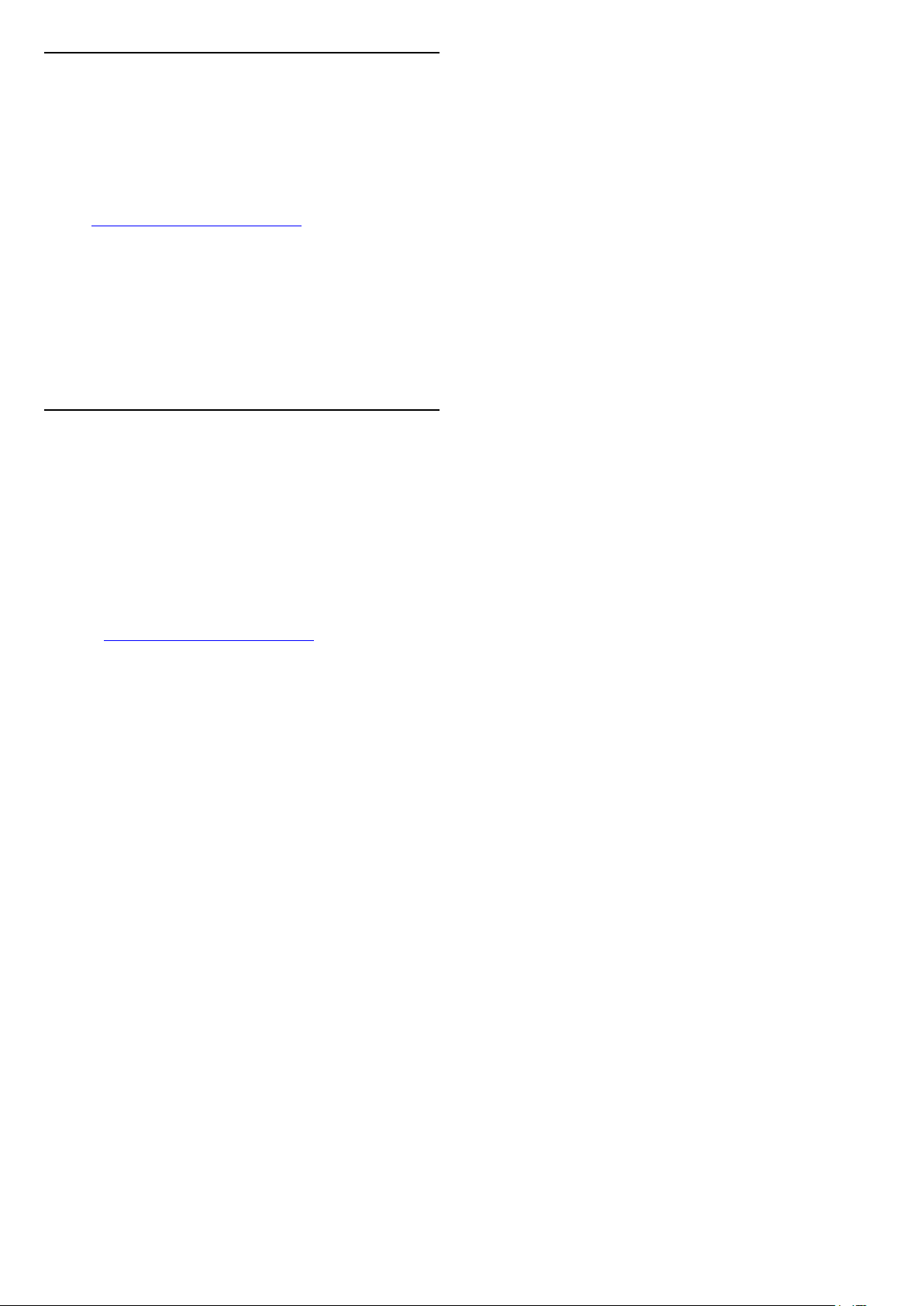
27.4
Interneto žinynas
Norėdami išspręsti su „Philips“ televizoriumi susijusias
problemas, galite pasinaudoti mūsų pagalba
internete. Galite pasirinkti savo kalbą ir įrašyti
produkto modelio numerį.
Eikite įwww.philips.com/TVsupport
Pagalbos centro svetainėje rasite centro savo šalyje
telefoną ir atsakymus į dažniausiai užduodamus
klausimus (DUK). Kai kuriose šalyse su vienu iš mūsų
darbuotoju galite bendrauti internetu ir klausimą
užduoti jam tiesiogiai arba išsiųsti el. paštu.
Galite atsisiųsti naują televizoriaus programinę įrangą
arba vadovą, kurį galėsite perskaityti kompiuteryje.
27.5
Palaikymas ir remontas
Jei reikia pagalbos ar remonto paslaugų, skambinkite
klientų aptarnavimo centro karštąja linija savo šalyje.
Mūsų techninės priežiūros specialistai prireikus atliks
reikiamus remonto darbus.
Telefono numerį rasite su televizoriumi pateiktoje
spausdintoje dokumentacijoje.
Arba susiraskite mūsų svetainėje
adresu www.philips.com/TVsupport ir pasirinkite
savo šalį (jei reikia).
Televizoriaus modelio ir serijos numeris
Gali reikėti nurodyti jūsų televizoriaus modelio ir
serijos numerį. Šiuos skaičius rasite ant pakuotės
etiketės arba tipo etiketėje televizoriaus galinėje
pusėje arba apačioje.
Įspėjimas
Nebandykite televizoriaus taisyti patys. Taip galite
sunkiai susižeisti, nepataisomai sugadinti televizorių
arba garantija neteks galios.
89

28
Sauga ir priežiūra
28.1
Saugumas
Svarbu
Perskaitykite ir įsigilinkite į visas saugos instrukcijas
prieš naudodami savo televizorių. Jeigu gedimas įvyks
dėl šių instrukcijų nesilaikymo, garantija negalios.
Elektros šoko ar gaisro pavojus
galite susižeisti arba sugadinti televizorių.
• Tam tikros šio gaminio dalys pagamintos iš stiklo.
Elkitės atsargiai, kad nesusižalotumėte ir
nesugadintumėte gaminio.
Pavojus sugadinti televizorių!
Prieš televizorių jungdami į maitinimo šaltinį,
įsitikinkite, kad energijos įtampa atitinka televizoriaus
gale nurodytas vertes. Jei įtampa skiriasi, televizoriaus
jokiu būdu nejunkite į maitinimo šaltinį.
Stabilumo pavojai
Televizorius gali nukristi ir sunkiai ar mirtinai sužaloti.
Daugelio sužalojimų, ypač vaikų, galima išvengti
taikant paprastas atsargumo priemones:
• Saugokite televizorių nuo lietaus ir drėgmės. Prie
televizoriaus nedėkite jokių indų, pvz., vazų su
vandeniu.
Jei skystis išsiliejo ant televizoriaus, nedelsdami
atjunkite televizorių nuo maitinimo lizdo.
Kreipkitės į „Philips“ klientų aptarnavimo centrą, kad
prieš naudojant televizorių jis būtų patikrintas.
• Niekada nelaikykite televizoriaus, nuotolinio
valdymo pulto ar maitinimo elementų dideliame
karštyje. Niekada nedėkite jų šalia degančių žvakių,
atviros liepsnos ar kitų karščio šaltinių, įskaitant
tiesioginius saulės spindulius.
• Niekada nekiškite jokių daiktų į ventiliavimo ar kitas
televizoriaus angas.
• Niekada nestatykite sunkių daiktų ant maitinimo
laido.
• Saugokite kištukus nuo išorinės jėgos poveikio.
Išklibę kištukai gali sukelti elektros kibirkštis ar gaisrą.
Sukdami televizoriaus ekraną, pasirūpinkite, kad
nebūtų įtemptas maitinimo laidas.
• Norint atjungti televizorių nuo maitinimo tinklo, reikia
ištraukti televizoriaus maitinimo laido kištuką iš lizdo.
Išjungdami maitinimą, traukite tik už kištuko, o ne už
maitinimo laido. Turite visada patogiai pasiekti
maitinimo kištuką, maitinimo laidą ir lizdą.
• VISADA naudokite spinteles ar stovus arba
montavimo būdus, kuriuos rekomenduoja
televizoriaus gamintojas.
• VISADA naudokite baldus, ant kurių televizorius
stovės saugiai.
• VISADA supažindinkite vaikus su pavojais, kurių gali
kilti lipant ant baldų norint pasiekti televizorių ar jo
valdiklius.
• VISADA prie televizoriaus prijungtus laidus ir kabelius
išvedžiokite taip, kad už jų neužkliūtumėte, jų
nepatrauktumėte ar už jų nebūtų galima paimti.
• NIEKADA nestatykite televizoriaus vietoje, kuri yra
nestabili.
• NIEKADA nestatykite televizoriaus ant aukštų baldų
(pvz., indaujų ar knygų lentynų), jei pats baldas ir
televizorius nėra pritvirtintas prie tinkamos atramos.
• NIEKADA nestatykite televizoriaus ant staltiesės ar
kitokios medžiagos, kuri tarp televizoriaus ir baldo.
• NIEKADA ant televizoriaus ar baldų su televizoriumi
nedėkite daiktų, kurių siekdami vaikai gali bandyti lipti,
pvz., žaislų ar nuotolinio valdymo pultų.
Jei turimą televizorių ketinate perkelti į kitą vietą,
būtina imtis tų pačių anksčiau išvardytų atsargumo
priemonių.
Pavojus susižeisti ar sugadinti
televizorių
• Jei televizorius sveria daugiau nei 25 kg (55 svarus), jį
kelti ir nešti turi du žmonės.
• Jei montuojate televizorių ant stovo, naudokite tik
pateiktąjį pakuotėje stovą. Tvirtai pritvirtinkite stovą
prie televizoriaus.
Statykite televizorių ant plokščio, lygaus paviršiaus,
kuris gali išlaikyti televizoriaus ir stovo svorį.
• Jei televizorių montuojate prie sienos, patikrinkite, ar
televizoriaus svoris bus išlaikytas ant sienos laikiklio.
„TP Vision“ neatsako už netinkamą pritvirtinimą prie
sienos, dėl kurio gali įvykti nelaimingas atsitikimas,
Maitinimo elementų keliama rizika
• Įdėjus netinkamo tipo maitinimo elementą, kyla
sprogimo grėsmė.
• Jei MAITINIMO ELEMENTAS pakeičiamas netinkamo
tipo maitinimo elementu, gali būti pažeistas
SAUGUMAS (pvz., naudojant tam tikro tipo ličio
MAITINIMO ELEMENTUS).
• Jei MAITINIMO ELEMENTAS įmetamas į ugnį arba
karštą krosnį, yra mechaniškai sugniuždomas arba
perpjaunamas, gali įvykti SPROGIMAS.
• Jei MAITINIMO ELEMENTAS paliekamas labai
aukštos temperatūros aplinkoje, gali įvykti
SPROGIMAS, arba gali nutekėti degus skystis ar dujos.
• Jei MAITINIMO ELEMENTAS paliekamas labai žemo
slėgio aplinkoje, gali įvykti SPROGIMAS, arba gali
90

nutekėti degus skystis ar dujos.
• Nuotolinio valdymo pulte gali būti monetos pavidalo
maitinimo elementų, kuriuos gali lengvai praryti maži
vaikai. Visada laikykite tokius maitinimo elementus
vaikams nepasiekiamoje vietoje.
Pavojus perkaisti
Televizoriaus nemontuokite ankštose vietose. Aplink
televizorių palikite bent 10 cm (4 colius) laisvos vietos
ventiliacijai. Įsitikinkite, kad užuolaidos ar kiti objektai
nedengia televizoriaus vėdinimo angų.
Žaibavimas
Prieš perkūniją atjunkite televizorių nuo maitinimo
šaltinio ir antenos.
Perkūnijos metu nelieskite jokių televizoriaus dalių,
maitinimo laido ar antenos kabelio.
Pavojus pažeisti klausą
28.2
Ekrano priežiūra
• Draudžiama liesti, spausti, trinti ir trankyti ekraną
kokiu nors daiktu.
• Prieš valydami išjunkite televizorių iš maitinimo
tinklo.
• Valykite televizorių ir rėmą atsargiai braukdami
švelnia sudrėkinta šluoste. Nelieskite „Ambilight *“
šviesos diodų ant galinės televizoriaus sienelės.
Niekada nevalykite televizoriaus tokiomis
medžiagomis kaip spiritas, chemikalai arba buitiniai
valikliai.
• Norėdami išvengti deformavimo ir spalvų blukimo,
vandens lašus kuo greičiau nuvalykite.
• Jei įmanoma, nepalikite nuolat rodomų nejudančių
vaizdų. Nejudantys vaizdai yra tie, kurie rodomi
ekrane ilgesnį laiką. Tai gali būti ekrano meniu, juodos
juostelės, laikrodis ir kiti. Jei reikia naudotis tokiais
vaizdais, sumažinkite ekrano kontrastingumą ir
ryškumą, kad nepažeistumėte ekrano.
* „Ambilight“ LED skirtas tik „Ambilight“ funkciją
palaikantiems modeliams.
Klausydamiesi per ausines nesiklausykite per garsiai
arba per ilgai.
Žema temperatūra
Jei televizorius buvo gabenamas esant žemesnei nei
5 °C (41 °F) temperatūrai, jį išpakuokite ir, prieš
įjungdami į elektros lizdą, palaukite, kol televizorius
sušils iki kambario temperatūros.
Drėgnumas
Retais atvejais, atsižvelgiant į temperatūrą ir drėgmę,
priekinio televizoriaus stiklo vidinėje pusėje gali
atsirasti nedidelė kondensacija (tam tikruose
modeliuose). Norėdami to išvengti, nelaikykite
televizoriaus tiesioginėje saulės šviesoje, labai
karštoje ar ypač drėgnoje patalpoje. Kondensacija, jei
ji atsiranda, išnyks savaime po kelių valandų, kol veiks
televizorius.
Kondensacijos drėgmė nepakenks televizoriui ir
nesukels gedimo.
28.3
Odos valymas ir priežiūra
Reguliariai valydami odos paviršius tiesiog juos
nusiurbkite, tada šiltame muilo tirpale sudrėkinkite
šluostę ir gerai ją išgręžkite.
Naudokite švelnų muilą, ne plovimo priemonę.
Nuvalykite odos paviršių lengvais sukamaisiais
judesiais ir saugokite, kad oda nesušlaptų.
Tą patį pakartokite naudodami švarų vandenį.
Nebandykite odos kokiu nors būdu maitinti.
Ypač naudojant purškiamus blizgiklius, odos muilus,
vaškus ir vadinamus odos kondicionierius paviršius
galite tapti lipnus, todėl prie jo gali kibti nešvarumui ir
galiausiai jis gali būti negrįžtamai sugadintas.
91

29
Naudojimo sąlygos
29.1
Naudojimo sąlygos –
televizorius
© „TP Vision Europe B.V.“, 2019. Visos teisės
saugomos.
Šį gaminį rinkai pristačiusi „TP Vision Europe B.V.“
arba vienas iš bendrovės filialų, toliau šiame
dokumente minima kaip „TP Vision“, yra produkto
gamintoja. „TP Vision“ suteikia garantijas, susijusias su
produktu, prie kurio pridėtas šis lankstinukas. „Philips“
ir „Philips“ skydo emblema yra registruotieji
„Koninklijke Philips N.V.“ prekių ženklai.
Specifikacijos gali būti pakeistos be išankstinio
įspėjimo. Prekių ženklai yra „Koninklijke Philips N.V“
arba atitinkamų jų savininkų turtas. „TP Vision“
pasilieka teisę bet kada keisti gaminius be
įsipareigojimo atitinkamai pakeisti anksčiau tiektus
gaminius.
Prie televizoriaus pridedama rašytinė medžiaga ir
naudotojo vadovas, saugomas televizoriaus atmintyje
arba atsisiųstas iš „Philips“
svetainės www.philips.com/support, yra tinkama
naudotis sistema.
Medžiaga, pateikta šiame vadove, atitinka numatytą
sistemos paskirtį. Jei gaminys arba jo atskiri moduliai
ar procedūros naudojami ne pagal šiame vadove
nurodytą paskirtį, turi būti gautas jų patikimumo ir
tinkamumo patvirtinimas. „TP Vision“ garantuoja, kad
pati medžiaga nepažeidžia jokių Jungtinių Amerikos
Valstijų patentų. Daugiau nėra jokios išreikštos ar
numanomos garantijos. „TP Vision“ neatsako už jokias
šio dokumento turinio klaidas ir už jokias problemas,
kilusias dėl šio dokumento turinio. Klaidos, apie kurias
pranešama „Philips“, bus apibendrintos ir nedelsiant
paskelbtos „Philips“ palaikymo svetainėje.
Garantijos sąlygos. Pavojus susižaloti, sugadinti
televizorių arba panaikinti garantiją!
Niekada nebandykite taisyti televizoriaus patys.
Televizorių ir priedus naudokite pagal gamintojo
numatytą paskirtį. Televizoriaus galinėje pusėje
išspausdintas perspėjimo ženklas nurodo elektros
šoko pavojų. Niekada nenuimkite televizoriaus
dangčio. Jei televizoriui reikia techninės priežiūros ar
remonto, kreipkitės į „Philips“ klientų aptarnavimo
skyrių. Telefono numerį rasite su televizoriumi
pateiktoje spausdintoje dokumentacijoje. Arba
apsilankykite svetainėje www.philips.com/TVsupport
ir prireikus pasirinkite savo šalį. Bet kokia aiškiai šiame
vadove išreikšta draudžiama veikla ar reguliavimo bei
surinkimo procedūros, kurios šiame vadove
nerekomenduojamos ar neleistinos, panaikins
garantiją.
Pikselių charakteristikos
Šiame televizoriuje yra daug spalvų pikselių. Nors
jame yra 99,999 % arba daugiau efektyvių pikselių, vis
tiek ekrane nuolat gali atsirasti juodų taškų arba ryškių
šviesos taškų (raudonos, žalios arba mėlynos
spalvos). Tai struktūrinė ekrano ypatybė (atitinkanti
bendruosius pramoninius standartus), o ne gedimas.
CE atitiktis
Šiuo dokumentu „TP Vision Europe B.V.“ patvirtina,
kad šis televizorius atitinka pagrindinių ir kitų susijusių
2014/53/ES (RED), 2009/125/EB (ekologinio
projektavimo) ir 2011/65/EB (RoHS) direktyvų
reikalavimus.
EMF atitiktis
„TP Vision Europe B.V.“ gamina ir parduoda daugybę
naudotojams skirtų gaminių, kurie, kaip ir daugelis kitų
elektroninių aparatų, išsiskiria savybe priimti
elektromagnetinius signalus. Vienas svarbiausių „TP
Vision“ verslo principų – atlikti visus reikalingus savo
gaminių sveikatos ir saugos matavimus, kad jie atitiktų
visus taikomus teisėtus reikalavimus ir gaminant
gaminius taikomus elektromagnetinio lauko (EMF)
standartus.
„TP Vision“ siekia kurti, gaminti ir pardavinėti gaminus,
kurie nesukelia jokio neigiamo poveikio sveikatai. „TP
Vision“ patvirtina, kad jei jų gaminiai tinkamai
naudojami pagal numatytą paskirtį, jie yra saugūs,
atsižvelgiant į šiandien turimus mokslinius įrodymus.
„TP Vision“ aktyviai dalyvauja sudarant tarptautinius
EMF ir saugos standartus, todėl „TP Vision“ gali
numatyti tolesnius norminimo proceso etapus ir iš
karto juos pritaikyti savo gaminiams.
29.2
Naudojimosi sąlygos –
išmanusis televizorius
Galite peržiūrėti naudojimo sąlygas, privatumo
politiką ir nustatyti „Smart TV“ privatumo nustatymus.
Jei norite atidaryti „Smart TV“ puslapio naudojimo
sąlygas…
1 - Paspauskite HOME , kad atidarytumėte
pagrindinį meniu.
2 - Norėdami atidaryti programas,
pasirinkite Programos.
92

29.3
Naudojimosi sąlygos –
„Philips TV Collection“
Jei reikia daugiau informacijos, žinyne paspauskite
spalvos mygtuką Raktažodžiai ir suraskite
„Philips TV Collection“ naudojimo sąlygos.
93

30
Autorių teisės
30.1
HDMI
HDMI
HDMI ir „HDMI High-Definition Multimedia Interface“
bei HDMI logotipas yra „HDMI Licensing LLC“ prekių
ženklai arba registruotieji prekių ženklai JAV ir kitose
valstybėse.
30.2
Dolby Audio
Dolby Audio
„Dolby“, „DolbyAudio“ ir dvigubos „D“ simbolis yra
„Dolby Laboratories“ prekių ženklai. Pagaminta pagal
„Dolby Laboratories“ licenciją. Konfidencialūs
nepublikuoti darbai. Autorių teisės © „Dolby
Laboratories“, 1992–2019. Visos teisės saugomos.
30.4
DTS-HD (pasvirasis)
DTS
Informacijos apie DTS patentus rasite apsilankę
http://patents.dts.com. Pagaminta pagal „DTS
Licensing Limited“ licenciją. DTS, simbolis, DTS ir
simbolis kartu, DTS-HD ir DTS-HD logotipas yra „DTS,
Inc.“ prekių ženklai ir (arba) registruotieji prekių ženklai
JAV ir (arba) kitose šalyse. © DTS, Inc. DTS, Inc. VISOS
TEISĖS SAUGOMOS.
30.5
30.3
„Dolby Vision“ ir „Dolby
Atmos“
„Dolby Vision“ ir „Dolby Atmos“
„Dolby“, „Dolby Audio“, „Dolby Vision“, „Dolby Atmos“
ir dvigubos D simbolis yra „Dolby Laboratories“ prekių
ženklai.
Pagaminta pagal „Dolby Laboratories“ licenciją.
„Dolby“, „Dolby Audio“, „Dolby Vision“, „Dolby Atmos“
ir dvigubos D simbolis yra „Dolby Laboratories“ prekių
ženklai. Konfidencialūs nepublikuoti darbai. Autorių
teisės priklauso „Dolby Laboratories“, 1992-2019.
Visos teisės saugomos.
„Wi-Fi“ Alliance“
Tinklas, belaidis ryšys
Wi-Fi®, „Wi-Fi CERTIFIED“ logotipas, „Wi-Fi“
logotipas yra registruotieji „Wi-Fi Alliance“ prekių
ženklai.
30.6
„Kensington“
„Kensington“
(Jei taikoma)
„Kensington“ ir „Micro Saver“ yra JAV registruoti
„ACCO World Corporation“ prekių ženklai, kartu su
išleistomis registracijomis ir laukiančiais prašymais
kitose šalyse visame pasaulyje.
94

30.7
Kiti prekių ženklai
Visi kiti registruotieji ir neregistruotieji prekių ženklai
yra jų atitinkamų savininkų nuosavybė.
95

31
Pareiškimas dėl
trečiųjų šalių
siūlomų paslaugų ir
(arba) programinės
įrangos
Trečiųjų šalių siūlomos paslaugos ir (arba) programinė
įranga gali būti pakeista, sustabdyta arba nutraukta iš
anksto neįspėjus. Tokiais atvejais „TP Vision“
neprisiima jokios atsakomybės.
96

Rodyklė
A
Ambisleep 74
Amžiaus kategorija 14
Antena, rankinis diegimas 26
Asmeninis režimas, aiškūs dialogai 54
Asmeninis režimas, glodintuvas 54
Atvirojo kodo programinė įranga 82
Automatinis kanalų atnaujinimas 24
Azerty 10
„
„Alexa“ 80
„Ambilight+hue“, intensyvumas 74
„Ambilight+hue“, konfigūravimas 74
„Ambilight+hue“, įjungimas arba išjungimas 74
„Ambilight“ stilius 73
„Ambilight“, nustatymai 55
„Android“ nustatymai 38
„Blu-ray Disc“ leistuvas 30
„Bluetooth“, įrenginio pasirinkimas 31
„Bluetooth“, įrenginio šalinimas 31
„Dolby Atmos“ pranešimas 55
„Dolby Vision“ pranešimas 53
„Freeview Play“ 78
„Hue“ lemputės 74
„iTV“ 19
„Philips TV Collection“ naudojimo sąlygos 39
„Qwerty“ tipo klaviatūra 10
„SimplyShare“ (kompiuteris arba NAS) 62
„Sunrise“ žadintuvas 74
„Ultra HD“ per HDMI 58
„Unicable 1“ 22
„Unicable 2“ 22
„Unicable“ 22
B
Baltojo taško išlygiavimas 51
Bendrosios sąsajos lizdas 29
Budėjimo režimas 12
C
CAM, sąlyginės prieigos modulis 29
CI+ 29
D
Dabar rodoma 76
Dažnio nuskaitymas 25
Dažnio pakopos dydis 25
Dialogų raiškumas 60
Dolby Atmos 54
DVB (skaitmeninis vaizdo transliavimas) 25
E
EasyLink HDMI CEC 58
Ekonustatymai 56
Ekrano priežiūra 91
Eksploatacijos pabaiga 83
Europos Ecolabel ženklas 83
G
Gaminio parametrų lentelė 83
Garsas, stiliaus nustatymas 53
Garso įrašo kalba 15
Garso įrašo kalba, pagrindinė 15
Garso įrašo kalba, papildoma 15
H
HbbTV 20
HDMI automatinis filmų režimas 58
HDMI automatinis žaidimų režimas 58
Hue Bridge 74
I
Interaktyvioji televizija 20
Interaktyvioji televizija, informacija 19
J
Jungiamumo vedlys 28
K
Kanalai, diegimas 24
Kanalas 13
Kanalas, amžiaus kategorija 14
Kanalas, antenos diegimas 24
Kanalas, automatinis kanalų atnaujinimas 24
Kanalas, diegimas iš naujo 24
Kanalas, palydovo diegimas 21
Kanalas, parinktys 15
Kanalas, perjungti kanalą 14
Kanalas, rankinis kanalų atnaujinimas 24
Kanalas, TV gidas 66
Kanalo parinktys 15
Kanalų atnaujinimo pranešimas 24
Kanalų sąrašai 13
Kanalų sąrašas 13
Kanalų sąrašas, atidaryti 13
Kanalų sąrašas, filtruoti 13
Kanalų sąrašas, ieškoti 13
Kanalų sąrašo kopijavimas 26
Kanalų sąrašo kopijavimas, dabartinė versija 27
Kanalų sąrašo kopijavimas, kopijavimas 27
Kanalų sąrašo kopijavimas, įkėlimas 27
Kartojimas iš karto 68
Kontrastas, dinaminis kontrastas 52
Kontrastas, kontrasto režimas 51
L
Laidinis tinklas 37
Lustinė kortelė, CAM 29
M
Maitinimo laidas 5
Medija 62
Medijos failai, iš USB atmintinės 62
MPEG artefaktų slopinimas 52
N
Namų kino sistema, problemos 30
Naudojimo sąlygos 92
Nuotolinio valdymo pulto klaviatūra 10
Nuotraukos, vaizdo įrašai ir muzika 62
P
Pagalba, internete 89
Palaikymas tinkle 89
Palydovas, kanalų paketas 22
Palydovas, palydovo pridėjimas 22
97

Palydovas, palydovo šalinimas 23
Palydovas, rankinis diegimas 23
Palydovas, rankinis kanalų atnaujinimas 22
Palydoviniai CAM 21
Palydovų diegimas 21
Peržiūrėti programinės įrangos naujinimų istoriją 82
Pradžia 38
Pranešimai 82
Prijungimas be laidų 36
Prijungimas laidais 37
Prijungimas, palydovas 6
Prijunkite prie kompiuterio 35
Priėmimo kokybė 26
Problemos, garsas 88
Problemos, HDMI jungtis 88
Problemos, kanalai 87
Problemos, netinkama televizoriaus meniu kalba 88
Problemos, nuotolinio valdymo pultas 86
Problemos, ryšys, „Wi-Fi“ 88
Problemos, ryšys, internetas 88
Problemos, USB jungtis 88
Problemos, vaizdas 87
Programinė įranga, naujinimas 81
Programos 41
Programos užraktas 43
Programos, rekomendacijos 76
R
Radijo stotis 13
Rankinis diegimas 26
Ryškumas, MPEG artefaktų slopinimas 52
Rūpinimasis naudotojais 89
S
Saugumo instrukcijos 90
Signalo priėmimo tikrinimas 26
Skaitmeninis tekstas 18
Spalvos, spalvų paryškinimas 51
Spartusis meniu 46
Subtitrai 15
Subtitrų kalba 15
Subtitrų kalba, pagrindinė 15
Subtitrų kalba, papildoma 15
Susisiekimas su „Philips“ 89
TV gidas, priminimai 66
TV gido duomenys 66
Tėvų kontrolė 14
U
USB klaviatūra 33
USB klaviatūra, prijungti 33
USB standusis diskas, diegimas 32
USB standusis diskas, vieta diske. 32
Užraktas nuo vaikų 61
Užraktas nuo vaikų, programos užraktas 61
Užregistruokite savo gaminį 86
V
Vaizdas vaizde 16
Vaizdas, greitieji nustatymai 53
Vaizdas, vaizdo formatas 53
Vaizdo stiliai 50
Vaizdo stilius 50
Vaizdo įrašai pagal pageidavimą 77
Valyti interneto atmintį 37
Visuotinės prieigos nustatymai 60
W
Wi-Fi 36
Ž
Žaidimai 72
Žaidimų kompiuteris, prijungti 32
Žiūrėjimo atstumas 5
Žiūrėti TV 14
Į
Įjungimas 12
Įrašymas 68
T
Taisyti 89
Tekstas 18
Teksto kalba, pagrindinė 19
Teksto kalba, papildoma 19
Teletekstas 18
Televizija pagal pageidavimą 77
Televizoriaus ir maitinimo elementų šalinimas 83
Televizoriaus mygtukas 12
Televizoriaus vieta 5
Televizoriaus įdiegimas iš naujo 25
Tinklas, belaidis ryšys 36
Tinklas, laidinis 37
Tinklas, nustatymai 37
Tinklas, prisijungimas 36
Tinklo dažnio režimas 25
Tinklo dažnis 25
Tinklo nustatymas 36
Tinklo pavadinimas 37
Trikčių diagnostika ir šalinimas 86
TV diegimas 25
TV gidas 66
98

Powered by TCPDF (www.tcpdf.org)
99
